Page 1
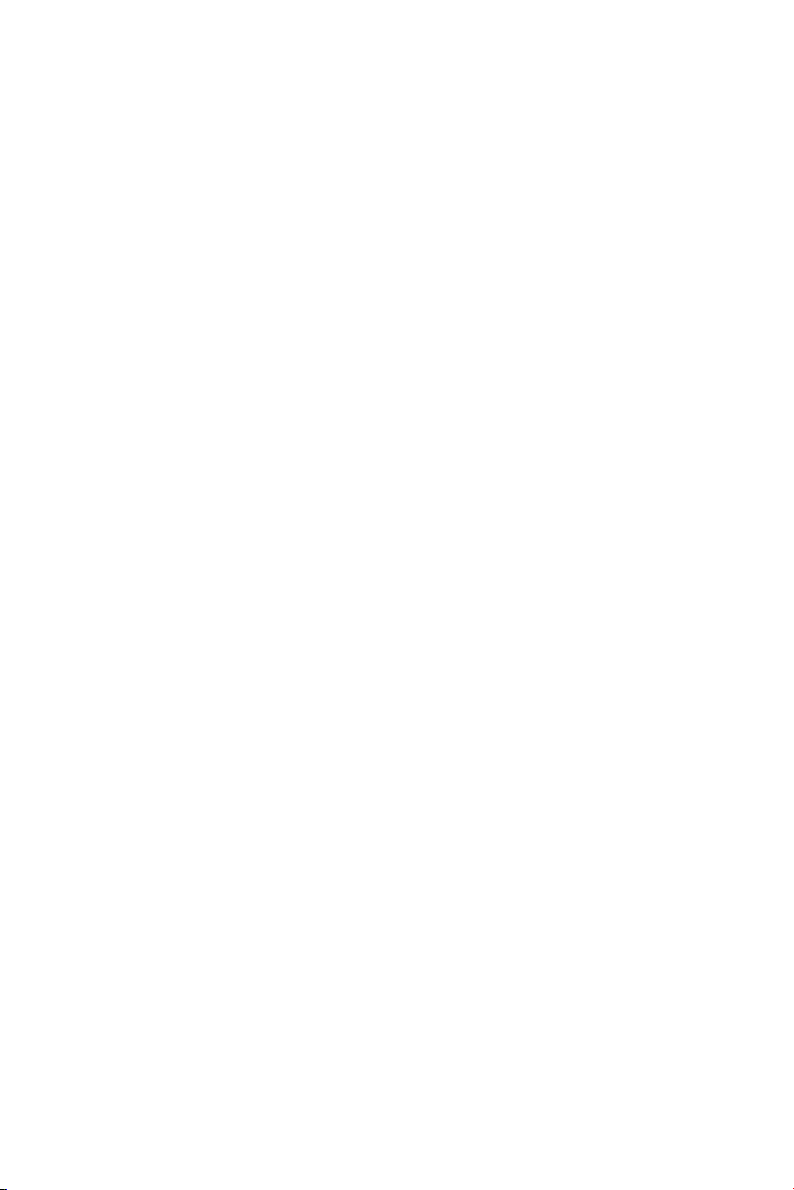
Dell™ Axim™ X30
사용 설명서
모델 HC02U, HC02U-C, HC02U-B, HC02U-W, HD03U
www.dell.com | support.dell.com
Page 2
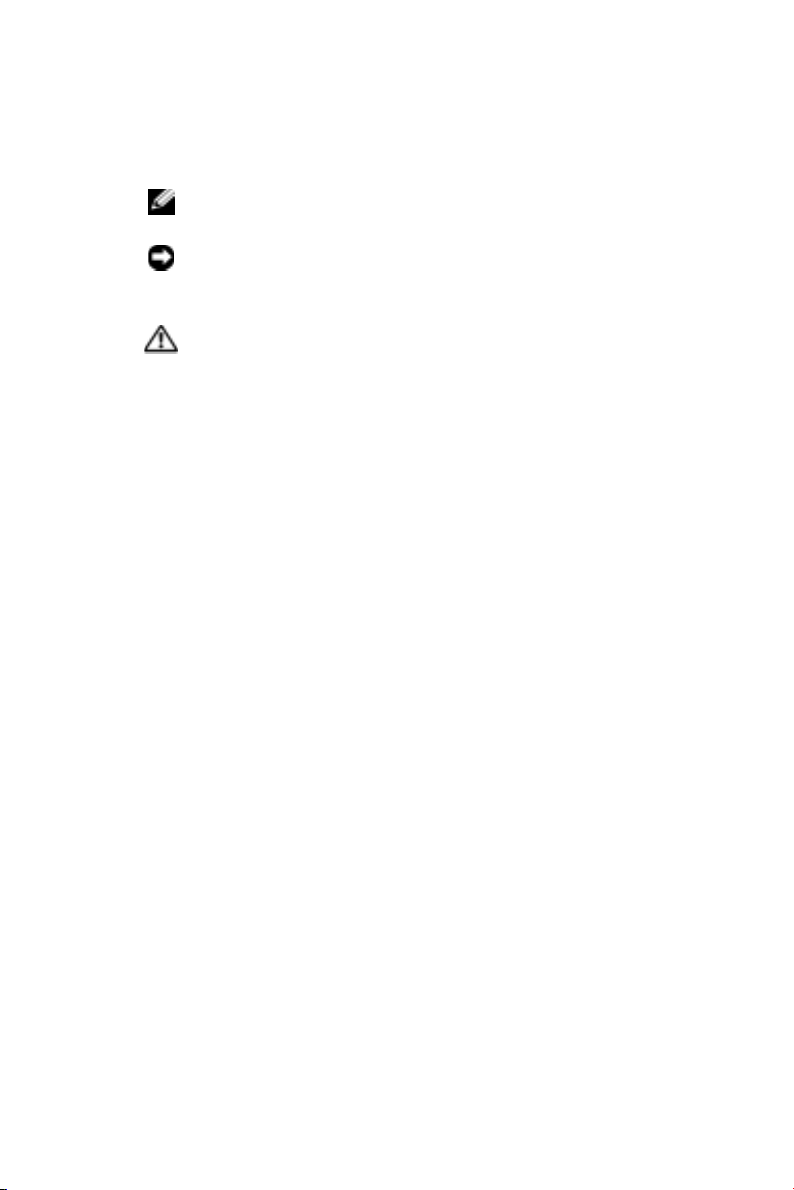
주, 주의사항 및 주의
주: 주는 컴퓨터를 보다 효율적으로 사용할 수 있는 중요 정
보를 제공합니다.
주의사항: 주의사항은 하드웨어의 손상 또는 데이타 유실
위험을 설명하며, 이러한 문제를 방지할 수 있는 방법을 알
려줍니다.
주의: 주의는 위험한 상황, 심각한 부상 또는 사망할 우려가
있음을 알려줍니다.
약어 및 머리글자
약어 및 머리글자의 전체 이름은 137페이지의 「용어집」
을 참조하십시오.
____________________
본 설명서에 수록된 정보는 사전 통보 없이 변경될 수 있습니다.
© 2004 Dell Inc. 저작권 본사 소유.
Dell Inc.의 사전 승인 없이 어떠한 경우에도 무단 복제하는 것을 엄격히 금
합니다.
본 설명서에 사용된 상표: Dell, DELL 로고, Axim, TrueMobile, Dimension,
Inspiron, OptiPlex, Latitude, Dell Precision, PowerApp, PowerVault ,
PowerEdge, PowerConnect 및 DellNet은 Dell Inc.의 상표입니다. Intel,
Pen tium 및 Celeron은 Intel Corporation의 등록 상표이며 XScale 및
StrataFlash는 Intel Corporation의 상표입니다. Microsoft, Windows,
Windows Media 및 ActiveSync는 Microsoft Corporation의 등록 상표,
Windows Mobile은 Microsoft Corporation의 상표입니다. Bluetooth는
Bluetooth SIG, Inc.의 상표이며 Dell Inc.에서 라이센스를 취득하여 사용
합니다.
본 설명서에서 특정 회사의 표시나 제품 이름을 지칭하기 위해 기타 상표
나 상호를 사용할 수도 있습니다. Dell Inc.은 자사가 소유하고 있는 것 이
외에 기타 모든 등록 상표 및 상표 이름에 대한 어떠한 소유권도 없습니다.
모델 HC02U, HC02U-C, HC02U-B, HC02U-W, HD03U
2004년 4월 P/N X4990 Rev. A00
Page 3
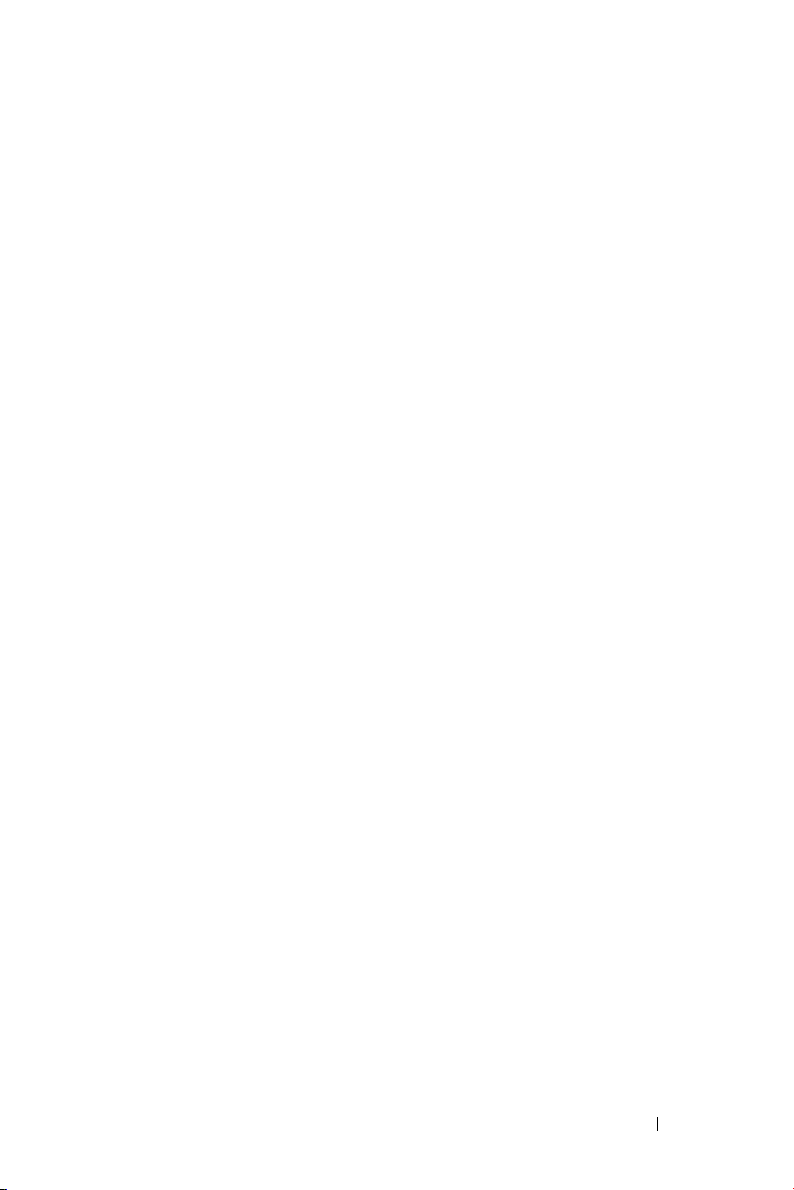
목차
1 기기 소개
주의: 안전 지침 . . . . . . . . . . . . . . . . . . . . . . . . . . 9
안전: 일반 . . . . . . . . . . . . . . . . . . . . . . . . . . . . . 9
안전: 전원 . . . . . . . . . . . . . . . . . . . . . . . . . . . . 10
안전: 전지 . . . . . . . . . . . . . . . . . . . . . . . . . . . . 10
안전: 항공 여행 . . . . . . . . . . . . . . . . . . . . . . . . 11
안전: 전자파 적합성 지침 . . . . . . . . . . . . . . . . 11
기기 사용시 . . . . . . . . . . . . . . . . . . . . . . . . . . . . 11
안전: 인체 공학적 컴퓨터 사용 습관 . . . . . . . . 12
안전: 정전기 방전 방지 . . . . . . . . . . . . . . . . . . 12
안전: 전지 폐기 . . . . . . . . . . . . . . . . . . . . . . . . 13
정보 찾기 . . . . . . . . . . . . . . . . . . . . . . . . . . . . . 13
전면, 측면, 후면 보기 . . . . . . . . . . . . . . . . . . . . . 16
앞면 및 측면 보기 . . . . . . . . . . . . . . . . . . . . . . 16
후면 보기 . . . . . . . . . . . . . . . . . . . . . . . . . . . . . 18
전지 사용 . . . . . . . . . . . . . . . . . . . . . . . . . . . . . 19
전지 설치 및 분리 . . . . . . . . . . . . . . . . . . . . . . 19
전지 충전 . . . . . . . . . . . . . . . . . . . . . . . . . . . . . 20
목차 3
Page 4
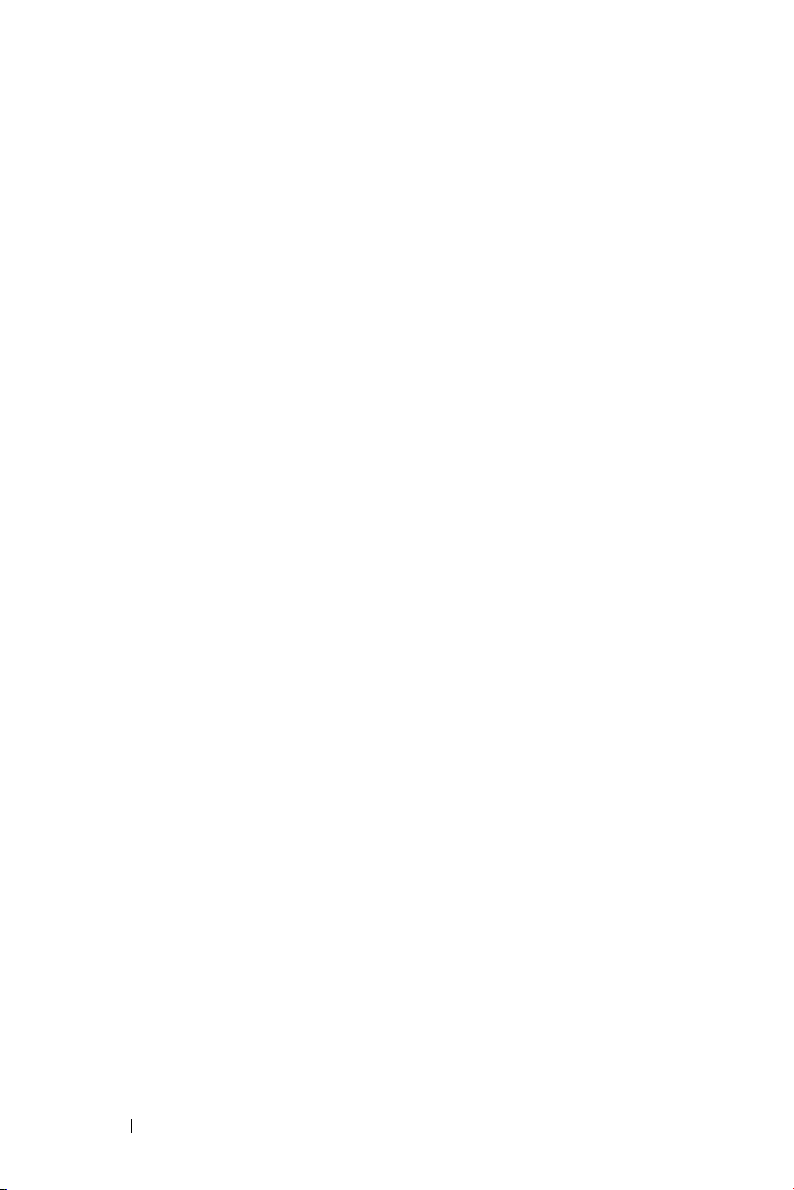
컴퓨터에 연결 . . . . . . . . . . . . . . . . . . . . . . . . . . 21
크래들 사용 . . . . . . . . . . . . . . . . . . . . . . . . . . . 22
싱크 케이블 사용 . . . . . . . . . . . . . . . . . . . . . . . 24
내장된 스토리지 확인 . . . . . . . . . . . . . . . . . . . . . 25
보안 디지털 메모리 카드 사용 . . . . . . . . . . . . . . . 25
재설정 수행 . . . . . . . . . . . . . . . . . . . . . . . . . . . . 26
소프트 재설정 . . . . . . . . . . . . . . . . . . . . . . . . . . 26
하드 재설정 . . . . . . . . . . . . . . . . . . . . . . . . . . . 27
2 Microsoft® Windows Mobile™ 2003
Second Edition 사용
기기 단추 및 스타일러스 펜 . . . . . . . . . . . . . . . . . 30
오늘 화면 . . . . . . . . . . . . . . . . . . . . . . . . . . . . . . 30
상태 아이콘 . . . . . . . . . . . . . . . . . . . . . . . . . . . . 32
프로그램 . . . . . . . . . . . . . . . . . . . . . . . . . . . . . . 33
프로그램 단추 . . . . . . . . . . . . . . . . . . . . . . . . . . 33
전환 표시줄 . . . . . . . . . . . . . . . . . . . . . . . . . . . 34
4 목차
탐색 표시줄 및 명령 표시줄 . . . . . . . . . . . . . . . . . 35
팝업 메뉴 . . . . . . . . . . . . . . . . . . . . . . . . . . . . . . 36
정보 찾기 및 구성 . . . . . . . . . . . . . . . . . . . . . . . . 37
데이타 백업 . . . . . . . . . . . . . . . . . . . . . . . . . . . . 38
Page 5
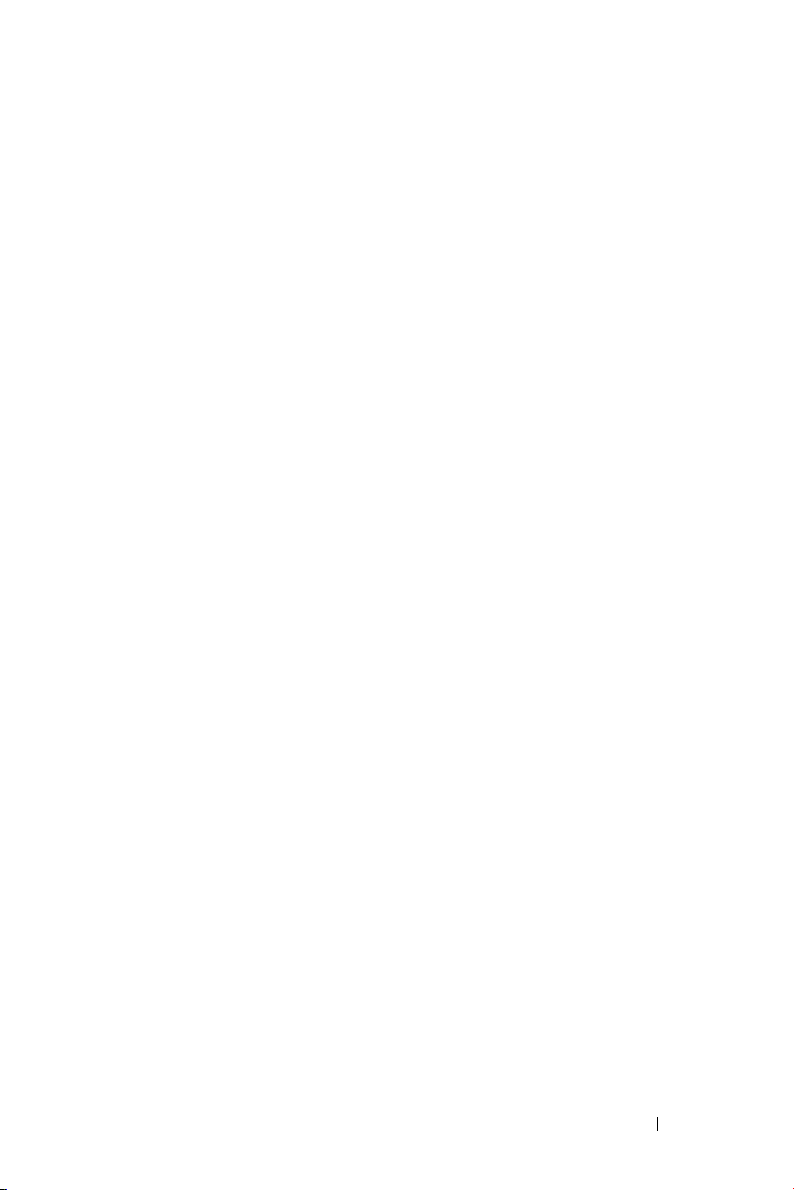
3 정보 입력
입력 창을 사용한 텍스트 입력 . . . . . . . . . . . . . . . 40
소프트 키보드를 사용한 입력 . . . . . . . . . . . . . 41
문자 인식기 . . . . . . . . . . . . . . . . . . . . . . . . . . . 42
블록 인식기 . . . . . . . . . . . . . . . . . . . . . . . . . . . 42
필기체 인식기 . . . . . . . . . . . . . . . . . . . . . . . . . 43
활자체 텍스트 편집 . . . . . . . . . . . . . . . . . . . . . 43
화면에 직접 쓰기 . . . . . . . . . . . . . . . . . . . . . . . . 43
필기체 텍스트 편집 . . . . . . . . . . . . . . . . . . . . . 44
화면에 직접 그리기 . . . . . . . . . . . . . . . . . . . . . . 47
그림 그리기 . . . . . . . . . . . . . . . . . . . . . . . . . . . 47
그림 편집 . . . . . . . . . . . . . . . . . . . . . . . . . . . . . 48
메시지 녹음 . . . . . . . . . . . . . . . . . . . . . . . . . . . . 48
내 문장 사용 . . . . . . . . . . . . . . . . . . . . . . . . . . . 49
4 설정 조정
개인 탭 . . . . . . . . . . . . . . . . . . . . . . . . . . . . . . . 52
시스템 탭 . . . . . . . . . . . . . . . . . . . . . . . . . . . . . 52
연결 탭 . . . . . . . . . . . . . . . . . . . . . . . . . . . . . . . 53
5 Microsoft® ActiveSync® 사용
ActiveSync 정보 . . . . . . . . . . . . . . . . . . . . . . . . 56
ActiveSync 설치 및 사용 . . . . . . . . . . . . . . . . . . 57
목차 5
Page 6
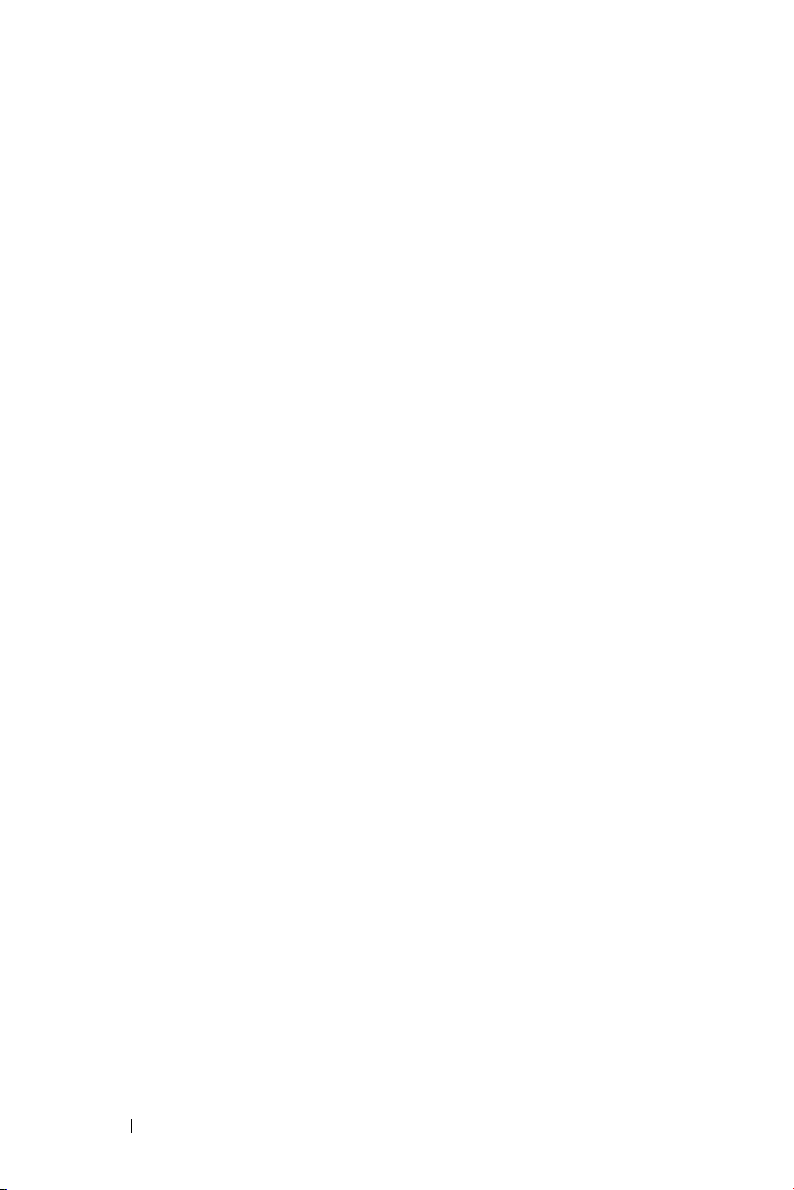
6 일정 관리 및 통신
Microsoft® Pocket Outlook 정보 . . . . . . . . . . . . . 60
일정 . . . . . . . . . . . . . . . . . . . . . . . . . . . . . . . . . 60
요약 화면 사용 . . . . . . . . . . . . . . . . . . . . . . . . . 62
모임 요청 작성 . . . . . . . . . . . . . . . . . . . . . . . . . 62
연락처 . . . . . . . . . . . . . . . . . . . . . . . . . . . . . . . . 63
연락처 찾기 . . . . . . . . . . . . . . . . . . . . . . . . . . . 64
요약 화면 사용 . . . . . . . . . . . . . . . . . . . . . . . . . 64
작업 . . . . . . . . . . . . . . . . . . . . . . . . . . . . . . . . . 65
메모 . . . . . . . . . . . . . . . . . . . . . . . . . . . . . . . . . 66
메시지 . . . . . . . . . . . . . . . . . . . . . . . . . . . . . . . . 68
전자 우편 동기화 . . . . . . . . . . . . . . . . . . . . . . . 68
전자 우편 서버에 직접 연결 . . . . . . . . . . . . . . . 69
편지 목록 사용 . . . . . . . . . . . . . . . . . . . . . . . . . 69
편지 작성 . . . . . . . . . . . . . . . . . . . . . . . . . . . . . 71
전자 우편 및 폴더 관리 . . . . . . . . . . . . . . . . . . . 73
알림 . . . . . . . . . . . . . . . . . . . . . . . . . . . . . . . . . 74
7 프로그램 추가 및 제거
Microsoft® ActiveSync®를 사용한
프로그램 추가 . . . . . . . . . . . . . . . . . . . . . . . . . . 76
인터넷에서 프로그램 다운로드 . . . . . . . . . . . . . . 77
6 목차
Page 7
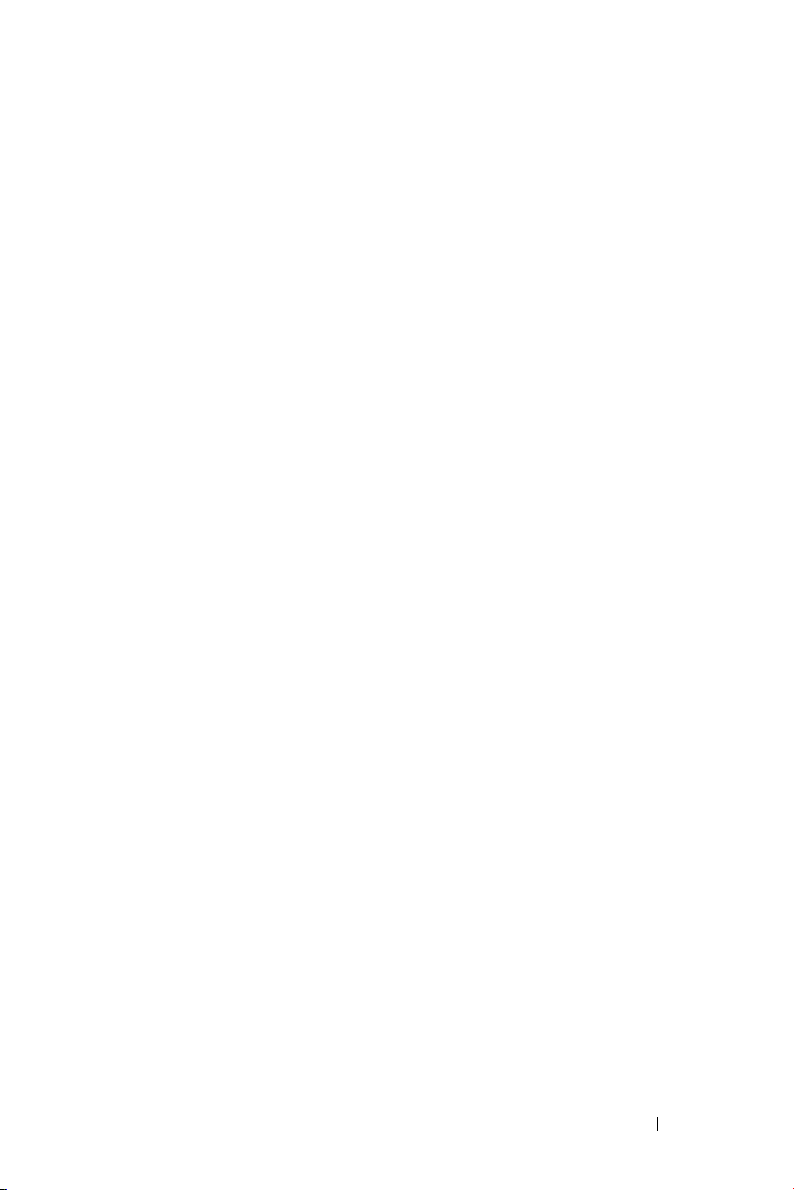
시작 메뉴에 프로그램 추가 . . . . . . . . . . . . . . . . . 78
기기에서 파일 탐색기 사용 . . . . . . . . . . . . . . . 78
컴퓨터에서 ActiveSync 사용 . . . . . . . . . . . . . . 78
프로그램 제거 . . . . . . . . . . . . . . . . . . . . . . . . . . 79
8 컴패니언 프로그램 사용
Microsoft® Pocket Word . . . . . . . . . . . . . . . . . . 82
Pocket Excel . . . . . . . . . . . . . . . . . . . . . . . . . . . 84
Pocket Excel 작업 요령 . . . . . . . . . . . . . . . . . . 86
MSN Messenger . . . . . . . . . . . . . . . . . . . . . . . . 87
설정 . . . . . . . . . . . . . . . . . . . . . . . . . . . . . . . . . 87
대화 상대 관리 . . . . . . . . . . . . . . . . . . . . . . . . . 88
대화 상대와 채팅 . . . . . . . . . . . . . . . . . . . . . . . 88
Pocket PC용 Windows Media
®
Player . . . . . . . . . 89
9 Microsoft® Pocket Internet Explorer 사용
모바일 즐겨찾기 . . . . . . . . . . . . . . . . . . . . . . . . 92
메모리 절약 . . . . . . . . . . . . . . . . . . . . . . . . . . . 93
모바일 즐겨찾기 폴더 . . . . . . . . . . . . . . . . . . . 93
즐겨찾기 링크 . . . . . . . . . . . . . . . . . . . . . . . . . 94
AvantGo 채널 사용 . . . . . . . . . . . . . . . . . . . . . . . 94
모바일 즐겨찾기 및 웹 검색 . . . . . . . . . . . . . . . . 95
목차 7
Page 8
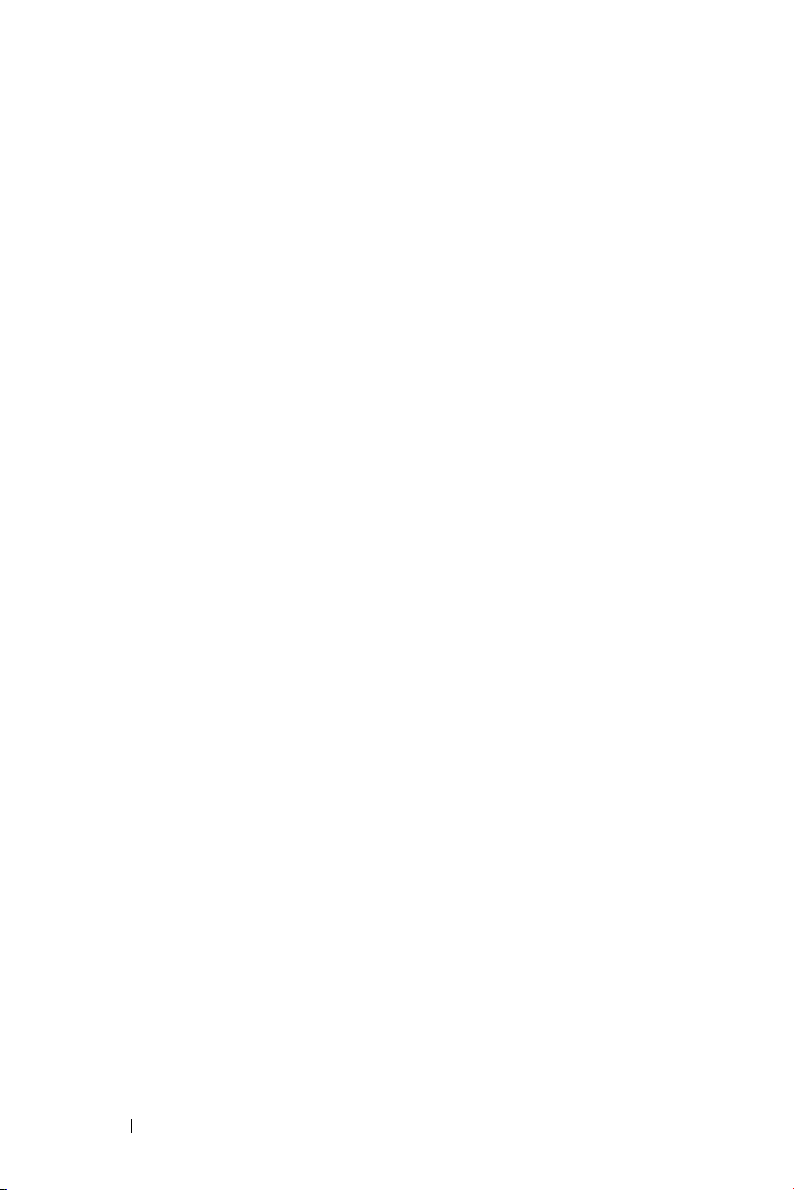
10 연결
11 부록
적외선 사용 . . . . . . . . . . . . . . . . . . . . . . . . . . . . 98
Bluetooth 사용 . . . . . . . . . . . . . . . . . . . . . . . . . . 99
Wi-Fi(802.11b) 사용 . . . . . . . . . . . . . . . . . . . . . . 99
모뎀 연결 . . . . . . . . . . . . . . . . . . . . . . . . . . . . . 101
이더넷 연결 . . . . . . . . . . . . . . . . . . . . . . . . . . . 102
VPN 연결 . . . . . . . . . . . . . . . . . . . . . . . . . . . . 103
연결 종료 . . . . . . . . . . . . . . . . . . . . . . . . . . . . . 104
전자 우편 서버에 직접 연결 . . . . . . . . . . . . . . . . 105
연결 도움말 보기 . . . . . . . . . . . . . . . . . . . . . . . 105
사양 . . . . . . . . . . . . . . . . . . . . . . . . . . . . . . . . 108
규정사항 . . . . . . . . . . . . . . . . . . . . . . . . . . . . . 112
MIC 규정사항(한국에만 해당) . . . . . . . . . . . . 113
무선 규정사항 . . . . . . . . . . . . . . . . . . . . . . . . . 114
한국 . . . . . . . . . . . . . . . . . . . . . . . . . . . . . . . . 114
무선 통신 승인 . . . . . . . . . . . . . . . . . . . . . . . . 114
Dell에 문의하기 . . . . . . . . . . . . . . . . . . . . . . . . 115
용어집 . . . . . . . . . . . . . . . . . . . . . . . . . . . . . . . 137
색인 . . . . . . . . . . . . . . . . . . . . . . . . . . . . . . .139
8 목차
Page 9
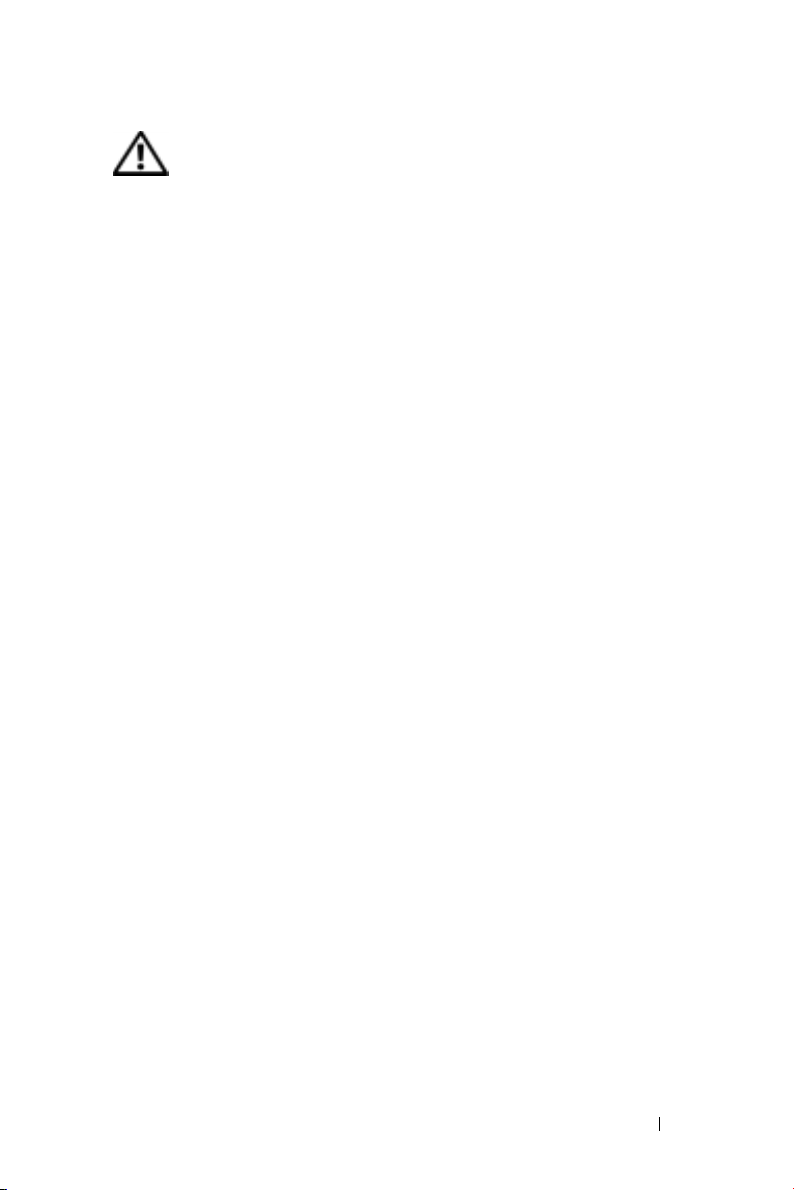
주의: 안전 지침
기기가 손상되지 않도록 보호하고 사용자의 안전을 위해 다음 안전 지침을 따르십시오.
안전: 일반
• 숙련된 서비스 기술자만 기기를 수리해야 하며 사용자 임의대로 컴퓨터를 다루지
마십시오. 반드시 설치 지침을 따르십시오.
•AC 어댑터와 함께 연장 전원 케이블을 사용하는 경우 연장 전원 케이블에 연결된
제품의 전체 암페어 등급이 연장 케이블의 암페어 등급을 초과하지 않는지 점검하
십시오.
• 기기의 공기 환풍구 또는 입구에 물체를 넣지 마십시오. 이물질을 넣으면 내부 구
성요소가 단락되어 화재나 감전 사고가 발생할 수 있습니다.
• 기기를 직사광선이나 열에서 멀리 떨어진 곳에 두십시오. 또한, 냉각 구멍을 막지
마십시오. 기기 밑에 종이를 놓아두지 말고 기기를 사방이 막혀 있는 곳이나 침대,
소파, 카페트 위에 놓지 마십시오.
• 기기를 사용하거나 전지를 충전할 때에는 책상 위나 바닥과 같이 환기가 잘 되는
곳에 AC 어댑터를 두십시오. AC 어댑터를 종이 또는 바람이 잘 통하지 않는 물질
로 덮어두지 마십시오. 운반 케이스 안에 AC 어댑터를 넣고 사용하지 마십시오.
•AC 어댑터는 기기가 정상적으로 작동 시 매우 뜨거워질 수 있습니다. 작동하는 동
안이나 작동이 끝난 직후 어댑터를 만질 때는 주의하십시오.
• 욕실, 싱크대, 수영장, 지하실과 같이 습기가 많은 곳에서는 기기를 사용하지 마십
시오.
• 기기에 내장형 또는 모뎀(PC 카드) 옵션이 설치되어 있는 경우 뇌우 발생시 모뎀
케이블을 분리하여 전화선을 통해 발생할 수 있는 번개로 인한 전기 충격을 방지하
십시오.
• 뇌우시 전기 충격을 받지 않으려면 케이블 연결 및 분리, 제품 유지보수 및 재구성
작업을 하지 마십시오. 뇌우시 기기의 모든 케이블이 분리되어 있고 전지 전력으로
작동하는 경우에만 기기를 사용하십시오.
• 기기에 모뎀을 설치한 경우 모뎀에 사용된 케이블은 최소 크기의
26AWG(American Wire Gauge) 전선 및 FCC 준수 RJ-11 모듈식 플러그로 제작된
것이어야 합니다.
•PC 카드는 정상적으로 작동하는 동안에도 과열될 수 있습니다. PC 카드를 장시간
사용한 후 분리할 때 조심하십시오.
• 기기를 청소하기 전에 전원 콘센트에서 기기를 분리하십시오. 부드러운 천에 물을
적셔 기기를 청소하십시오. 인화성 물질이 포함된 액체 세제나 에어졸 클리너를 사
용하지 마십시오.
주의 : 안전 지침 9
Page 10
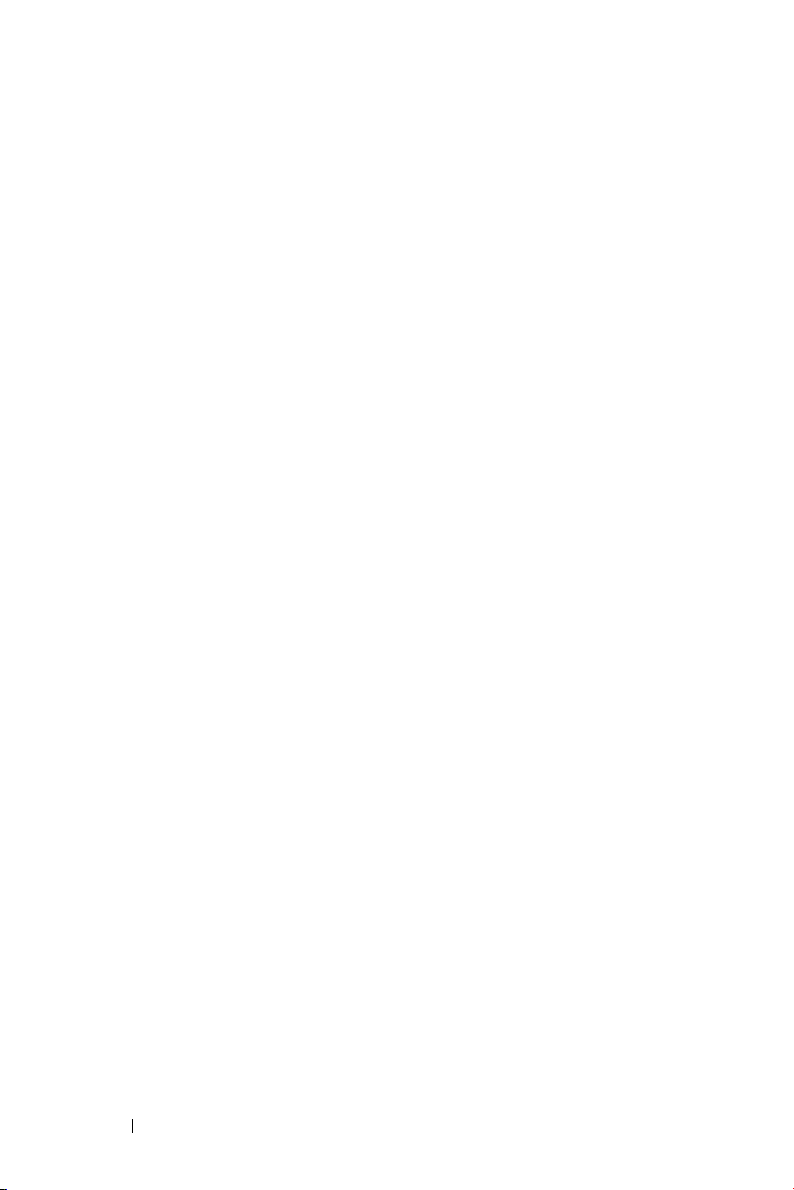
안전: 전원
• 이 기기에 사용하도록 Dell에서 승인하여 제공된 AC 어댑터만 사용하십시오. 다른
AC 어댑터를 사용하면 화재 또는 폭발의 위험이 있습니다.
• 기기를 전원 콘센트에 연결하기 전에 AC 어댑터 전압 등급을 조사하여 사용 전원
에 맞는 전압 및 주파수인지 확인하십시오.
• 기기의 전원을 모두 분리하려면 기기의 전원을 끄고 전원 콘센트에서 AC 어댑터
를 분리한 다음 전지 베이에 설치된 전지를 분리하십시오.
• 전기 충격을 방지하려면 올바르게 접지된 전원에 AC 어댑터와 기기 전원 케이블
을 연결하십시오. 이 전원 케이블에는 접지할 수 있는 3구 플러그가 달려있습니다.
어댑터 플러그를 사용하지 마십시오. 또는 전원 케이블 플러그에서 접지 끝부분을
제거하지 마십시오. 전원 연장 케이블을 사용하는 경우에는 해당 AC 어댑터 전원
www.dell.com | support.dell.com
케이블에 맞는 2구 또는 3구 플러그를 사용하십시오.
•AC 어댑터 전원 케이블 위에 아무 것도 놓지 말고, 밟거나 겹칠 수 있는 곳에 케이
블을 두지 마십시오.
• 여러개의 파워 스트립을 사용하는 경우 파워 스트립에 AC 전원 케이블 연결시 주
의하십시오. 일부 파워 스트립은 해당 위치가 아닌 곳이라도 끼워 넣을 수 있습니
다. 전원 플러그를 잘못 끼우면 전기 충격이나 화재 위험 뿐만 아니라 기기에 영구
적인 손상을 입힐 수 있습니다. 전원 플러그의 접지구와 파워 스트립의 접지면이
제대로 끼워졌는지 확인하십시오.
안전: 전지
• 이 기기와 함께 사용하도록 승인된 Dell™ 전지 모듈만 사용하십시오. 다른 종류를
사용하면 화재 발생 또는 폭발의 위험이 높아집니다.
• 전지를 단락시킬 수 있는 금속 물체(예: 자동차 키, 클립)와 함께 주머니, 지갑 또는
기타 상자 등에 휴대하지 마십시오. 과도한 전류가 흐르게 되면 온도가 급격히 상
승하여 전지가 손상되거나 화재 또는 화상을 입을 위험이 있습니다.
• 전지를 잘못 다룰 경우 타버릴 위험이 있습니다. 전지를 분해하지 마십시오. 손상
되거나 전해질이 새어 나오는 전지는 매우 조심해서 다루어야 합니다. 전지가 손상
되면 전해질이 유출되어 상처를 입을 수도 있습니다.
• 아이들의 손이 닿지 않는 곳에 전지를 보관하십시오.
• 기기 또는 전지 팩을 난방기구, 벽난로, 난로, 전열기 등 기타 열을 발산하는 기기
근처나 60ºC(140ºF)가 넘는 곳에 두지 마십시오. 과도한 열로 인해 전지의 온도가
올라가면 화재 위험을 유발하여 폭발하거나 구멍이 날 수 있습니다.
• 장치의 전지를 일반 가정 쓰레기와 함께 버리거나 불속에 넣지 마십시오. 전지가
파열될 수 있습니다. 다 쓴 전지는 제조업체에서 지시한 대로 폐기하거나 지역 쓰
레기 처리반에 문의하여 폐기 지침을 따르십시오. 다 쓴 전지나 파손된 전지는 즉
시 폐기 처분하십시오.
10 주의 : 안전 지침
Page 11
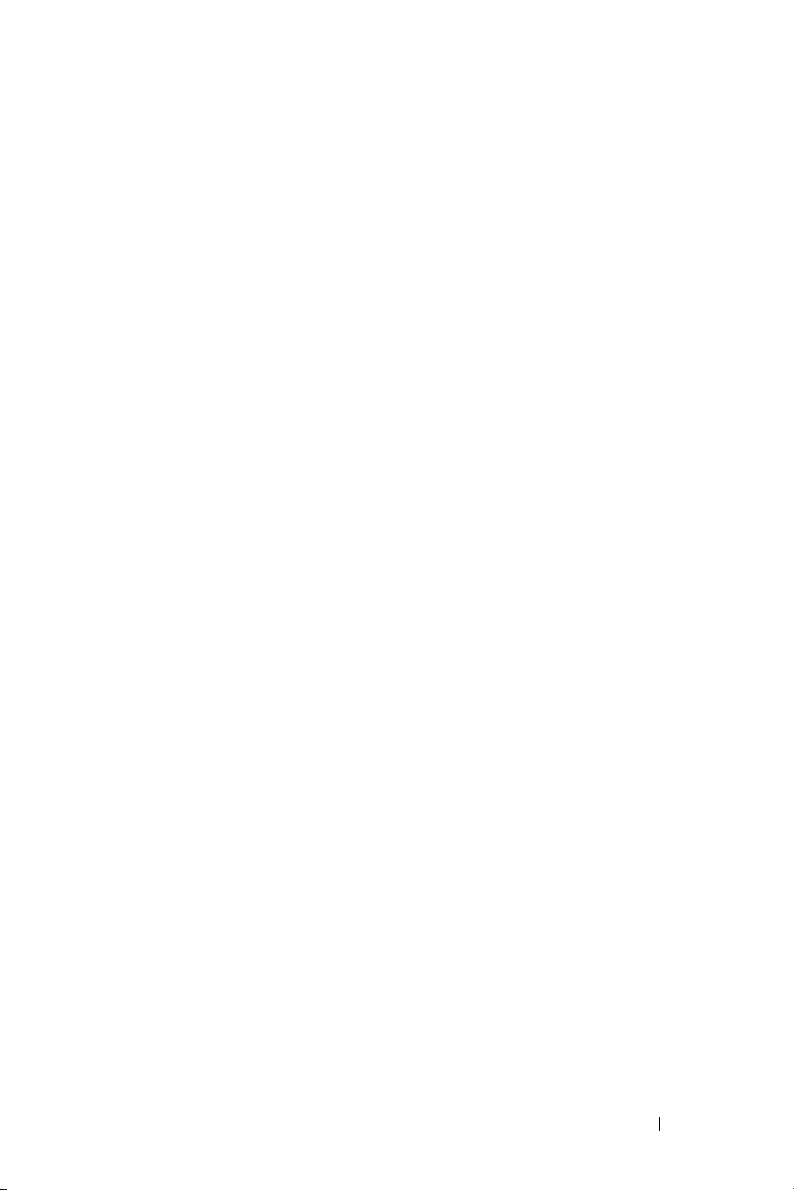
안전: 항공 여행
• 항공기에 탑승한 경우 일부 연방 항공 관리국 규정 및 항공사에서 지정한 제한에
따라 Dell 기기를 작동할 수 없는 경우가 있습니다. 예를 들어, 항공기 운행 도중 무
선 주파수 또는 기타 전자기 신호를 전송하는 기능이 있는 개인 PED(Personal
Electronic Device)의 사용을 금지하는 규정/제약이 있습니다.
– Dell 휴대용 기기에 Dell TrueMobile™ 또는 일부 기타 무선 통신 기기가 내장
되어 있는 경우 이러한 제한사항을 잘 준수할 수 있도록 항공기에 탑승하기
전에 기기를 끄고 항공사에서 지정한 지침에 따르십시오.
– 특히, 휴대용 기기와 같은 PED는 항공기 이착륙과 같은 중요한 비행 상황에
서 사용이 금지됩니다. 앞으로 일부 항공사에서는 3,050m(10,000ft) 고도 이하
에서 비행할 경우 이를 중요한 비행 상황으로 정할 것입니다. PED를 사용하
도록 허용되었을 때에는 항공사에서 지정한 지침을 따르십시오.
안전: 전자파 적합성 지침
해당 국가에 적용되는 적합한 전자파 적합성 등급을 준수하기 위해 피복된 신호 케이블
을 사용하십시오. 병렬 프린터의 경우 Dell에서 공급하는 케이블을 사용하십시오. 필요
한 경우 Dell 월드 와이드 웹사이트(www.dell.com)에서 케이블을 주문할 수 있습니다.
정전기는 기기 내부의 전자 부품에 손상을 줄 수 있습니다. 정전기로 인한 손상을 방지하
려면 메모리 모듈과 같은 전자 부품을 만지기 전에 사용자 몸의 정전기를 제거하십시오.
도색되어 있지 않은 금속 표면을 만지면 정전기를 제거할 수 있습니다.
기기 사용시
기기의 손상을 방지하려면 다음 안전 지침을 따르십시오:
• 기기를 설치할 때에는 평평한 곳에 두고 작업하십시오.
• 기기를 운반할 때에는 수하물로 신고하지 마십시오. X-레이 보안 기기에는 기기를
통과시켜도 되지만, 금속 탐지기에는 절대 통과시키면 안됩니다. 기기를 직접
검사할 경우 컴퓨터 작동을 요청받을 수 있으므로 전지가 충전되어 있는지 확인
하십시오.
• 기기를 이동할 때에는 미끄러져 떨어질 수 있는 높은 곳에 기기를 두지
마십시오. 기기를 떨어뜨리지 말고 기기에 기계적 충격이 가해지지 않도록
조심하십시오.
• 기기, 전지, 하드 드라이브를 먼지, 음식물, 액체, 급격한 기온 변화, 직사 광선과
같은 유해 환경으로부터 보호하십시오.
• 온도 및 습도 차이가 많이 나는 곳에 기기를 두면, 기기 표면이나 내부에 응축 현상
으로 수분이 생길 수 있습니다. 기기가 손상되지 않도록 보호하려면 기기를 사용하
기 전에 수분이 마를 때까지 기다리십시오.
기기 사용시 11
Page 12
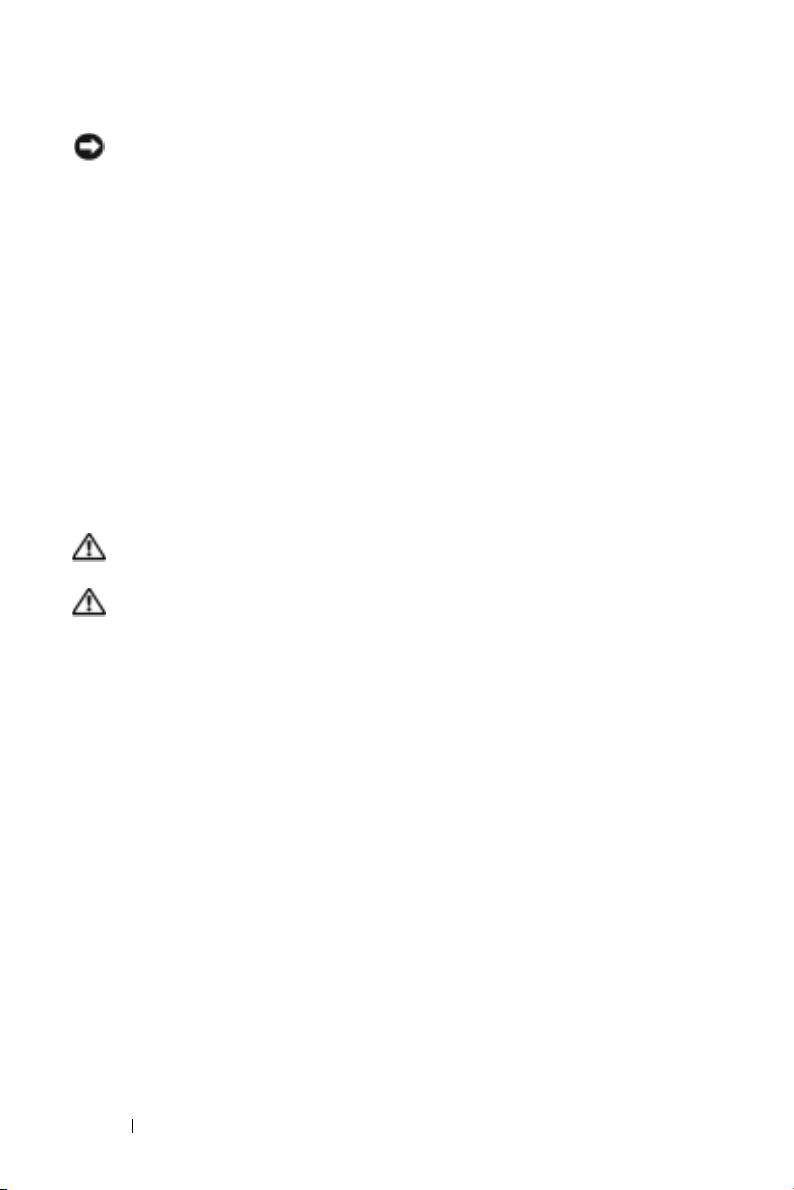
주의사항: 기기를 온도가 낮은 곳에서 높은 곳으로, 또는 온도가 높은 곳에서 낮
은 곳으로 이동하는 경우 기기를 켜기 전에 실내 온도에 적응할 때까지 기다리십
시오.
• 케이블을 분리할 때는 케이블을 직접 잡아 당기지 말고 커넥터나 당김 안전 끈을
잡고 분리하십시오. 커넥터를 뽑을 때에는 커넥터 핀이 구부러지지 않도록 수평으
로 잡아 당기십시오. 또한, 케이블을 연결하기 전에 두 커넥터의 방향이 제대로 일
치하는지 확인하십시오.
• 구성요소는 조심해서 다루십시오. 메모리 모듈과 같은 구성요소는 핀을 잡지 말고
가장자리를 잡으십시오.
• 디스플레이는 부드럽고 깨끗한 천에 물을 묻혀 닦으십시오. 천에 물을 적신 다음
디스플레이를 한 방향으로 위에서 아래로 닦으십시오. 디스플레이에 묻은 물기를
www.dell.com | support.dell.com
재빨리 없애고 건조시키십시오. 디스플레이를 장시간 동안 습한 곳에 두면 손상될
수 있습니다. 시중에서 판매되는 유리 세정제를 사용하여 디스플레이를 닦지 마십
시오.
안전: 인체 공학적 컴퓨터 사용 습관
주의: 키보드를 올바르지 않은 자세로 장시간 사용하면 인체에 해로울 수
있습니다.
주의: 디스플레이 또는 외장형 모니터 화면을 장시간 보면 눈이 피로해질 수
있습니다.
안전: 정전기 방전 방지
정전기는 기기 내부의 전자 부품에 손상을 줄 수 있습니다. 정전기로 인한 손상을 방지하
려면 메모리 모듈과 같은 전자 부품을 만지기 전에 사용자 몸의 정전기를 제거하십시오.
도색되어 있지 않은 금속 표면을 만지면 정전기를 제거할 수 있습니다.
다음 단계를 수행하여 ESD(ElectroStatic Discharge)로 인한 손상을 방지하십시오:
• 정전기에 민감한 구성요소의 포장을 푸는 경우 설치 준비가 되기 전까지는 해당 구
성요소의 정전기 방지 포장을 풀지 마십시오. 정전기 방지 포장을 벗기기 전에 사
용자 몸에 있는 정전기를 제거하십시오.
• 손상되기 쉬운 구성요소를 운송하는 경우 정전기 방지 상자나 포장재로 포장하십
시오.
• 모든 구성요소는 정전기가 발생하지 않는 장소에서 다루십시오. 가능하면 정전기
방지용 바닥 깔개나 작업대 깔개를 사용하십시오.
12 기기 사용시
Page 13
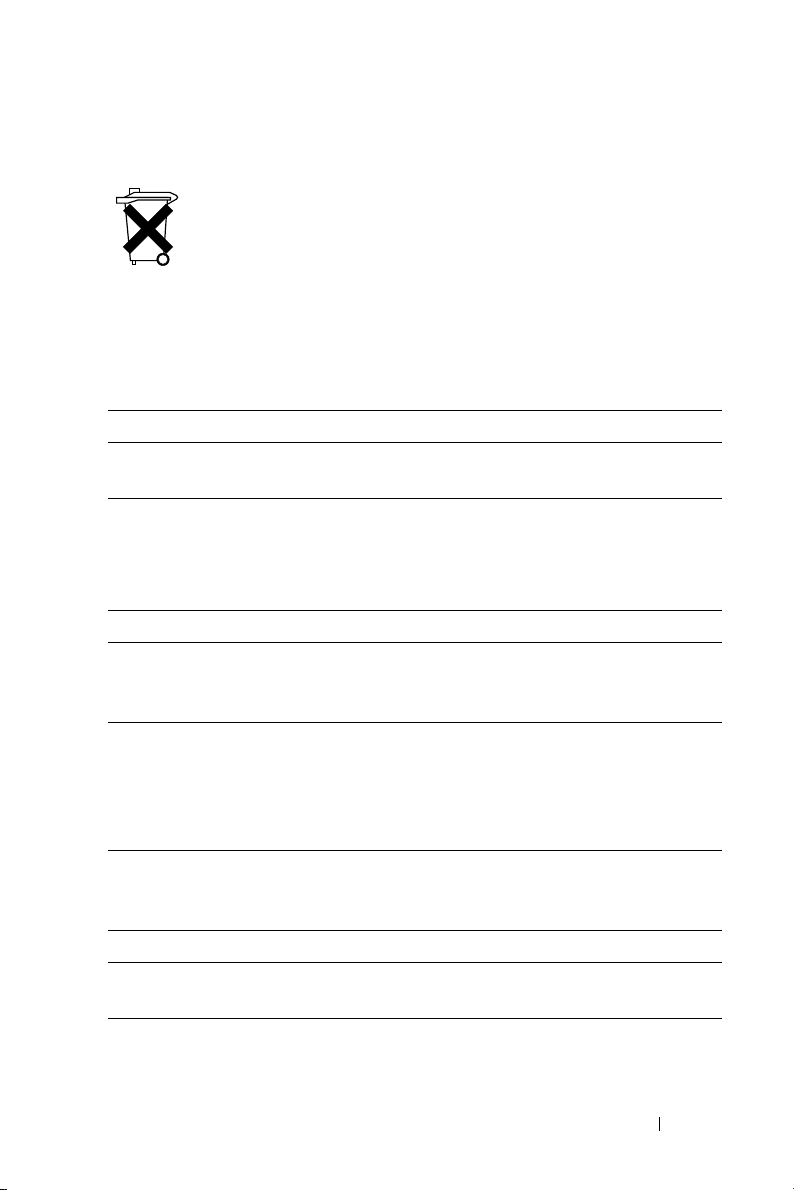
안전: 전지 폐기
본 기기는 리튬 이온 전지와 충전식 NiMH 전지를 사용합니다. 기기의 전지
를 교체하는 지침은 19페이지의 「전지 사용」을 참조하십시오.
전지를 일반 가정용 쓰레기와 함께 처리하지 마십시오. 해당 지역의 폐기물
처리 기관에 문의하여 가까운 전지 폐기 처리소에 폐기하십시오.
정보 찾기
찾는 정보 찾을 위치
기기 설정 방법과 기기 커넥터 및 단
추 설명
기기 사용법 Dell ≪사용 설명서≫ 및 Pocket PC 도
기기에 설치 가능한 추가 프로그램
기기의 프로그램 사용법 프로그램 실행 중에 Help(도움말)를 눌
컴퓨터 연결 및 동기화 컴퓨터의 Dell ≪사용 설명서≫ 및
최신 업데이트 및 자세한 기술 정보 컴퓨터의 ActiveSync 폴더에 있는
Pocket PC 최신 정보
내 서비스 태그 전지 슬롯에 레이블 부착(전지를 분리
설정 도표 및 Dell™ ≪사용 설명서≫
움말
도움말을 보려면 Start(시작) 단추를 누
른 다음 Help(도움말)를 누르십시오.
Dell Companion CD
러 Pocket PC 도움말 보기(사용 가능한
경우)
Microsoft
을 보려면 Help(도움말)를 클릭한 다음
Microsoft ActiveSync Help(Microsoft
ActiveSync 도움말)를 클릭하십시오.
readme 파일과 Dell Companion CD에
들어 있는 readme 파일
www.microsoft.com/windowsmobile
해야 보임)
®
ActiveSync® 도움말. 도움말
정보 찾기 13
Page 14
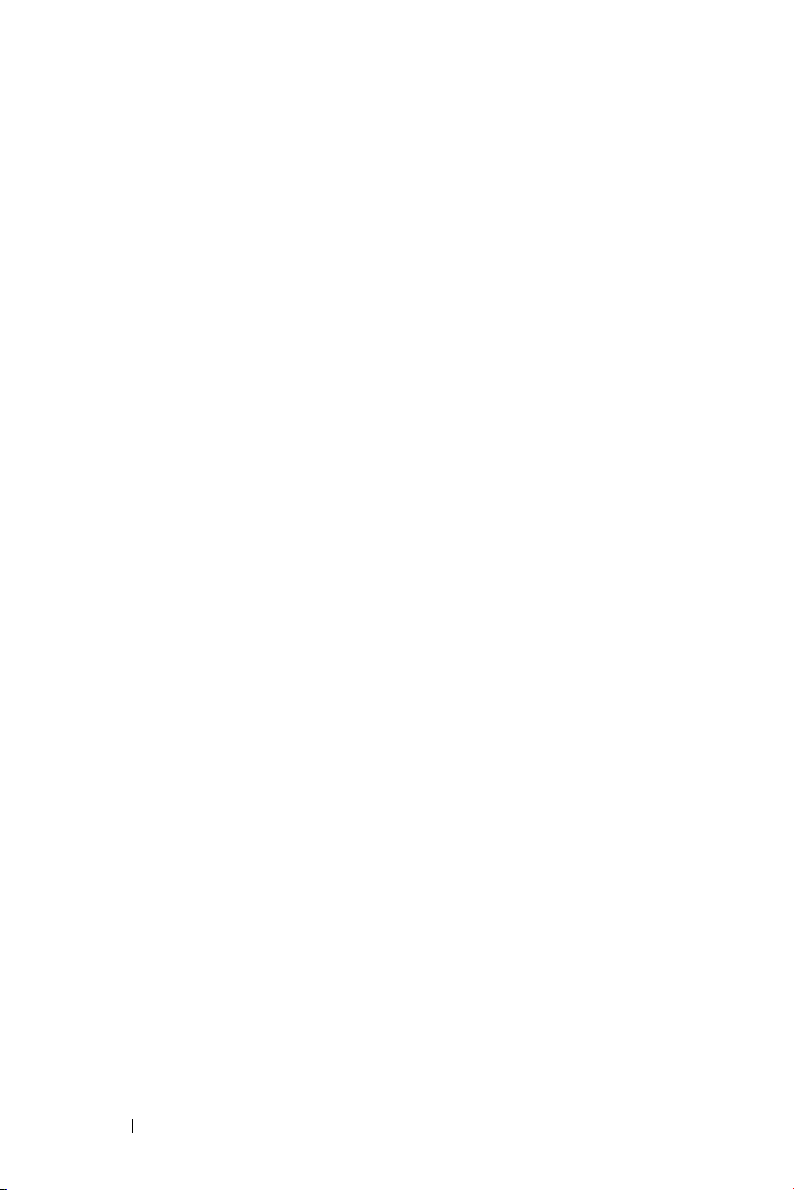
www.dell.com | support.dell.com
14 정보 찾기
Page 15
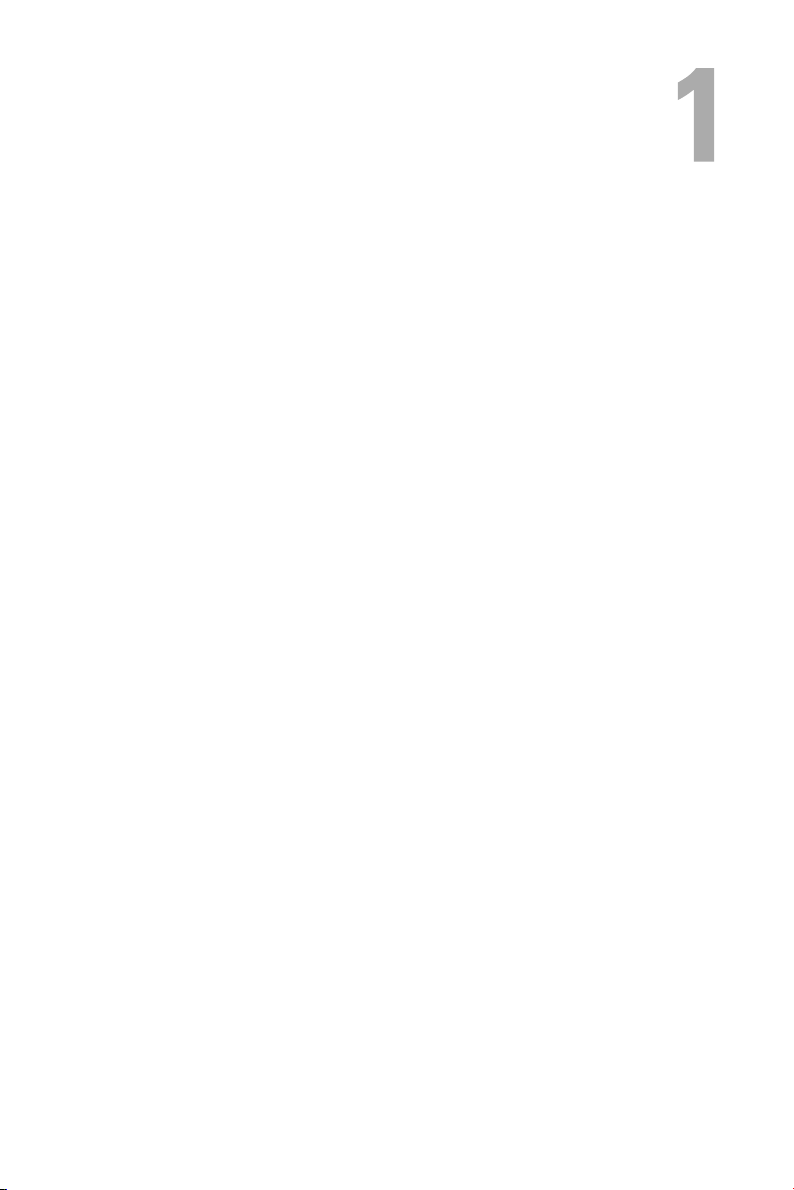
기기 소개
전면, 측면, 후면 보기
전지 사용
컴퓨터에 연결
내장된 스토리지 확인
보안 디지털 메모리 카드 사용
재설정 수행
Page 16
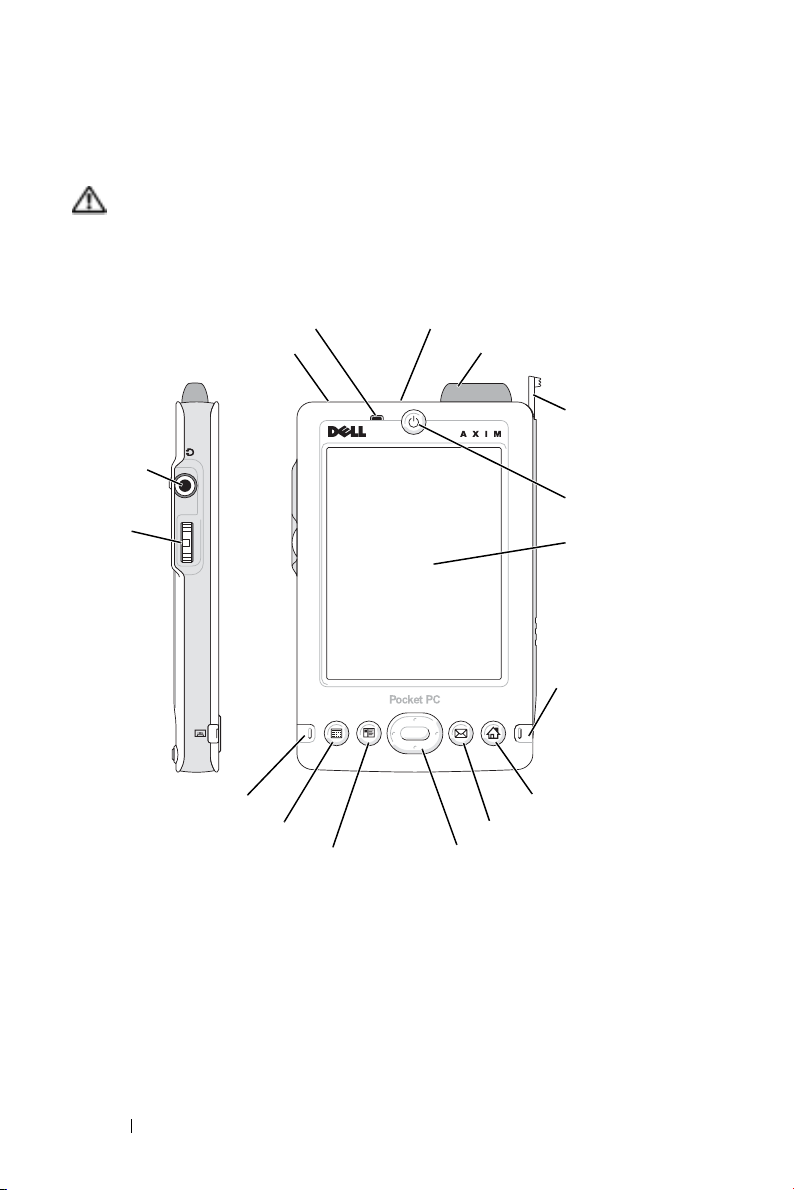
전면, 측면, 후면 보기
주의: 이 항목의 절차를 수행하기 전에 9페이지의 안전 지침을 읽고 수행
하십시오.
앞면 및 측면 보기
마이크로폰
적외선 센서(윗면)
www.dell.com | support.dell.com
헤드폰
커넥터
스크롤
다이얼
녹음 단추
일정 단추
연락처 단추
적외선 센서 — 적외선 센서를 사용하면 기기가 다른 적외선 호환 기기와 케이
블로 연결되어 있지 않아도 파일을 전송할 수 있습니다.
마이크로폰 — 오디오를 녹음합니다.
보안 디지털 카드 슬롯 — 보안 디지털 메모리 카드 사용 방법은 25페이지의
「보안 디지털 메모리 카드 사용」을 참조하십시오.
보안 디지털 카드 슬롯(상단)
무선 안테나(옵션)
스타일러스
펜(약간 올린
상태)
전원 단추
터치 스크린
무선/
Windows Media
Player 켜기/끄기
단추
홈 단추
메시지 단추
탐색 단추
16 기기 소개
Page 17
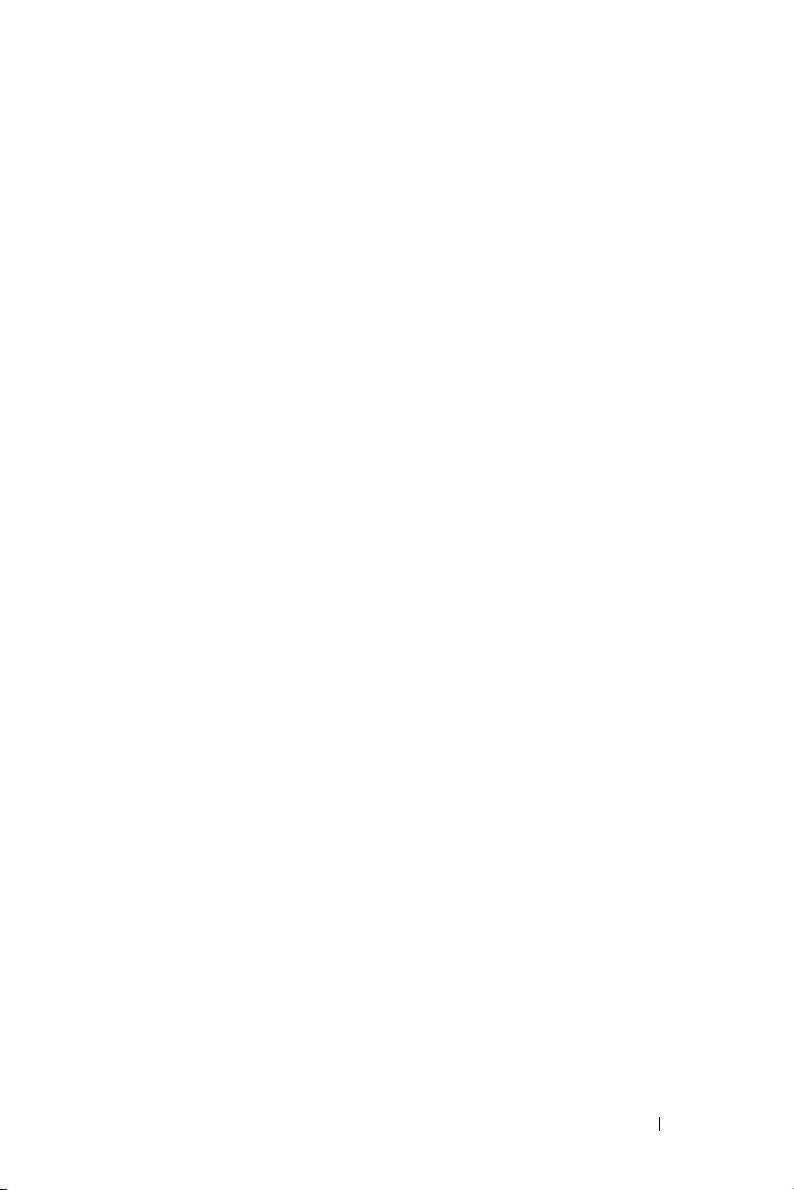
무선 안테나 — 데이터를 전송할 수 있습니다(옵션).
• Bluetooth가 사용 중인 경우 안테나 표시등은 청색으로 켜집니다.
• Wi-Fi가 사용 중인 경우 안테나 표시등은 녹색으로 켜집니다.
스타일러스 펜 — 화면에 글씨를 쓰거나 그림을 그릴 때 사용합니다. 위로
똑바로 잡아 당기면 홀더에서 빠집니다. 사용하지 않을 때는 잃어버리지 않도
록 홀더에 끼워둡니다. 스타일러스 펜을 다시 제자리에 꽂을 때 방향에 주의하
십시오.
전원 단추 — 전원 단추를 눌러 기기를 켜거나 끕니다. 전원 단추를 계속 누른
채 잠시 기다리면 디스플레이가 어두워집니다. 디스플레이를 밝게 하려면 위
와 마찬가지로 전원 단추를 누른 상태에서 기다리십시오.
• 기기가 외부 전원에 연결되어 있고 주 전지가 완전히 충전된 상태인 경우
전원 단추 표시등은 녹색으로 켜집니다.
• 주 전지가 많이 소모된 경우 전원 단추 표시등은 주황색으로 깜박입니다.
• 주 전지가 충전되는 동안 전원 단추 표시등은 주황색으로 켜집니다.
• 기기가 알림 메시지를 전달할 때 전원 단추는 녹색으로 빠르게 깜박입니다.
터치 스크린 — 터치 스크린과 스타일러스 펜을 사용하여 기기에 정보를 입력
합니다. 39페이지의 「정보 입력」을 참조하십시오.
무선 또는 M
ICROSOFT
WINDOWS MEDIA® PLAYER 켜기/끄기 단추 — 무선 기기에서
®
는 이 단추가 무선 모듈을 켜고 끕니다. 전원을 절약하려면 모듈을 끄십시오. 이
단추로 유선 장치의 Windows Media Player를 켜고 끌 수 있습니다.
홈 단추 — 이 단추를 눌러 초기 화면을 시작하거나 기기를 켭니다.
메시지 단추 — 이 단추를 눌러 Messaging(메시지)을 시작하거나 기기를
켭니다.
탐색 단추 — 탐색 단추를 상하 좌우로 눌러 화면에서 커서를 움직입니다. 선택
사항을 입력하려면 탐색 단추의 가운데를 누르십시오.
연락처 단추 — 이 단추를 눌러 주소록을 시작하거나 기기를 켭니다.
일정 단추 — 이 단추를 눌러 일정을 시작하거나 기기를 켭니다.
녹음 단추 — 녹음 단추 사용법은 48페이지의 「메시지 녹음」을 참조하십
시오.
스크롤 다이얼
• 스크롤 다이얼을 누르면 키보드에서 <Enter> 키를 누르는 것과 비슷한 동
작이 수행됩니다.
• 스크롤 다이얼을 위/아래로 돌리면 키보드에서 상/하향 화살표 키를 누르는
것과 비슷한 동작이 수행됩니다.
기기 소개 17
Page 18
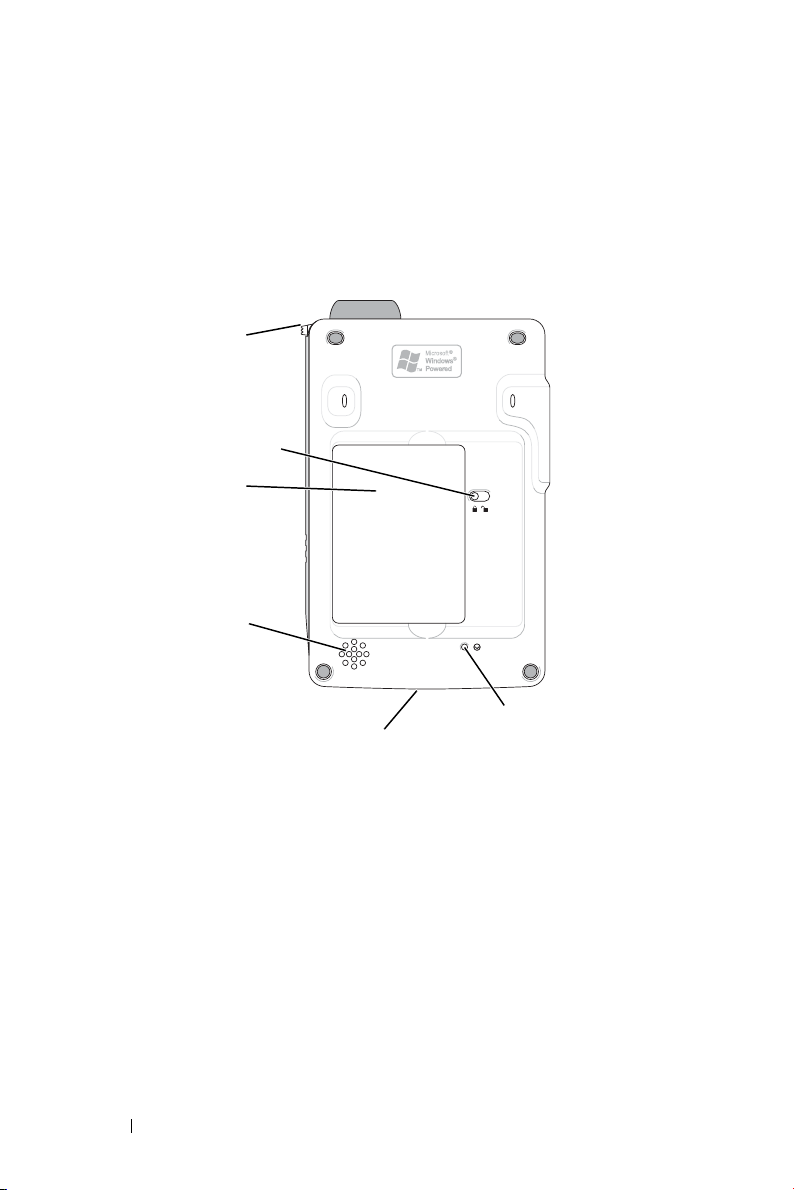
프로그램에서 스크롤 다이얼 기능 사용법은 기기에 있는 Pocket PC 도움말을
참조하십시오.
헤드폰 커넥터 — 헤드폰을 연결합니다.
후면 보기
스타일러스
펜(고정)
www.dell.com | support.dell.com
전지 잠금 — 이 스위치를 밀고 덮개를 열어 주 전지를 분리합니다. 19페이지의
「전지 설치 및 분리」를 참조하십시오.
전지 — 주 전지 사용 방법은 19페이지의 「전지 사용」을 참조하십시오.
스피커 — 스피커 아이콘을 가볍게 두드려 볼륨을 조정합니다.
크래들/싱크 케이블 커넥터 — 크래들 또는 싱크 케이블을 연결합니다. 21페이
지의 「컴퓨터에 연결」을 참조하십시오.
재설정 단추 — 재설정 단추 사용법은 26페이지의 「재설정 수행」을 참조하
십시오.
전지 잠금
전지
스피커
크래들/싱크
케이블 커넥터(밑면)
재설정 단추
18 기기 소개
Page 19
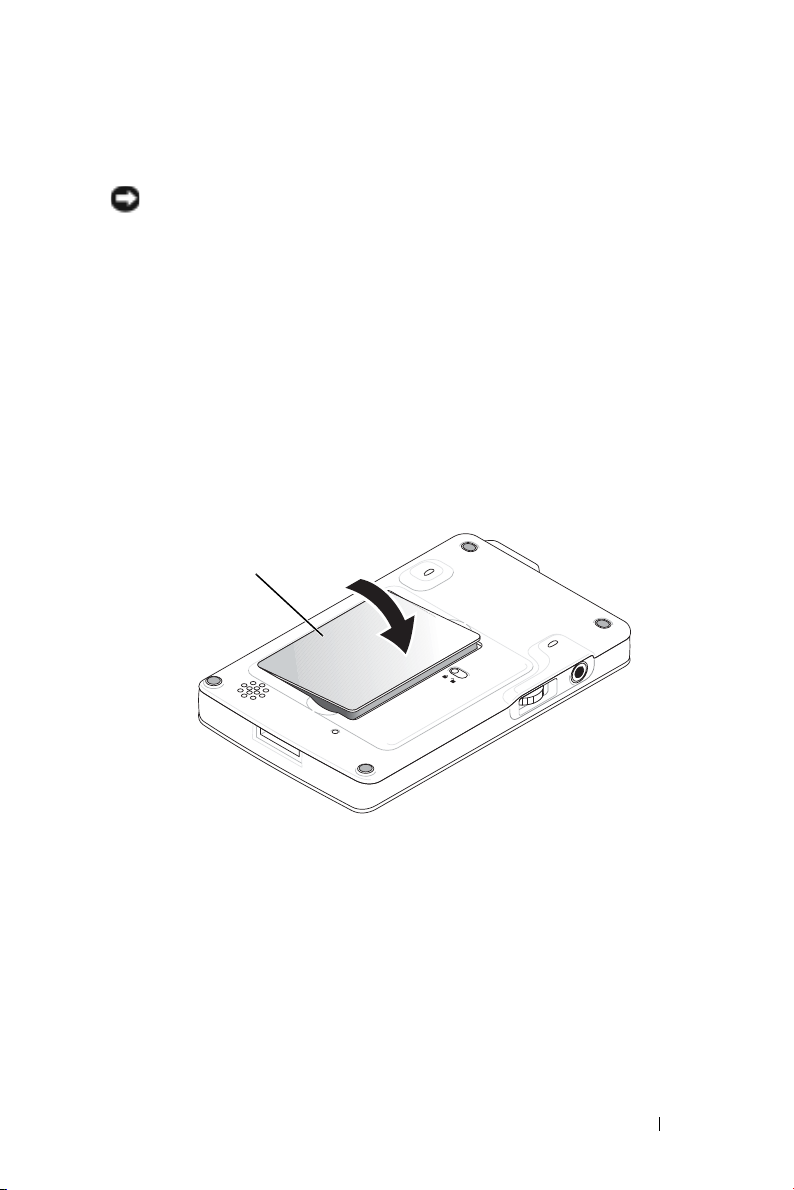
전지 사용
주의사항: 주 전지를 처음 충전할 때는 최소 8시간 이상 충전한 후에 기기
를 사용하십시오.
기기를 맨 처음 사용할 때는 먼저 전지를 설치하고 충전해야 합니다. 전
지를 충전한 이후에는 전원 등록 정보에서 전지 충전 상태를 감시합니
다. 자세한 내용은 기기의 Pocket PC 도움말을 참조하십시오.
전지 설치 및 분리
전지를 설치하려면:
1 기기가 꺼져 있는지 확인하십시오.
2 전지 왼쪽을 비스듬히 전지 슬롯에 끼우고 딸각 소리가 들릴 때까
지 오른쪽을 눌러 슬롯에 끼워 넣으십시오.
전지
기기 소개 19
Page 20
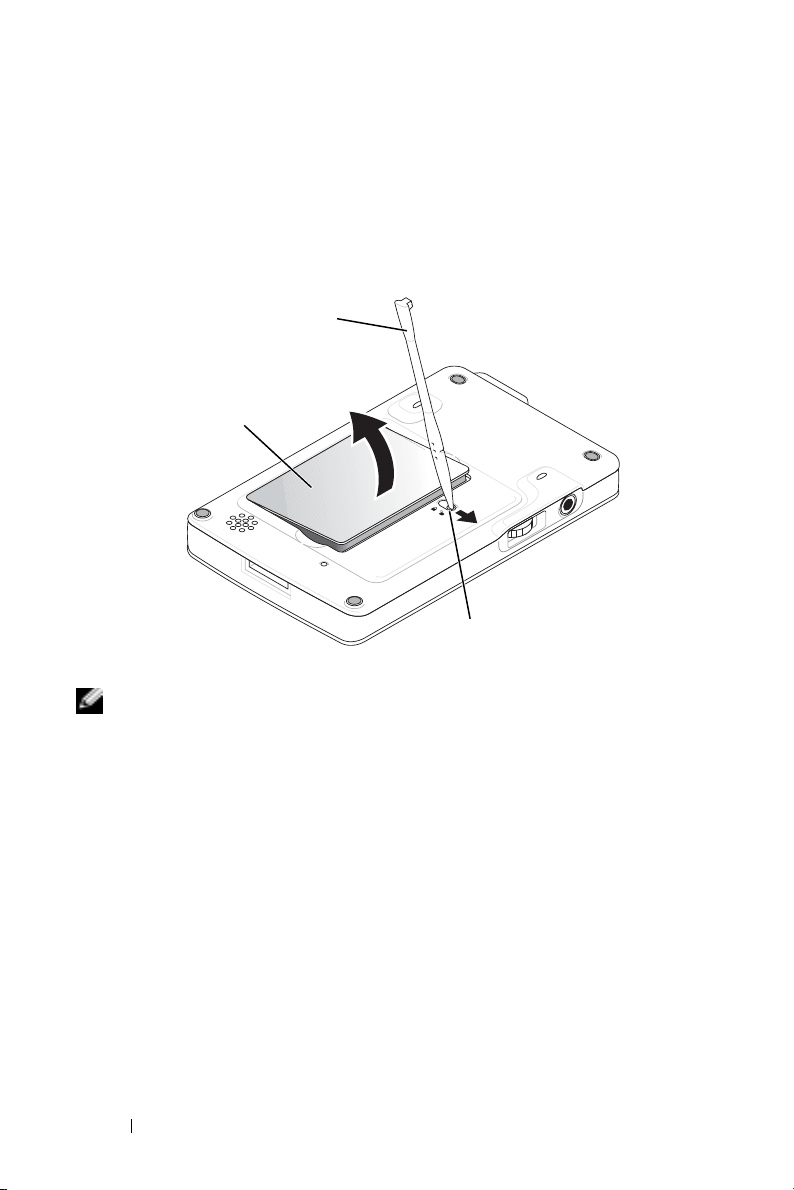
전지를 분리하려면:
1 스타일러스 펜 끝부분을 전지 잠금 스위치에 끼우십시오.
2 스위치를 열림 위치로 밉니다.
3 전지를 들어 올려 슬롯에서 꺼냅니다.
스타일러스 펜
www.dell.com | support.dell.com
주: 서비스 태그는 전지 밑에 있습니다. Dell 지원 웹사이트
(support.dell.com)에 접속하거나 Dell에 전화로 고객 서비스 또는
기술 지원을 요청하는 경우에 이 서비스 태그가 필요합니다.
전지
전지 잠금
전지 충전
다음 방법 중 하나로 주 전지를 충전하십시오:
•AC 어댑터를 충전기 어댑터에 직접 연결한 다음 기기와 전원 콘센
트에 연결하십시오.
•AC 어댑터를 싱크 케이블에 직접 연결한 다음 기기와 전원 콘센트
에 연결하십시오.
•AC 어댑터를 크래들에 연결한 다음 기기를 크래들에 끼웁니다.
자세한 내용은 22페이지의 「크래들 사용」을 참조하십시오.
20 기기 소개
Page 21
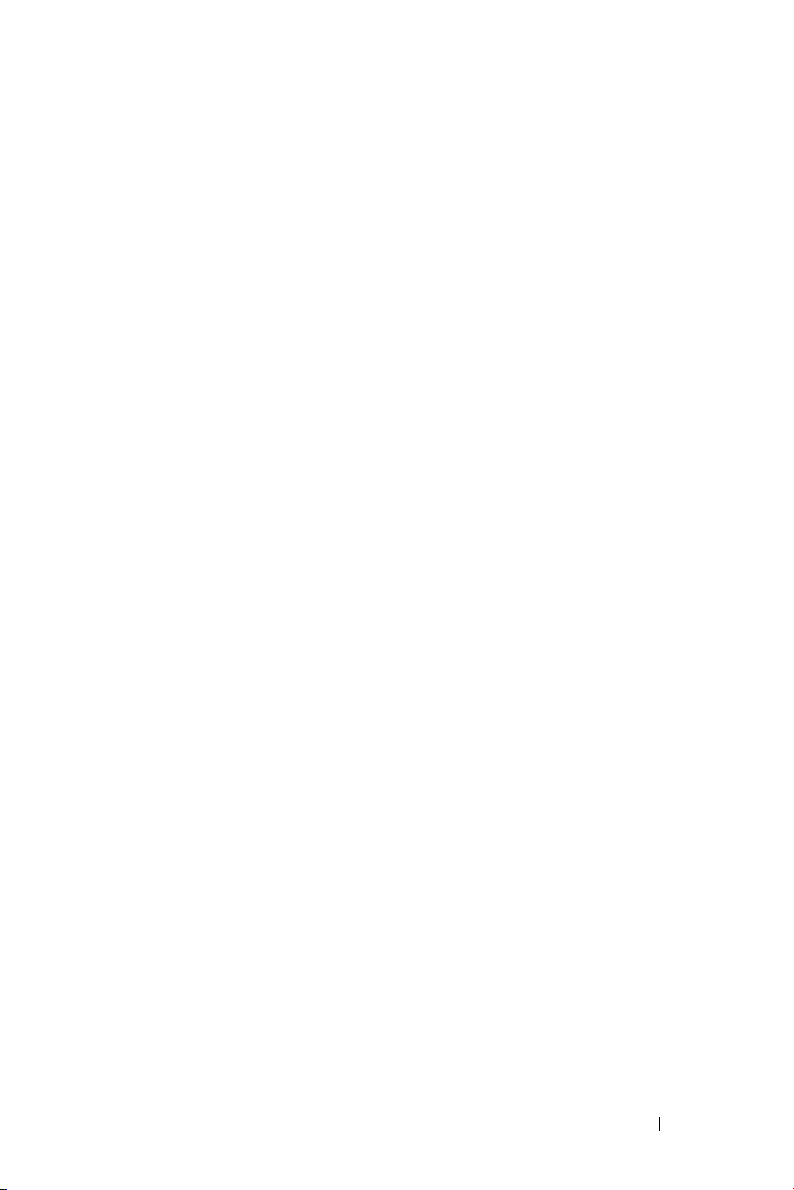
완전히 소모된 상태에서 주 전지와 내장형 보조 전지를 완전히 충전하
는 데는 처음에 8시간 걸리고, 그 후에는 기기가 켜져있거나 꺼져있거
나 관계없이 4시간 걸립니다.
주 전지가 거의 소모된 상태인 경우 기기는 "숙면 모드"로 전환되고 기
기의 전워이 꺼집니다.
거의 소모된 전지 상태를 복원하려면:
1 AC 어댑터를 연결하거나 주 전지를 충전된 전지로 교체하십시오.
2 전원 단추를 눌러 전원을 켜십시오.
주 전지를 분리한 경우 내장형 보조 전지는 최대 30분 동안 "숙면 모드"
를 유지할 수 있습니다. 보조 전지가 거의 소모된 경우 주 전지를 분리
하지 마십시오.
정상적으로 사용하다가 기기를 방치할 경우 사용자가 지정한 일정 시
간이 지나면 기기는 자동으로 꺼집니다. 52페이지의 「시스템 탭」의
Power(전원)을 참조하여 기기가 꺼지기 전에 유휴 상태로 머물 수 있는
시간을 확인하시오.
컴퓨터에 연결
기기를 컴퓨터에 연결하는 방법은 두 가지가 있는데 크래들을 사용하
여 연결하는 방법과 싱크 케이블로 컴퓨터에 직접 연결하는 방법이 있
습니다. 다음과 같은 경우에는 기기를 컴퓨터에 연결합니다:
• 기기에 프로그램을 추가하는 경우. 자세한 내용은 76페이지의
「Microsoft
®
ActiveSync®를 사용한 프로그램 추가」를 참조하십
시오.
• 기기의 데이타와 컴퓨터의 데이타를 동기화하는 경우
데이타 동기화에 대한 자세한 내용은 다음을 참조하십시오:
•55페이지의 「Microsoft
®
ActiveSync® 사용」
• 컴퓨터의 ActiveSync 도움말
• 기기의 ActiveSync 도움말
기기 소개 21
Page 22
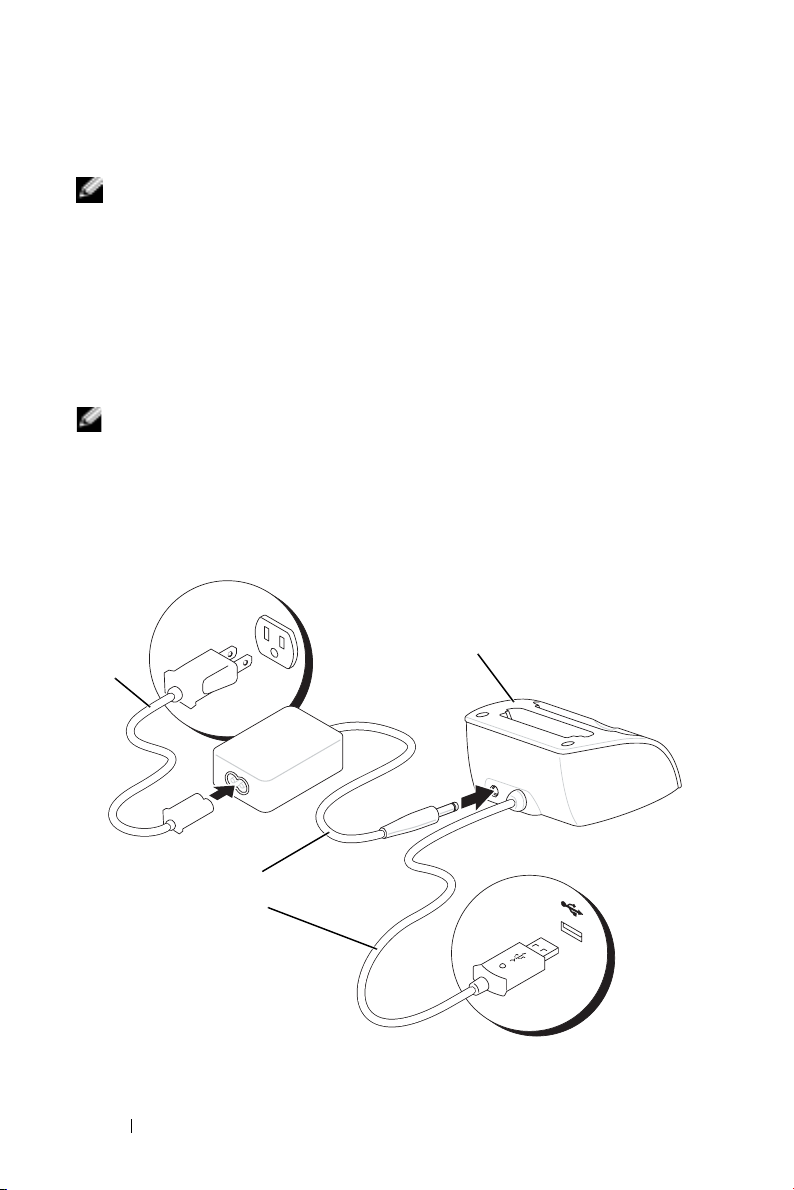
크래들 사용
주: 기기 구성에 따라 크래들은 옵션인 경우도 있습니다.
크래들 용도:
• 기기의 데이타를 컴퓨터의 데이타와 동기화
• 전지 전원을 유지하기 위해 기기에 AC 전원 공급
• 주 전지 충전. 자세한 내용은 19페이지의 「전지 사용」을 참조하
십시오.
• 예비 전지 충전
주: 기기를 컴퓨터에 맨 처음 연결할 때는 Dell™ Companion CD에 들어 있는
www.dell.com | support.dell.com
ActiveSync를 컴퓨터에 설치했는지 확인한 후에 연결하십시오.
기기를 크래들에 연결하려면:
1 컴퓨터 근처의 평평한 곳에 크래들을 놓으십시오.
2 크래들 케이블을 컴퓨터의 USB 커넥터에 연결하십시오.
전원
코드
AC 어댑터
크래들 케이블
22 기기 소개
크래들
컴퓨터에 USB 연결
Page 23
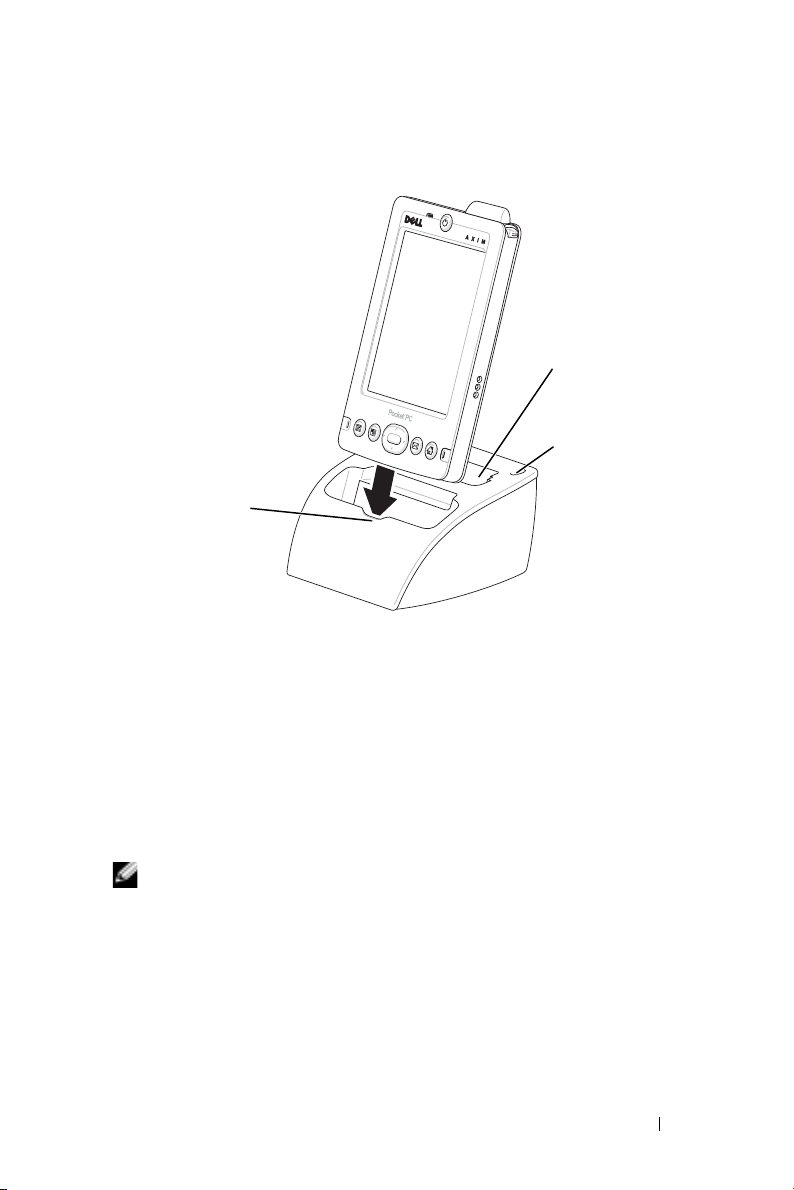
3 AC 어댑터를 크래들과 전원 콘센트에 연결하십시오.
예비 전지
충전기
스타일러스
크래들
앞면
4 기기 앞면이 보이도록 돌려 놓고 크래들 앞쪽으로 기기 밑면의 커
펜 홀더(2)
넥터를 크래들의 커넥터에 맞춰 끼웁니다.
기기가 크래들에 도킹되면 크래들의 DELL
™
로고에 불이 들어오고
명령 표시줄에 연결 상태 아이콘이 나타납니다(31페이지 참조).
크래들의 예비 전지 상태 표시등은 다음과 같이 작동합니다:
• 녹색
• 주황색
—
예비 전지가 완전히 충전된 상태입니다.
—
예비 전지가 충전 중입니다.
주: 기기의 전원 단추가 주 전지의 충전 상태를 표시합니다. 자세한 내용은
17페이지의 전원 단추 표시등 설명을 참조하십시오.
크래들에서 기기를 분리하려면 기기를 잡고 위로 똑바로 잡아 당기십
시오.
기기 소개 23
Page 24
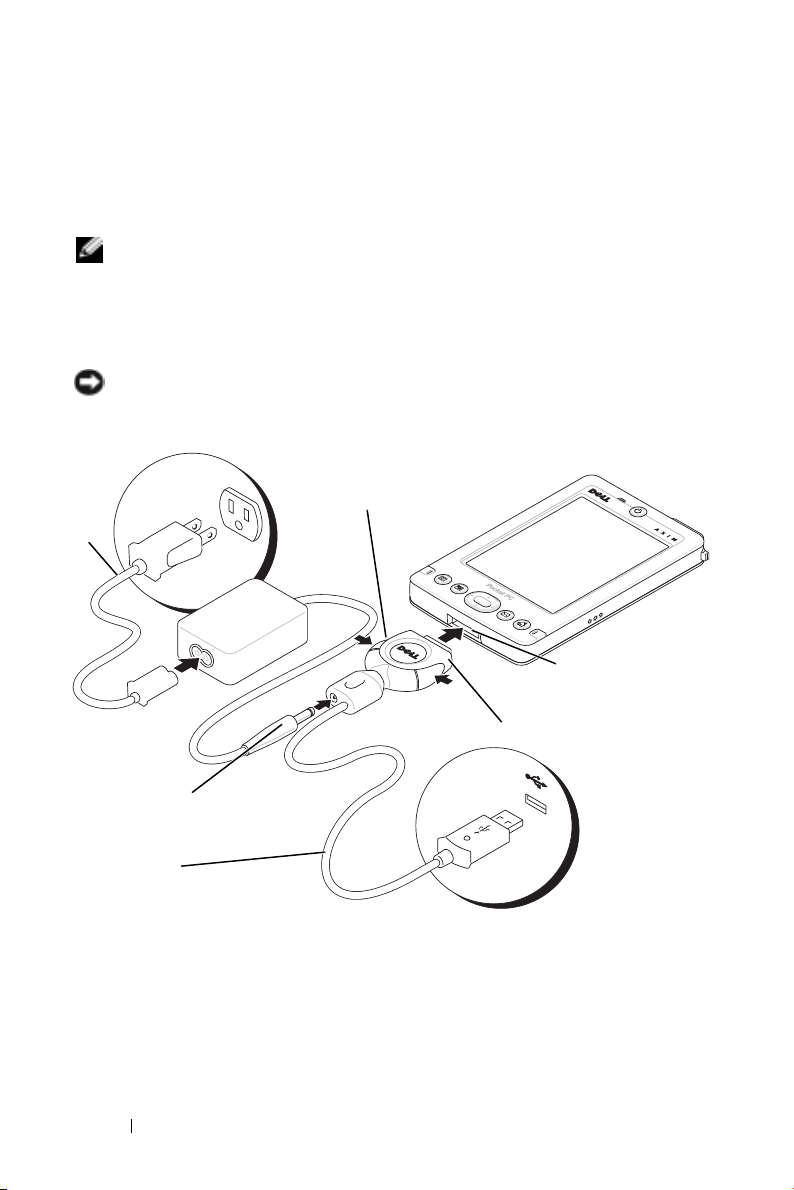
싱크 케이블 사용
싱크 케이블을 사용하면 크래들이 없어도 기기와 컴퓨터를 직접 연결
할 수 있습니다.
주: 기기 구성에 따라 싱크 케이블이 옵션인 경우도 있습니다.
싱크 케이블을 연결하려면:
1 케이블의 한쪽 끝을 컴퓨터의 USB 커넥터에 연결하십시오.
2 다른 한쪽 끝을 기기에 연결하십시오.
주의사항: 커넥터 손상을 방지하려면 기기에서 커넥터를 분리하기 전에
커넥터 양쪽에 있는 2개의 단추를 눌러 자동 장금 장치를 해제하십시오.
www.dell.com | support.dell.com
전원
코드
싱크 케이블
단추(2)
기기 커넥터
싱크 케이블 커넥터
AC 어댑터
컴퓨터에 USB 연결
24 기기 소개
Page 25
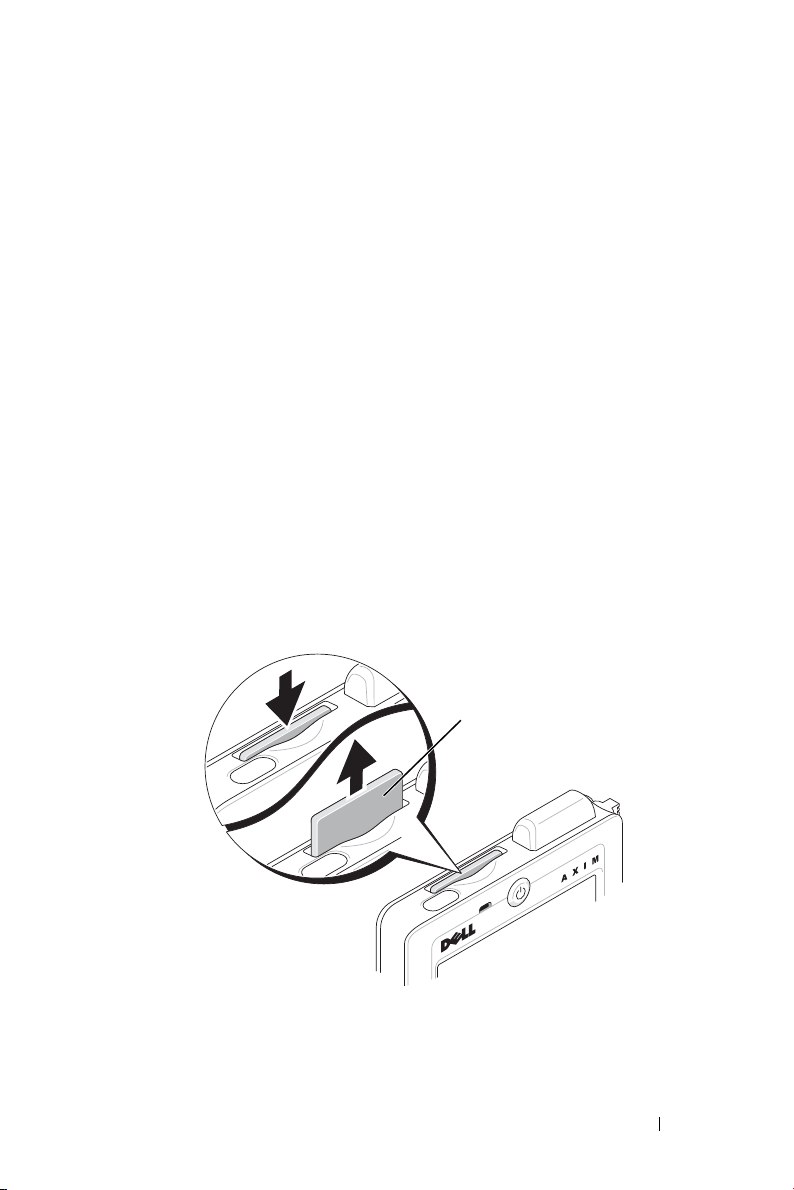
내장된 스토리지 확인
기기에 포함된 온보드 플래쉬 메모리 양은 기기 구성과 운영 체제 이미
지 크기에 따라 결정됩니다. 이 매모리는 비휘발성이므로, 기기의 전원
이 완전히 나가도 이 곳에 저장된 데이타는 유실되지 않습니다.
기기의 사용 가능한 비휘발성 메모리 용량을 확인하려면:
1 Start(시작) 단추를 누른 다음 Settings(설정)을 누르십시오.
2 System(시스템) 탭을 누른 다음 Memory(메모리)를 누르십시오.
3 Storage Card(스토리지 카드) 탭을 누르고 드롭다운 메뉴에서
Built-in Storage(내장된 스토리지)를 눌러 사용 가능한 공간을 확
인하십시오.
보안 디지털 메모리 카드 사용
보안 디지털 메모리 카드를 사용하여 데이타를 저장하거나 백업합니다.
보안 디지털 메모리 카드를 설치하려면:
1 카드가 이미 설치되어 있으면 카드를 눌러 분리한 후 빼냅니다.
블랭크
기기 소개 25
Page 26
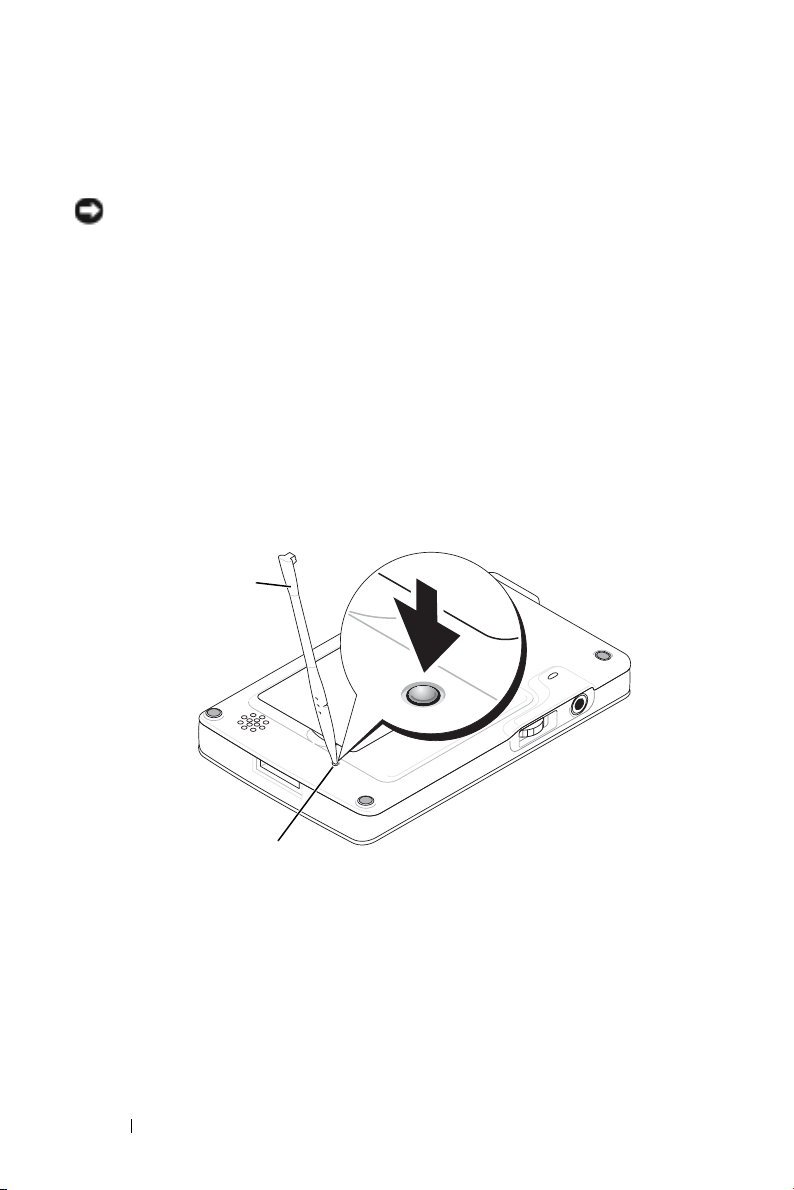
2 카드의 방향이 올바른지 확인한 후 '딸각' 소리가 날 때까지 슬롯에
밀어 넣으십시오.
주의사항: 억지로 끼우지 마십시오. 잘 들어가지 않으면 카드를 빼서 방
향을 확인한 후에 다시 끼우십시오.
카드 사용 방법은 카드와 함께 제공된 설명서를 참조하십시오.
재설정 수행
소프트 재설정
소프트 재설정을 실행하면 저장되지 않은 데이타는 모두 삭제되지만
www.dell.com | support.dell.com
메모리에 저장된 데이타는 유지됩니다. 디스플레이를 누르거나 단추를
눌러도 응답이 없을 때 소프트 재설정을 실행합니다.
스타일러스 펜으로 재설정 단추를 누르면 소프트 재설정이 실행됩니다.
스타일러스 펜
재설정 단추
26 기기 소개
Page 27
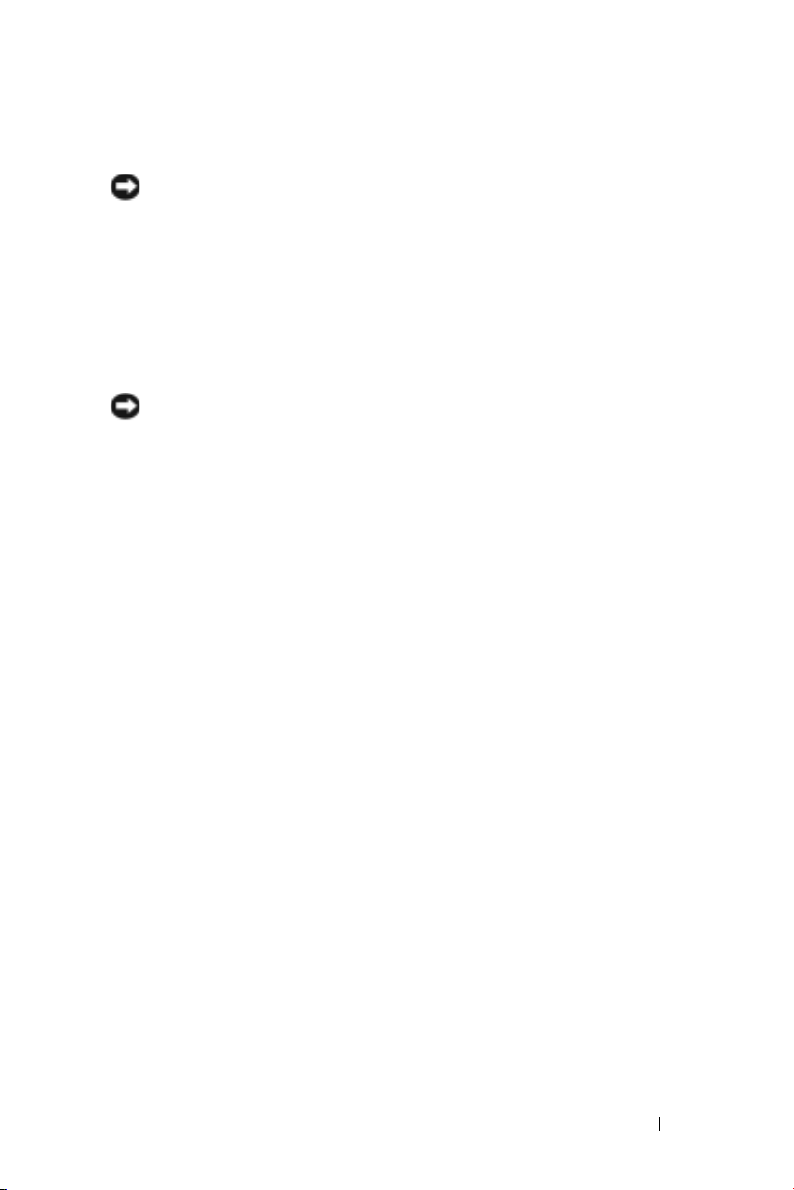
하드 재설정
주의사항: 하드 재설정을 실행하면 기기에 저장된 모든 데이터와 설치된
프로그램이 삭제됩니다.
하드 재설정은 다음과 같은 경우에 실행합니다:
• 기기에 저장된 모든 데이타를 삭제하려는 경우
• 잊은 암호를 지워야 하는 경우
• 기기에 심각한 작동 문제가 발생하여 소프트 재설정을 실행해도
해결되지 않는 경우
주의사항: 하드 재설정을 실행하기 전에 데이타를 백업할 것을 적극 권장
합니다. 자세한 내용은 컴퓨터에 있는 ActiveSync 도움말을 참조하십시오.
하드 재설정을 실행하려면:
1 전원 단추를 누르고 계십시오.
2 스타일러스 펜으로 재설정 단추를 2초간 누르십시오.
3 화면의 지시사항을 따르십시오.
기기 소개 27
Page 28
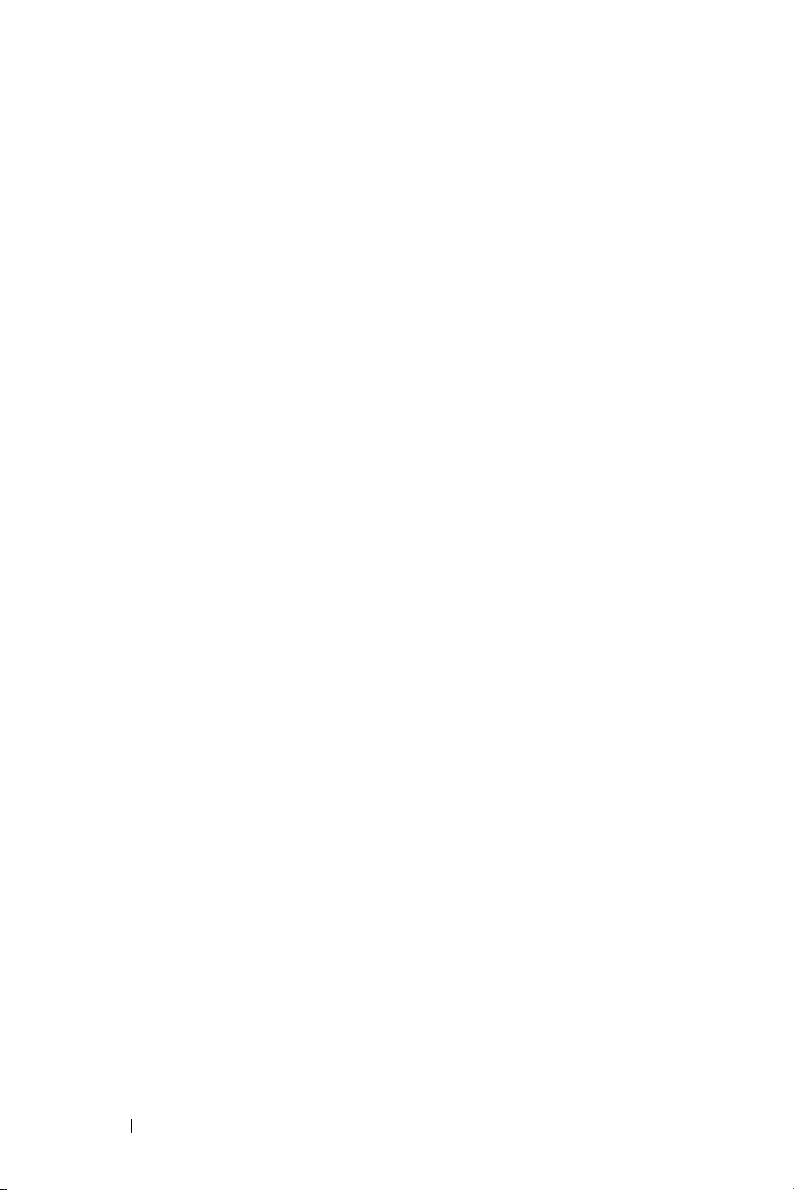
www.dell.com | support.dell.com
28 기기 소개
Page 29
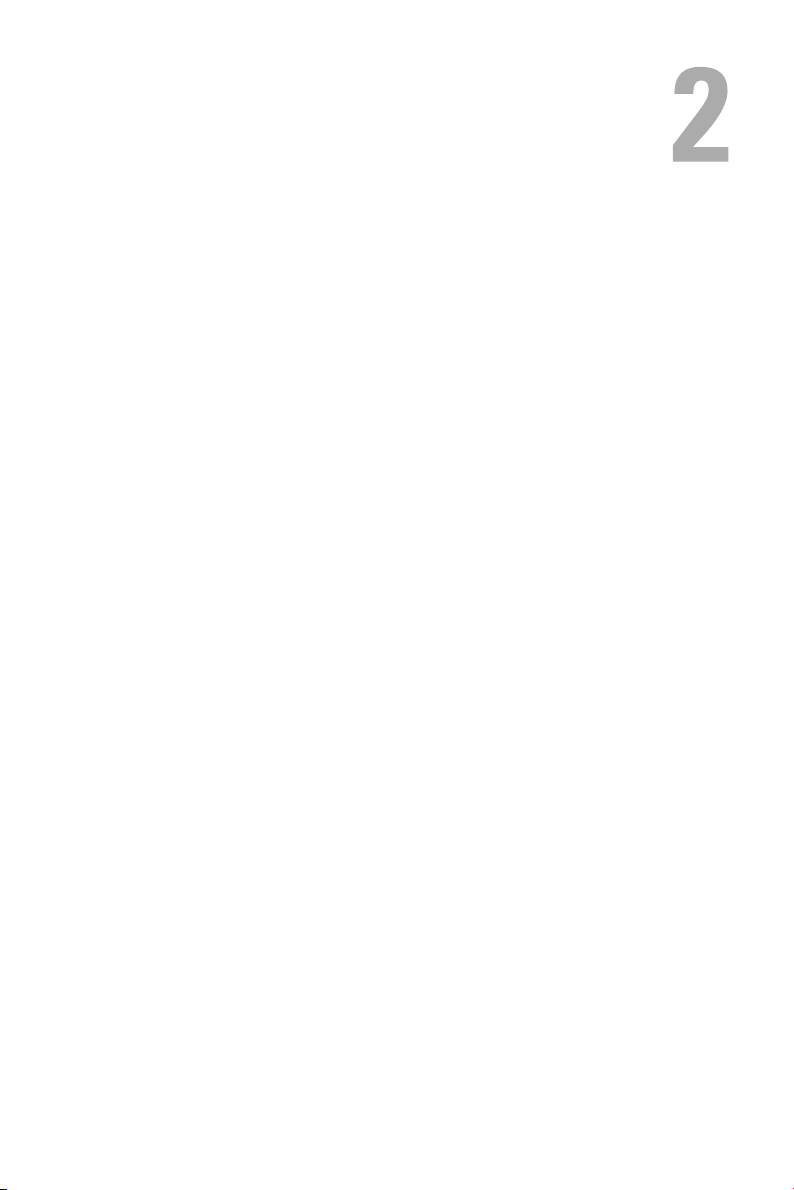
Microsoft® Windows Mobile™
2003 Second Edition 사용
기기 단추 및 스타일러스 펜
오늘 화면
상태 아이콘
프로그램
탐색 표시줄 및 명령 표시줄
팝업 메뉴
정보 찾기 및 구성
데이타 백업
Page 30
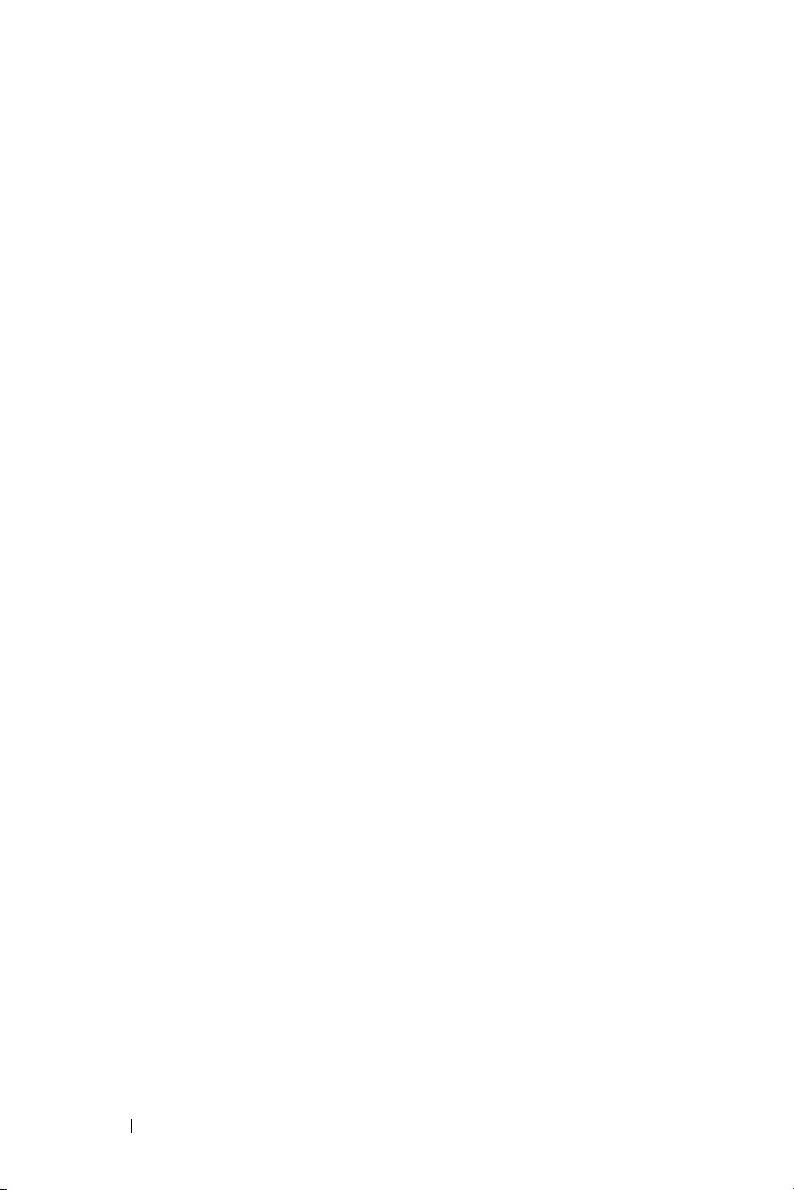
기기 단추 및 스타일러스 펜
기기에는 동작과 스크롤 기능을 제어할 수 있는 하드웨어 단추와 항목
을 선택하고 정보를 입력할 수 있는 스타일러스 펜이 있습니다.
기기의 스타일러스 펜은 마우스와 같은 역할을 합니다:
• 누르기
열고 옵션을 선택합니다.
—
스타일러스 펜으로 화면을 가볍게 한 번 두드려 항목을
• 드래그
하기 위해 드래그합니다. 목록 안에서 드래그하면 여러 개의 항목
을 선택할 수 있습니다.
www.dell.com | support.dell.com
• 누름 상태 유지
면 항목에 해당하는 작업 목록이 나타납니다. 팝업 메뉴에서 실행
할 작업을 누릅니다.
자세한 내용은 39페이지의 「정보 입력」을 참조하십시오.
—
스타일러스 펜을 화면에 대고 텍스트와 이미지를 선택
—
항목을 스타일러스 펜으로 누른 채 잠시 기다리
오늘 화면
매일 처음 기기를 켜거나 기기를 켜 놓고 4시간 이상 사용하지 않으면
Today(오늘) 화면이 나타납니다. Today(오늘) 화면은 Start(시작) 단추
와 Toda y( 오늘)을 차례로 눌러도 나타납니다. Tod a y(오늘) 화면에는 날
짜, 기기 소유자, 오늘의 일정 등 중요한 작업에 대한 내용이 표시됩니
다. Today(오늘) 화면을 사용자 지정하려면:
1 Start(시작) 단추를 누른 다음 Settings(설정)을 누르십시오.
2 Personal(개인) 탭, Today(오늘)를 차례로 누르십시오.
Appearance(모양) 탭을 사용하여 Tod a y( 오늘) 화면 배경을 변경
하십시오.
Items(항목) 탭을 사용하여 Today(오늘) 화면에 표시되는 항목을
변경하십시오.
30 Microsoft® Windows Mobile™ 2003 Second Edition 사용
Page 31

시작
단추
연결 구성 아이콘
새 항목 메뉴
볼륨 조절 아이콘
연결 상태
아이콘
Microsoft® Windows Mobile™ 2003 Second Edition 사용 31
Page 32

상태 아이콘
주: 알림 아이콘을 모두 표시할 공간이 없을 때 알림 아이콘 이 나타
납니다. 모든 알림을 보려면 알림 아이콘을 누르십시오.
아이콘 설명
사운드를 켜고 끕니다.
www.dell.com | support.dell.com
백업 전지 충전량이 부족합니다.
주 전지를 충전 중입니다.
주 전지 충전량이 부족합니다.
주 전지 충전량이 매우 부족합니다.
주 전지가 완전히 충전되었습니다.
연결이 활성화된 상태입니다. 이 아이콘을 눌러 연결
을 구성합니다.
연결이 감지되지 않습니다.
무선 네트워크가 감지되었습니다.
동기화 작업이 시작되거나 종료 중입니다.
32 Microsoft® Windows Mobile™ 2003 Second Edition 사용
Page 33

아이콘 설명
동기화 작업이 진행 중입니다.
새 인스턴트 메시지가 도착했습니다.
새 전자 우편이 도착했습니다.
프로그램
한 프로그램에서 다른 프로그램으로 전환하려면 Start(시작) 메뉴에서
프로그램을 선택하십시오. Start(시작) 메뉴에 없는 프로그램을 사용하
려면 Start(시작) 단추, Programs(프로그램)을 차례로 누른 후 원하는
프로그램 이름을 누르십시오.
주: 일부 프로그램은 확인 상자와 드롭다운 메뉴를 레이블로 간단히 표시
합니다. 레이블 내용 전체를 보려면 해당 레이블을 스타일러스 펜으로 누
른 채 잠시 기다립니다. 이 때 스타일러스 펜을 레이블의 바깥쪽으로 드래
그해야만 명령이 실행되지 않습니다.
프로그램 단추
일부 프로그램은 프로그램 단추를 눌러 전환할 수도 있습니다. 기기 앞
면에는 4개의 프로그램 단추가 있습니다. 단추 위의 아이콘은 해당 단
추를 누르면 전환되는 프로그램을 나타냅니다. 단추는 기본적으로 홈,
메시지, 연락처, 일정을 시작하도록 설정되어 있습니다.
Microsoft® Windows Mobile™ 2003 Second Edition 사용 33
Page 34

전환 표시줄
전환 표시줄을 이용하여 다른 프로그램으로 전환하거나 프로그램을
열고 닫을 수 있습니다. 전환 표시줄을 사용하려면:
1 Start(시작) 단추를 누른 다음 Settings(설정)을 누르십시오.
2 System(시스템) 탭과 Switcher Bar(전환 표시줄)를 차례로 누르십
시오.
탐색 표시줄에 전환 표시줄 아이콘 이 나타납니다.
을 누르면 열려 있는 모든 프로그램의 목록이 나타납니다.
www.dell.com | support.dell.com
Switcher Bar(전환 표시줄) 메뉴에서 실행할 수 있는 작업은 다음과 같
습니다:
• Brightness settings(밝기 설정) 또는 Power settings(전원 설정)을
눌러 설정 구성
• 프로그램 이름을 눌러 해당 프로그램으로 전환
• Exit current program(현재 프로그램 종료)을 눌러 현재 프로그램
종료
• Exit all programs(모든 프로그램 종료)을 눌러 모든 프로그램 종료
• Exit Switcher Bar(전환 표시줄 종료)를 눌러 메뉴 닫기
다음 표는 기기에 설치되어 있는 프로그램 중 일부를 목록으로 나타낸
것입니다. 기기에 추가로 설치할 수 있는 프로그램은 Dell
CD를 참조하십시오.
™
Companion
아이콘 프로그램 설명
ActiveSync
일정 약속과 회의 요청을 기록합니다.
연락처
34 Microsoft® Windows Mobile™ 2003 Second Edition 사용
기기와 컴퓨터의 정보를 동기화합
니다.
친구, 회사 동료에 대한 기록을 저장
합니다.
Page 35

아이콘 프로그램 설명
메시지 전자 우편을 주고 받습니다.
웹 사이트와 WAP 사이트를 검색하
Pocket Internet Explorer
고, 인터넷에서 새 프로그램과 파일
을 다운로드합니다.
메모
작업 사용자의 작업을 기록합니다.
Pocket Excel
MSN Messenger
Pocket Word
손으로 쓰거나 입력하여 메모, 그리
기 또는 녹음을 합니다.
통합 문서를 새로 작성하거나, 컴퓨
터에 작성한 Excel 통합 문서를 보고
편집합니다.
등록한 MSN 메신저 사용자와 인스
턴트 메시지를 주고 받습니다.
문서를 새로 작성하거나, 컴퓨터
에 작성한 워드 문서를 보고 편집
합니다.
탐색 표시줄 및 명령 표시줄
탐색 표시줄은 화면 상단에 있습니다. 현재 실행 중인 프로그램과 현재
시간을 표시하고, 다른 프로그램으로 전환하고 화면을 닫을 때 사용합
니다.
화면 하단의 명령 표시줄은 프로그램 내에서 작업을 수행할 때 사용합
니다. 명령 표시줄에는 메뉴 이름, 아이콘 및 입력 창 아이콘이 있습니
다. 현재 프로그램에서 새 항목을 만들려면 New(새로 만들기)를 누르
십시오. 아이콘 이름을 보려면 해당 아이콘을 스타일러스 펜으로 누른
채 잠시 기다리십시오. 이 때 스타일러스 펜을 아이콘 바깥쪽으로 드래
그해야만 명령이 실행되지 않습니다.
Microsoft® Windows Mobile™ 2003 Second Edition 사용 35
Page 36

탐색 표시줄
시작 메뉴
www.dell.com | support.dell.com
명령 표시줄
팝업 메뉴
팝업 메뉴를 사용하면 실행할 항목의 작업을 빠르게 선택할 수 있습니
다. 예를 들어, 연락처 목록에서는 팝업 메뉴를 사용하여 연락처 삭제,
연락처 복사, 연락처로 전자 우편 보내기 등의 작업을 실행할 수 있습니
다. 프로그램에 따라 팝업 메뉴에 나타나는 작업이 달라집니다. 팝업 메
뉴에 액세스하려면 해당 항목 이름에서 스타일러스 펜을 누른 채 잠시
기다립니다. 메뉴가 나타나면 스타일러스 펜을 떼고 실행할 작업을 누
르십시오. 작업을 실행하지 않고 메뉴를 닫으려면 메뉴 바깥쪽 화면의
아무 곳이나 누르십시오.
36 Microsoft® Windows Mobile™ 2003 Second Edition 사용
Page 37

정보 찾기 및 구성
기기 찾기 기능을 사용하면 정보를 빠르게 찾을 수 있습니다.
Start(시작) 메뉴에서 Find(찾기)를 누르십시오. 찾을 항목을 입력하고
드롭다운 메뉴에서 데이타 형식을 선택한 다음 Go(실행)을 눌러 검색
을 시작합니다.
File Explorer(파일 탐색기)를 사용하여 기기에서 파일을 찾고 파일을
폴더에 구성할 수도 있습니다. Start(시작) 메뉴에서 Programs(프로그
램)을 누른 다음 File Explorer(파일 탐색기)를 누르십시오.
Microsoft® Windows Mobile™ 2003 Second Edition 사용 37
Page 38

정렬 메뉴
폴더 위치
www.dell.com | support.dell.com
데이타 백업
데이타 손실을 방지하거나 최소화하려면 기기에 저장된 데이타를 주기
적으로 백업해야 합니다. ActiveSync를 사용하여 기기의 파일을 컴퓨터
의 파일과 동기화하십시오. Windows 탐색기를 사용하여 기기에서 컴
퓨터로 파일을 끌어서 놓는 방법도 있습니다. 자세한 내용은 컴퓨터의
ActiveSync 도움말을 참조하십시오.
38 Microsoft® Windows Mobile™ 2003 Second Edition 사용
Page 39

정보 입력
입력 창을 사용한 텍스트 입력
화면에 직접 쓰기
화면에 직접 그리기
메시지 녹음
내 문장 사용
Page 40

정보를 입력하는 방법에는 다음과 같은 네 가지 옵션이 있습니다:
• 입력 창의 소프트 키보드나 기타 입력 방식을 사용하여 텍스트를
입력합니다.
• 스타일러스 펜으로 화면에 직접 씁니다.
• 스타일러스 펜으로 화면에 그림을 그립니다.
• 기기의 마이크로폰을 이용하여 음성 메시지를 녹음합니다.
Microsoft
거나 복사합니다. ActiveSync에 대한 자세한 내용은 컴퓨터의
ActiveSync 도움말을 참조하십시오.
www.dell.com | support.dell.com
®
ActiveSync®를 사용하여 컴퓨터와 기기의 정보를 동기화하
입력 창을 사용한 텍스트 입력
입력 창을 사용하여 기기의 프로그램에서 정보를 입력합니다. 소프트
키보드를 사용하여 입력하거나 Letter Recognizer(문자 인식기), Block
Recognizer(블록 인식기) 또는 Transcriber(필기체 인식기)를 사용하여
글자를 쓸 수 있습니다. 화면에 글자를 쓰면 활자체로 나타납니다.
입력 창 아이콘
입력 창을 나타내거나 숨기려면 입력 창 아이콘을 누르십시오. 입력
창 아이콘 옆의 화살표를 누르면 입력 방식이 변경됩니다.
기기는 사용자가 입력 창에 입력하거나 펜으로 쓴 단어를 예상해서 입
력 창 위에 단어를 제시합니다. 표시된 단어를 누르면 그 단어가 해당
위치에 삽입됩니다. 사용자가 단어를 많이 쓸수록 기기는 많은 단어를
예상할 수 있게 됩니다.
40 정보 입력
Page 41

제시 단어
제시된 단어 개수와 같은 옵션을 변경하려면:
1 Start(시작) 단추를 누른 다음 Settings(설정)을 누르십시오.
2 Personal(개인) 탭, Input(입력), Word Completion(단어 완성)
탭을 차례로 누르십시오.
3 원하는 설정을 선택한 다음 OK(확인)를 누르십시오.
소프트 키보드를 사용한 입력
1 입력 창 아이콘 옆의 화살표를 누른 다음 Keyboard(키보드)를 누
르십시오.
2 스타일러스 펜으로 소프트 키의 키보드를 누르십시오.
정보 입력 41
Page 42

문자 인식기
Letter Recognizer(문자 인식기)를 선택하면 스타일러스 펜을 사용하여
종이 위에 쓰듯이 화면 위에 글자를 쓸 수 있습니다.
주: 문자 인식기는 영어, 프랑스어, 독일어, 이탈리아어, 스페인어 운영 체
제에 포함되어 있습니다. 다른 언어의 운영 체제에서는 문자 인식기가 지
원되지 않습니다.
입력 창 아이콘 옆의 화살표를 누른 다음 Letter Recognizer(문자
1
인식기)를 누르십시오.
2 화면 하단에 표시된 줄에 스타일러스 펜으로 글자를 쓰십시오.
www.dell.com | support.dell.com
입력한 글자가 활자체로 변환됩니다. 문자 인식기 사용법에 대한
지침은 입력 영역 옆의 물음표 기호를 누르십시오.
주: 기기가 인식할 수 있는 문자 획을 입력하는 방법을 익히려면 Demo(데
모)를 누르십시오.
블록 인식기
Block Recognizer(블록 인식기)를 선택하면 다른 기기에서 사용되는 것
과 유사한 문자 획을 사용할 수 있습니다.
주: 블록 인식기는 영어, 프랑스어, 독일어, 이탈리아어, 스페인어 운영 체
제에 포함되어 있습니다. 다른 언어의 운영 체제에서는 블록 인식기가 지
원되지 않습니다.
1
입력 창 아이콘 옆의 화살표를 누른 다음 Block Recognizer(블록
인식기)를 누르십시오.
2 화면 하단에 표시된 상자에 스타일러스 펜으로 해당 문자 획을 쓰
십시오.
입력한 문자 획이 화면에서 활자체로 변환됩니다. 불록 인식기 사
용법에 대한 지침은 입력 영역 옆의 물음표 기호를 누르십시오.
주: 기기가 인식할 수 있는 문자 획을 입력하는 방법을 익히려면 Demo(데
모)를 누르십시오.
42 정보 입력
Page 43

필기체 인식기
Transcriber(필기체 인식기)를 선택하면 스타일러스 펜을 사용하여 종
이 위에 쓰듯이 화면 위에 글자를 쓸 수 있습니다. 필기체 인식기는 문
자 인식기나 블록 인식기와는 달리 문장을 쓰고 잠시 기다리면 글자를
활자체로 변환해줍니다.
주: 필기체 인식기는 영어, 프랑스어, 독일어 운영 체제에 포함되어 있습니
다. 다른 언어의 운영 체제에서는 필기체 인식기가 지원되지 않습니다.
1
입력 창 아이콘 옆의 화살표를 누른 다음 Transcriber(필기체 인식
기)를 누르십시오.
2 스타일러스 펜으로 화면에 글자를 쓰십시오.
잠시 기다리면 필기체 인식기가 글자를 활자체로 변환합니다. 필
기체 인식기 사용법에 대한 지침은 화면 우측 하단의 물음표 기호
를 누르십시오.
활자체 텍스트 편집
활자체 텍스트를 편집하거나 서식을 설정하려면 먼저 텍스트를 선택해
야 합니다:
1 스타일러스 펜으로 드래그하여 텍스트를 선택하십시오.
2 선택한 텍스트를 펜으로 누른 채 잠시 기다리십시오.
3 팝업 메뉴에서 원하는 편집 명령을 누르십시오.
화면 하단의 Edit(편집)을 눌러 편집 명령을 선택할 수도
있습니다.
화면에 직접 쓰기
Notes 프로그램 및 일부 프로그램의 Notes(메모) 탭과 같이 필기체를 입
력할 수 있는 프로그램에서는 스타일러스 펜을 사용하여 화면에 직접
쓸 수 있습니다. 입력한 내용은 편집하거나 서식을 설정할 수 있으며, 나
중에 텍스트로 변환할 수 있습니다.
주: 필기체를 입력할 수 있는 프로그램 중 일부는 펜 아이콘이 나타나지 않
을 수도 있습니다. 이러한 프로그램에서 쓰기 모드로 전환하는 방법은 해
당 설명서를 참조하십시오.
정보 입력 43
Page 44

화면에 글자를 쓰려면 펜 아이콘을 눌러 쓰기 모드로 전환하십시오. 쓰
기 모드로 전환하면 화면에 줄이 표시됩니다.
www.dell.com | support.dell.com
펜 아이콘
필기체 텍스트 편집
필기체 텍스트를 편집하거나 서식을 설정하려면 먼저 텍스트를 선택해
야 합니다:
1 펜 아이콘을 눌러 선택을 해제하십시오.
2 스타일러스 펜으로 드래그하여 텍스트를 선택하십시오.
3 선택한 텍스트를 펜으로 누른 채 잠시 기다리십시오.
4 팝업 메뉴에서 원하는 편집 명령을 누르십시오.
화면 하단의 Edit(편집)을 눌러 편집 명령을 선택할 수도
있습니다.
44 정보 입력
Page 45

5 펜 아이콘을 눌러 쓰기 모드로 다시 전환하십시오.
필기체 텍스트를 인쇄체로 변환하려면 Too l s( 도구)을 누른 다음
Recognize(인식)를 누르십시오.
특정한 단어만 변환하려면, 원하는 부분을 선택한 다음 Recognize(인식)
를 누르십시오(또는 선택한 단어를 누른 채 잠시 기다린 후 팝업 메뉴
에서 Recognize(인식)를 누르십시오). 단어가 인식되지 않으면 인쇄체
로 변환되지 않습니다.
단어가 잘못 변환된 경우 대체 목록에서 다른 단어를 선택하거나 원래
의 필기체 텍스트로 되돌릴 수 있습니다:
1 잘못 변환된 단어를 누른 채 잠시 기다리십시오.
2 팝업 메뉴에서 Alternates(대체)를 누르십시오.
대체 단어 목록이 표시된 메뉴가 나타납니다.
3 맞는 단어를 누르거나, 메뉴 상단의 필기체 텍스트를 눌러 원래의
필기체 텍스트로 되돌립니다.
정보 입력 45
Page 46

www.dell.com | support.dell.com
대체 단어
인식이 잘 되도록 하는 요령:
• 글자를 또박 또박 씁니다.
• 줄을 맞춰 쓰고 하행 문자는 줄 아래에 씁니다. "t"자를 쓰고 어포
스트로피(')는 맨 윗줄 아래에 써서 혼동되지 않도록 합니다. 마침
표와 쉼표는 줄 위에 찍습니다.
• Tools(도구) 메뉴를 사용하여 확대/축소율을 300퍼센트로 변경하
면 인식율이 높아집니다.
• 글자 사이의 간격은 좁히고 단어 사이의 간격은 넓혀서 단어의
시작과 끝이 쉽게 인식되도록 합니다.
• 하이픈이 있는 단어, 액센트와 같은 특수 문자를 사용하는 외래어
와 일부 구두점은 변환되지 않습니다.
• 단어가 한번 인식되면 필기체 텍스트를 추가하여 변경할 수 없기
때문에 단어를 지우고 새로 써야 합니다.
46 정보 입력
Page 47

화면에 직접 그리기
화면에 쓰는 것과 동일한 방법으로 화면에 그리면 됩니다. 단, 그림을
선택하고 편집하는 방법과 필기체 텍스트를 선택하고 편집하는 방법은
다릅니다. 예를 들어, 그림을 선택하여 크기를 조정할 수 있는 반면 필
기체 텍스트는 불가능합니다.
그림 그리기
주: 그림을 확대/축소하려면 Tools(도구)을 누른 다음 확대/축소 비율을 누
르십시오.
화면에 표시된 줄 3개를 한꺼번에 지나는 선을 그리십시오. 그림 상자가
나타납니다. 이 때 그림 상자를 누르거나 상자 안쪽에 긋는 선은 그림이
됩니다. 줄 3개를 지나지 않는 그림은 필기체 텍스트로 간주됩니다.
그림 상자
정보 입력 47
Page 48

그림 편집
그림을 편집하거나 서식을 설정하려면 먼저 그림을 선택해야 합니다:
1 스타일러스 펜으로 그림을 누른 채 잠시 기다리면 선택 핸들이 나
타납니다.
여러 개의 그림을 선택하려면 펜 아이콘의 선택을 해제하고 그림
들을 스타일러스 펜으로 드래그하십시오.
2 선택한 그림을 스타일러스 펜으로 누른 채 잠시 기다린 후 팝업
메뉴가 나타나면 편집 명령을 누르십시오.
3 선택한 그림을 스타일러스 펜으로 누른 채 잠시 기다리면 팝업
메뉴를 사용하여 자르기, 복사, 붙여넣기 작업을 수행할 수 있습
www.dell.com | support.dell.com
니다.
화면 하단의 Edit(편집)을 눌러 편집 명령을 선택할 수도
있습니다.
그림의 크기를 조정하려면 펜 아이콘 선택이 해제되어 있는지 확인한
후 선택 핸들을 드래그하십시오.
메시지 녹음
화면에 글씨를 쓰거나 그림을 그릴 수 있는 프로그램이라면 갑자기 떠
오른 생각, 연상 문구, 전화 번호 등을 재빨리 음성으로 녹음할 수 있습
니다. 일정, 작업 및 연락처에서도 Notes(메모) 탭을 사용하면 음성을
녹음할 수 있습니다. Notes 프로그램에서는 음성만 따로 저장할 수도
있고, 필기체 메모와 음성을 같이 저장할 수도 있습니다. 메모에 음성을
녹음하려면 먼저 메모를 열어야 합니다. Messaging(메시지) 프로그램
에서는 전자 우편 메시지에 음성을 녹음할 수 있습니다.
메시지를 녹음하려면:
1 마이크를 입이나 녹음할 곳에 가까이 댑니다.
2 기기 옆에 있는 녹음 단추를 누른채 잠시 기다리면 삑 소리가
납니다.
3 녹음 단추를 누른 상태에서 녹음하십시오.
4 녹음이 끝나면 녹음 단추에서 손을 떼십시오.
기기에서 삑 소리가 두 번 납니다. 새로운 녹음 파일이 메모 목록
에 나타나거나 내장된 아이콘으로 등록됩니다.
48 정보 입력
Page 49

주: 녹음 도구 모음에 있는 녹음 아이콘을 눌러서 녹음하는 방법도
있습니다.
녹음한 내용을 재생하려면 목록에 있는 녹음 파일 이름을 누르거나
메모에서 스피커 아이콘을 누르십시오.
내 문장 사용
Messaging(메시지) 또는 MSN 메신저를 사용하는 도중에 My Text(내
문장)를 사용하면 미리 정해둔 메시지나 자주 쓰는 메시지를 재빨리 입
력할 수 있습니다. 메시지를 삽입하려면 My Text(내 문장)를 누른 다음
메시지를 누르십시오.
주: 메시지를 삽입한 후에 My Text(내 문장)에 텍스트를 추가할 수
있습니다.
정보 입력 49
Page 50

내 문장 메시지를 편집하려면:
1 Messaging(메시지) 또는 MSN 메신저에서 To ol s (도구)을 누르십
시오.
2 Edit My Text Messages(내 문장 메시지 편집)를 누르십시오.
3 변경한 다음 OK(확인)를 누르십시오.
www.dell.com | support.dell.com
50 정보 입력
Page 51

설정 조정
개인 탭
시스템 탭
연결 탭
Page 52

기기 설정을 업무 방식에 맞게 조정할 수 있습니다. 사용 가능한 옵션을
보려면 Start(시작) 단추를 누른 다음 Settings(설정)을 누르십시오.
주: 기기 기능에 따라 탭 또는 탭 항목이 추가되기도 합니다.
설정 조정에 대한 자세한 내용은 기기에 있는 Pocket PC 도움말을 참조
하십시오(Start(시작) 단추, Help(도움말) 누르기).
개인 탭
• Button(단추) — 하드웨어 단추를 눌러 시작할 프로그램을 지정합
니다.
www.dell.com | support.dell.com
• Input(입력)
합니다.
• Menus(메뉴)
—
입력 방식, 단어 완성 및 기타 옵션의 설정을 변경
—
시작(Start) 메뉴에서 항목을 추가/삭제합니다.
• Owner Information(사용자 정보)
입력합니다.
• Password(암호)
설정합니다.
• Sounds & Notification(사운드 및 알림)
을 설정합니다. 자세한 내용은 74페이지의 「알림」을 참조하십
시오.
• Today(오늘)
합니다.
—
기기에 저장된 데이타를 보호하기 위한 암호를
—
오늘 화면의 모양과 표시할 정보를 사용자가 지정
—
사용자의 연락처를
—
볼륨을 조절하고 알림
시스템 탭
• About(정보) — Microsoft® Windows Mobile™ 2003 Second
Edition 및 사용자의 기기에 대한 정보를 제공합니다.
• Brightness(밝기)
• Certificates(인증서)
합니다. 인증서는 사용자와 컴퓨터를 구분하므로써 다른 사용자
가 무단으로 데이타를 사용하는 것을 방지해줍니다.
—
절전을 위해 밝기 설정을 조정합니다.
—
기기에 저장된 인증서를 표시하거나 삭제
52 설정 조정
Page 53

• Clock & Alarms(시계 및 알람) — 시간을 변경하거나 알람을 설정
합니다.
—
• Memory(메모리)
니다.
• Microphone(마이크로폰)
• Power(전원) — 전지 또는 충전 상태를 확인합니다. Advanced
(고급) 탭에서 기기의 전원을 끄기 전에 유휴 상태 시간을 설정합
니다.
화면 설정을 통해 원하는 화면 방향을 설정합
—
녹음 음량을 조절합니다.
• Regional Settings(지역 설정)
정의 형식을 변경합니다.
• Remove Programs(프로그램 제거)
니다. 자세한 내용은 75페이지의 「프로그램 추가 및 제거」를 참
조하십시오.
—
• Screen(화면)
화면을 조정하고, 원하는 화면 방향을 선택합니다.
• Switcher Bar(전환기 표시줄)
리티의 설정을 조정합니다.
• System Information(시스템 정보)
시됩니다.
화면을 눌러도 기기가 제때에 응답하지 않을 때
—
통화, 시간, 날짜와 같은 지역 설
—
기기에서 프로그램을 제거합
—
Switcher Bar 프로그램 시작 유틸
—
기기에 대한 기술 정보가 표
연결 탭
• Beam(적외선) — 다른 기기의 적외선을 수신합니다.
• Bluetooth
나 편집합니다. Bluetooth 라디오는 기본적으로 꺼져있습니다.
• Connections(연결)
구성합니다.
• Dell WLAN Utility(Dell WLAN 유틸리티)
기에서만 사용할 수 있습니다.
—
Bluetooth™ 라디오를 켜거나 끄고, 기기를 연결하거
—
모뎀 또는 서버 연결을 추가하고
—
Wi-Fi를 탑재한 기
• Network Cards(네트워크 카드)
니다.
—
네트워크 어댑터 설정을 구성합
설정 조정 53
Page 54

www.dell.com | support.dell.com
54 설정 조정
Page 55

Microsoft® ActiveSync® 사용
ActiveSync 정보
ActiveSync 설치 및 사용
Page 56

ActiveSync 정보
ActiveSync를 사용하여 컴퓨터와 기기 간에 정보를 동기화할 수 있습니
다. 동기화 작업은 기기의 데이타와 컴퓨터의 데이타를 비교한 후 양쪽
의 데이타를 최신 정보로 업데이트하는 작업입니다. 예:
• 기기의 Microsoft Pocket Outlook 데이타를 컴퓨터에 저장된
Microsoft Outlook 데이타와 동기화시켜 최신 버전으로
유지합니다.
• 기기와 컴퓨터 간에 Microsoft Word 파일과 Microsoft Excel 파일
을 동기화합니다. 파일 형식도 자동으로 변환됩니다.
주: ActiveSync는 기본적으로 모든 정보 유형을 자동으로 동기화하지 않습
www.dell.com | support.dell.com
니다. ActiveSync 옵션을 변경하여 특정한 정보 유형을 동기화하도록 할 수
있습니다.
이 밖에도 ActiveSync로 다음과 같은 작업을 수행할 수 있습니다:
• 기기 데이타를 백업하고 복원합니다.
• 기기와 컴퓨터 간에 파일을 복사합니다(동기화 아님).
• 동기화 시기를 제어하는 동기화 모드를 선택합니다. 예를 들어, 동
기화 작업을 지속적으로 수행하거나 동기화 명령을 선택한 경우
에만 실행되도록 할 수도 있습니다.
• 동기화할 정보 유형을 선택하고 동기화할 데이타 양을 조절합니
다. 예를 들어, 동기화할 지난주 약속의 개수를 선택할 수 있습니다.
데이타를 동기화하려면 ActiveSync의 Microsoft Windows
Pocket PC 버전이 모두 필요합니다. Dell
™
Companion CD에 있는
ActiveSync Windows 버전을 컴퓨터에 설치하십시오. 기기에는 Pocket
PC 버전이 이미 설치되어 있습니다.
®
버전과
주: 기기를 컴퓨터에 맨 처음 연결할 때는 Dell™ Companion CD에 들어 있는
ActiveSync를 컴퓨터에 설치했는지 확인한 후에 연결하십시오.
56 Microsoft® ActiveSync® 사용
Page 57

ActiveSync 설치 및 사용
ActiveSync를 설치하려면:
1 Dell Companion CD를 넣으십시오.
2 기본 메뉴에 액세스하려면 Getting Started(시작하기)를 누르
십시오.
3 Start Here(시작)를 누르십시오.
4 Install ActiveSync(ActiveSync 설치)를 누른 다음 화면의 지시사항
에 따르십시오.
설치가 완료되면 ActiveSync 설치 마법사가 나타나고 컴퓨터에 기기를
연결하는 방법과 파트너쉽을 설정하는 방법을 알려줍니다. 이제 기기
와 컴퓨터 간에 정보를 동기화하고 동기화 설정을 사용자가 지정할 수
있습니다. 마법사를 종료하면 최초의 동기화 작업이 자동으로 시작됩
니다.
주: 동기화 절차가 진행되려면 기기의 전원이 켜져있어야 합니다.
맨 처음 동기화할 때 컴퓨터의 Outlook에 저장된 정보가 기기의 일정,
연락처, 작업으로 복사됩니다.
ActiveSync를 설정하고 최초의 동기화 작업을 마친 후부터는 기기에서
동기화를 시작할 수 있습니다. 기기에서 ActiveSync로 전환하려면
Start(시작) 단추를 누른 다음 ActiveSync를 누릅니다. 무선 LAN 카드가
있는 경우 기기를 원격으로 동기화할 수 있습니다.
기기의 ActiveSync를 사용하는 방법을 보려면 기기에서 ActiveSync를
열고 Start(시작) 단추를 누른 다음 Help(도움말)를 누르십시오.
컴퓨터에서 ActiveSync를 사용하는 방법을 보려면 컴퓨터에서
ActiveSync를 열고 Help(도움말)
Help(Microsoft ActiveSync 도움말)를 누르십시오.
→
Microsoft ActiveSync
Microsoft® ActiveSync® 사용 57
Page 58

www.dell.com | support.dell.com
58 Microsoft® ActiveSync® 사용
Page 59

일정 관리 및 통신
Microsoft® Pocket Outlook 정보
일정
연락처
작업
메모
메시지
알림
Page 60

Microsoft® Pocket Outlook 정보
Pocket Outlook은 Calendar(일정), Contacts(연락처), Tasks(작업),
Messaging(메시지) 및 Notes(메모)로 구성되어 있습니다. 이 프로그램
들은 개별적으로 사용할 수도 있고 함께 사용할 수도 있습니다. 예를 들
어, Messaging(메시지)에서 연락처에 저장된 전자 우편 주소로 편지를
보낼 수 있습니다.
®
Microsoft ActiveSync
는 Microsoft Exchange 정보를 기기와 동기화할 수 있습니다. 또한, 이
정보를 Microsoft Exchange 서버와 직접 동기화할 수도 있습니다.
ActiveSync에서 매번 동기화 작업을 수행할 때마다 기기와 컴퓨터/서버
www.dell.com | support.dell.com
의 변경 사항을 비교하고 두 컴퓨터 모두를 최신 정보로 업데이트합니
다. ActiveSync 사용법에 대한 자세한 내용은 컴퓨터의 ActiveSync 도움
말을 참조하십시오.
Start(시작) 메뉴를 통해 다음 프로그램 중 원하는 프로그램으로 전환
할 수 있습니다.
를 사용하여 컴퓨터에 있는 Microsoft Outlook 또
일정
일정을 사용하여 모임, 행사 등의 약속을 관리합니다. 약속은 여러 가지
형식(회의록, 일별, 주별, 월별, 연별)으로 표시할 수 있으며, 보기 메뉴
를 사용하면 쉽게 전환할 수 있습니다. 오늘 아이콘을 누르면 오늘 날짜
가 나타납니다.
60 일정 관리 및 통신
Page 61

오늘 아이콘
보기 메뉴
주: 한 주를 시작하는 요일을 바꾸는 등 일정을 사용자가 지정하려면
Tools(도구)을 누른 다음 Options(옵션)을 누르십시오.
입력 창 아이콘
약속을 작성하려면:
1 일별 또는 주별 보기에서 원하는 약속 날짜와 시간을 누르십시오.
2 New(새로 만들기)를 누르십시오.
3 필드는 눌러서 선택합니다. 선택한 필드에 대한 설명과 위치를 입
력 창을 이용하여 입력하십시오.
4 날짜 및 시간을 누르면 내용을 변경할 수 있습니다.
5 사용 가능한 필드를 모두 보려면 입력 창 아이콘을 눌러 입력 창을
숨기십시오. 필요에 따라 나머지 정보를 입력하십시오.
일정 관리 및 통신 61
Page 62

6 메모를 추가하려면 Notes(메모) 탭을 누르십시오.
텍스트, 그림을 입력하거나 녹음 파일을 만들 수도 있습니다.
메모 작성에 대한 자세한 내용은 66페이지의 「메모」를 참조하
십시오.
7 정보 입력이 모두 끝났으면 OK(확인)를 눌러 일정으로 돌아
갑니다.
약속 알림 기능은 약속 설정에서 Remind me(알림)를 선택하십시오. 알
림 기능은 사운드 및 알림 아이콘을 사용하여 구성할 수 있습니다. 자세
한 내용은 74페이지의 「알림」을 참조하십시오.
요약 화면 사용
www.dell.com | support.dell.com
일정 화면에서 약속을 누르면 요약 화면이 나타납니다. 약속을 변경하
려면 Edit(편집)을 누르십시오.
모임 요청 작성
일정을 사용하여 다른 Outlook 또는 Pocket Outlook 사용자와 모임 일
정을 잡을 수 있습니다. Messaging(메시지)을 동기화하거나 전자 우편
서버에 접속할 때 모임 요청이 자동으로 작성됩니다. 모임 요청 전송 방
법을 설정하려면 To ol s (도구)을 누른 다음 Options(옵션)을 누르십시
오. ActiveSync로 전자 우편을 보내고 받으려면 ActiveSync를 선택하십
시오.
모임 일정을 잡으려면:
1 약속을 작성하십시오.
2 Appointment(약속) 탭에서 입력 창을 눌러 숨긴 다음 Attendees
(참석자)를 누르십시오.
연락처에 입력한 전자 우편 주소 목록이 Attendees(참석자) 필드
에 나타납니다.
3 모임 참석자를 선택하십시오.
모임 통지가 자동으로 작성되어 Outbox(보낼 편지함) 폴더로 이
동합니다.
모임 요청 편지를 보내고 받는 자세한 내용은 Start(시작) 단추를 누르
고 Help(도움말)를 누르고 Calendar(일정) 또는 Messaging(메시지)을
누르십시오.
62 일정 관리 및 통신
Page 63

연락처
연락처를 사용하여 친구와 회사 동료의 정보를 관리합니다. 적외선 포
트를 사용하면 연락처에 있는 정보를 다른 기기 사용자들과 쉽게 공유
할 수 있습니다.
그룹
검색 필드
주: 목록에 정보를 표시하는 방법을 변경하려면 Tools(도구)을 누른 다음
Options(옵션)을 누르십시오.
연락처를 작성하려면:
1 Start(시작) 단추를 누른 다음 Contacts(연락처)를 누르십시오.
2 New(새로 만들기)를 누르십시오.
일정 관리 및 통신 63
Page 64

3 입력 창에서 이름과 연락처를 입력하십시오. 아래로 스크롤하면
필드를 모두 볼 수 있습니다.
4 연락처를 그룹으로 분류하려면 Categories(그룹)를 누른 다음 목
록에서 그룹을 선택하십시오.
연락처 목록을 그룹별로 표시할 수 있습니다.
5 메모를 추가하려면 Notes(메모) 탭을 누르십시오. 텍스트, 그림을
입력하거나 녹음 파일을 만들 수도 있습니다. 메모 작성에 대한 자
세한 내용은 66페이지의 「메모」를 참조하십시오.
6 정보 입력이 모두 끝났으면 OK(확인)를 눌러 일정으로 돌아
www.dell.com | support.dell.com
갑니다.
연락처 찾기
연락처를 찾는 방법은 다음과 같습니다:
• 연락처 화면에서 탐색 표시줄 아래의 필드에 연락처 이름을 입력
합니다. 모든 연락처를 보려면 상자에 아무 이름도 입력하지 않거
나 상자 오른쪽의 화살표를 누르십시오.
• 연락처 화면에서 그룹 목록을 누른 다음 그룹을 선택하십시오(All
Contacts(모든 연락처)가 기본으로 표시됩니다). 모든 연락처를
다시 보려면 All Contacts(모든 연락처)를 누르십시오. 그룹으로
분류되지 않은 연락처를 보려면 None(없음)을 선택하십시오.
• 연락처를 회사 이름별로 보려면 연락처 목록에서 View(보기)를 누
른 다음 By Company(회사별)를 누르십시오. 회사 이름 오른쪽에
근무하는 사람의 연락처 수가 표시됩니다.
• Start(시작) 단추, Find(찾기)를 누른 다음 연락할 사람의 이름을
입력하십시오. Type(종류) 드롭 다운 메뉴에서 Contacts(연락처)
를 누른 다음 Go(이동)을 누르십시오.
요약 화면 사용
연락처 목록에서 연락처를 누르면 요약 화면이 표시됩니다. 연락처 정
보를 변경하려면 Edit(편집)을 누르십시오.
64 일정 관리 및 통신
Page 65

작업
주: 목록에 정보를 표시하는 방법을 변경하려면 Tools(도구)을 누른 다음
Options(옵션)을 누르십시오.
작업 화면에서 할 일 목록을 관리합니다.
정렬 메뉴
작업을 작성하려면:
1 Start(시작) 단추를 누른 다음 Tasks(작업)을 누르십시오.
2 New(새로 만들기)를 누르십시오.
3 입력 창에 설명을 입력하십시오.
4 필요에 따라 시작일, 종료일 또는 기타 정보를 해당 필드를 누른
후 입력하십시오. 입력 창 아이콘을 눌러 숨기면 필드가 모두 나타
납니다.
일정 관리 및 통신 65
Page 66

5 작업을 그룹으로 분류하려면 Categories(그룹)를 누른 다음 목록
에서 그룹을 선택하십시오. 작업 목록을 그룹별로 표시할 수 있습
니다.
6 메모를 추가하려면 Notes(메모) 탭을 누르십시오. 텍스트, 그림을
입력하거나 녹음 파일을 만들 수도 있습니다. 메모 작성에 대한 자
세한 내용은 66페이지의 「메모」를 참조하십시오.
7 정보 입력이 모두 끝났으면 OK(확인)를 눌러 일정으로 돌아
갑니다.
주: 주제만으로 작업을 빠르게 작성하려면 Tools(도구)을 누른 다음 Entry
Bar(항목 표시줄)를 누르십시오. Tap here to add a new task(여기를 눌러
www.dell.com | support.dell.com
새 작업 추가)를 누른 후 작업 정보를 입력하십시오.
메모
메모를 사용하여 갑자기 떠오른 생각, 연상 문구, 아이디어, 그림, 전화
번호 등을 그때 그때 기록해 둘 수 있습니다. 메모는 글로 작성하거나
녹음 파일을 만들 수 있습니다. 메모에 녹음 파일을 추가할 수도 있습니
다. 메모가 열려 있는 상태에서 녹음을 하면 메모에 아이콘으로 녹음 파
일이 있음을 표시합니다. 메모가 열려 있지 않은 상태에서는 녹음한 내
용이 따로 저장됩니다.
66 일정 관리 및 통신
Page 67

녹음 아이콘
펜 아이콘
입력 창 아이콘
메모를 작성하려면:
1 Start(시작) 메뉴, Programs(프로그램)을 차례로 누르고 Notes(메
모)를 누르십시오.
2 New(새로 만들기)를 누르십시오.
3 쓰기, 그리기, 입력하기, 녹음하기의 방법으로 메모를 작성하십시
오. 입력 창 사용법, 화면에 쓰기 및 그리기 방법, 녹음 방법은 39페
이지의 「정보 입력」을 참조하십시오.
일정 관리 및 통신 67
Page 68

메시지
Messaging(메시지)을 사용하여 전자 우편을 보내고 받습니다.
• 컴퓨터에서 Exchange 또는 Outlook을 사용하여 전자 우편을 동기
화합니다.
•ISP 또는 네트워크를 통해 전자 우편 서버에 직접 연결하여 전자
우편을 보내고 받습니다.
전자 우편 동기화
ActiveSync에서 Messaging(메시지) 동기화 기능을 사용하면 다른 데이
타와 함께 전자 우편을 동기화할 수 있습니다. Messaging(메시지) 동기
www.dell.com | support.dell.com
화 기능을 사용하는 방법은 컴퓨터의 ActiveSync 도움말을 참조하십
시오.
주: 컴퓨터에서 멀리 떨어진 곳에서도 전자 우편을 동기화할 수 있습니다.
자세한 내용은 97페이지의 「연결」을 참조하십시오.
동기화 절차:
• 컴퓨터에 있는 Exchange 또는 Outlook 전자 우편 폴더에서 기기에
있는 Messaging(메시지)의 ActiveSync 폴더로 편지를 복사합니다.
기본적으로 다음과 같이 편지를 받습니다:
– 지난 3일 동안 받은 편지
– 각 편지의 맨 앞부터 100줄까지의 내용
– 100KB 미만의 첨부 파일
• 기기의 Outbox(보낼 편지함) 폴더에 들어 있는 편지는 컴퓨터의
Exchange 또는 Outlook으로 전송된 후 여기에서 내보냅니다.
• 컴퓨터의 하위 폴더에 들어 있는 편지를 전송하려면 ActiveSync에
서 선택해야 합니다.
68 일정 관리 및 통신
Page 69

전자 우편 서버에 직접 연결
전자 우편을 컴퓨터와 동기화하는 것 이외에도, 기기에 장착된 모뎀이
나 네트워크 카드를 통해 전자 우편 서버로 연결하여 편지를 보내고 받
을 수 있습니다. 전자 우편 서버에 연결하려면 네트워크 또는 ISP와 원
격 연결을 설정해야 합니다. 자세한 내용은 97페이지의 「연결」을 참
조하십시오.
전자 우편 서버에 연결할 경우:
• 새 편지가 기기의 Inbox(받은 편지함) 폴더로 다운로드됩니다.
• 기기의 Outbox(보낼 편지함) 폴더에 있는 편지가 전달됩니다.
• 전자 우편 서버에서 삭제된 편지는 기기의 Inbox(받은 편지함)
폴더에서도 삭제됩니다.
전자 우편 서버에서 직접 받은 편지는 컴퓨터가 아니라 전자 우편 서버
로 링크됩니다. 기기에서 삭제한 편지는 그 다음에 전자 우편 서버에
연결할 때 서버에서도 삭제됩니다(ActiveSync에서 해당 항목을 설정한
경우).
온라인 상태에서 작업 중일 때는 전자 우편 서버에 연결된 상태에서 직
접 편지를 읽고 응답할 수 있습니다. Send(보내기)를 누르면 편지가 즉
시 전송되기 때문에 기기 공간을 차지하지 않습니다.
새 편지의 머리글 또는 일부분만 다운로드한 상태에서 전자 우편 서버
와의 연결을 해제한 후에 전체를 다운로드할 편지를 결정합니다. 다음
번 연결시, 사용자가 불러올 대상으로 표시해 놓은 편지가 Messaging
(메시지)으로 다운로드되고 작성해 놓은 편지는 전송됩니다.
편지 목록 사용
받은 편지가 편지 목록에 표시됩니다. 기본적으로 가장 최근에 받은 편
지가 목록 맨 위에 표시됩니다.
받은 편지를 누르면 열립니다. 읽지 않은 편지는 굵은체로 표시됩니다.
일정 관리 및 통신 69
Page 70

www.dell.com | support.dell.com
삭제 아이콘
이전/다음 편지
전달 아이콘
전자 우편 서버에 연결하거나 컴퓨터와 동기화할 때 기본적으로 다음
과 같이 편지를 받습니다:
• 지난 5일 간 받은 편지
• 각 새 편지의 맨 앞부터 100줄까지의 내용
• 100KB 미만의 첨부 파일
70 일정 관리 및 통신
Page 71

편지 원본은 전자 우편 서버나 컴퓨터에 그대로 남습니다. 다음에 동기
화하거나 전자 우편 서버에 연결할 때 불러올 편지를 표시해 두십시오.
편지 목록에서 불러올 편지를 누른 채 잠시 기다리십시오. 팝업 메뉴가
나타나면 Mark for Download(다운로드 표시)를 누르십시오. 받은 편지
함 목록에는 편지 상태가 아이콘으로 표시됩니다.
서비스를 설정하거나 동기화 옵션을 선택하여 다운로드 방식을 지정할
수 있습니다. 언제든지 다음과 같은 방법을 통해 설정을 변경할 수 있습
니다:
• ActiveSync 옵션을 사용하여 Messaging(메시지) 동기화 옵션을 변
경하십시오. 자세한 내용은 컴퓨터에 있는 ActiveSync 도움말을 참
조하십시오.
• 기기의 Messaging(메시지)에서 직접 전자 우편 연결 옵션을 변경
하십시오. To ol s( 도구), Options(옵션)을 차례로 누르십시오.
Account(계정) 탭에서 변경할 서비스를 누르십시오. 해당 서비스
를 누른 채 잠시 기다린 후 Delete(삭제)를 선택하면 서비스가 삭
제됩니다.
편지 작성
편지를 작성하려면:
1 Start(시작) 단추를 누른 다음 Messaging(메시지)을 누르십시오.
2 New(새로 만들기)를 누르십시오.
일정 관리 및 통신 71
Page 72

www.dell.com | support.dell.com
연락처 아이콘
녹음 아이콘
3 To (받는 사람) 필드에서 수신자의 전자 우편 주소를 입력하십시
오. 여러 명일 경우에는 세미콜론(;)으로 구분합니다. 또는 연락처
아이콘을 누른 다음 연락처 목록에서 이름을 선택하십시오.
주: 연락처의 전자 우편 필드에 입력된 모든 전자 우편 주소가 주소록에
나타납니다.
편지를 작성하십시오. 미리 정해 놓은 메시지나 자주 쓰는 메시지
4
는 My Text(내 문장)를 눌러 선택하면 입력됩니다.
5 편지 작성이 끝났으면 Send(보내기)를 누르십시오.
오프라인 상태인 경우에는 작성한 편지가 Outbox(보낼 편지함)
폴더로 이동되어 다음번 연결시 전송됩니다.
72 일정 관리 및 통신
Page 73

전자 우편 및 폴더 관리
기본적으로 생성한 각 서비스는 다섯 개 폴더 중 하나에 표시됩니다.
Inbox(받은 편지함), Deleted Items(지운 편지함), Drafts(임시 보관함),
Outbox(보낼 편지함) 또는 Sent Items(보낸 편지함) 등의 폴더가 사용
됩니다. Deleted Items(지운 편지함) 폴더에는 기기에서 삭제한 편지가
보관됩니다. Deleted Items(지운 편지함) 폴더와 Sent Items(보낸 편지
함) 폴더는 선택한 옵션에 따라 다르게 작동합니다. 옵션을 변경하려면
편지 목록에서 To ol s (도구)을 누른 다음 Options(옵션)을 누르십시오.
Message(편지) 탭에서 원하는 옵션을 선택하십시오.
폴더를 새로 만들려면 To ol s (도구), Manage Folders(폴더 관리)를 차례
로 누르십시오. 편지를 다른 폴더로 이동하려면 편지 목록에서 편지를
스타일러스 펜으로 누른 채 잠시 기다린 후 팝업 메뉴가 나타나면
Move to(폴더로 이동)를 누르십시오.
전자 우편 서버로 직접 연결시 폴더의 작동
폴더는 ActiveSync, POP3, IMAP4 중에서 무엇을 사용하는지에 따라 기
능이 달라집니다.
• ActiveSync를 사용하는 경우 Outlook의 Inbox(받은 편지함) 폴더
의 편지가 기기와 자동으로 동기화됩니다. 다른 폴더도 ActiveSync
에서 지정하기만 하면 동기화할 수 있습니다. 그런 다음 사용자가
만든 폴더와 옮긴 편지도 서버에 반영됩니다. 예를 들어, Inbox(받
은 편지함) 폴더에서 Family(가족) 폴더로 편지를 옮기고 Family
(가족) 폴더를 동기화하도록 지정한 경우 서버는 Family(가족) 폴
더를 복사한 후 이 폴더로 편지를 복사합니다. 그러면 컴퓨터가 멀
리 떨어져 있어도 편지를 읽을 수 있게 됩니다.
•POP3를 사용하는 경우 편지를 사용자가 직접 생성한 폴더로 이동
시키면 기기의 편지와 전자 우편 서버에 복사한 편지 사이의 링크
가 깨집니다. 이러한 경우 그 다음에 전자 우편 서버에 연결했을
때 서버의 받은 편지함에 있는 편지가 기기의 받은 편지함에 없으
면 그 편지는 지워집니다. 이렇게 해야 같은 편지가 여러 개 생기
는 것을 방지할 수 있습니다. 단, 기기 이외의 곳에서 생성한 폴더
로 편지를 이동하면 그 편지에는 더 이상 액세스할 수 없습니다 .
일정 관리 및 통신 73
Page 74

•IMAP4를 사용하는 경우 사용자가 만든 폴더와 옮긴 편지도 서버
에 반영됩니다. 그러므로, 연결되는 위치가 기기 또는 컴퓨터인 것
과 상관없이 전자 우편 서버에 연결하기만 하면 편지를 사용할 수
있습니다. 서버에 연결하면 새 폴더를 만들거나 폴더 이름을 변경/
삭제할 때마다 폴더의 동기화가 이루어집니다.
알림
할 일을 미리 알려주도록 기기를 설정할 수 있습니다. 예를 들어,
Calendar(일정)에 약속, Tasks(작업)에 종료일, Clock(시계)에 알람을
설정한 경우 다음과 같은 방식으로 알려줍니다:
www.dell.com | support.dell.com
• 화면에 메시지 상자가 나타납니다.
• 사용자 지정한 사운드가 울립니다.
• 기기 표시등이 깜박입니다.
기기에 미리 알림 기능과 사운드를 구성하려면:
1 Start(시작) 단추를 누른 다음 Settings(설정)을 누르십시오.
2 Personal(개인) 탭에서 Sounds & Notifications(사운드 및 알림)을
누르십시오.
—
• Sounds(사운드) 탭
니다.
볼륨을 조정하고 사운드를 활성화합
• Notifications(알림) 탭
니다.
74 일정 관리 및 통신
—
특정 이벤트에 대한 알림을 설정합
Page 75

프로그램 추가 및 제거
Microsoft® ActiveSync®를 사용한 프로그램 추가
인터넷에서 프로그램 다운로드
시작 메뉴에 프로그램 추가
프로그램 제거
Page 76

기기 제조시 설치된 프로그램은 ROM에 저장되어 있습니다. 이 프로그
램은 제거할 수 없기 때문에 실수로 ROM 내용이 손실될 경우는 없습
니다. ROM 프로그램을 업데이트하려면 확장자가 *.xip인 설치 프로그
램을 사용하십시오. 데이타는 ROM 또는 RAM에 저장합니다.
기기에 메모리만 충분하다면 기기용으로 제작된 모든 프로그램을 설치
할 수 있습니다. Microsoft
®
Windows Mobile™ 2003 Second Edition 웹
사이트(www.microsoft.com/windowsmobile)에서 유용한 기기용 소프트
웨어를 찾을 수 있습니다.
Microsoft® ActiveSync®를 사용한 프로그램
www.dell.com | support.dell.com
추가
기기에 소프트웨어를 설치하려면 먼저 컴퓨터에 해당 소프트웨어를 설
치해야 합니다. 자세한 내용은 55페이지의 「Microsoft
사용」을 참조하십시오.
1 설치할 소프트웨어 버전을 결정하려면 기기와 프로세스 종류를
알아야 합니다. 다음과 같은 방법으로 확인하십시오:
a Start(시작) 단추를 누른 다음 Settings(설정)을 누르십시오.
b System(시스템) 탭에서 About(정보)을 누르십시오.
c Ve rsi on (버전) 탭을 누르고 표시된 프로세서 정보를 기록해 두
십시오.
2 소프트웨어를 컴퓨터로 다운로드하거나, 소프트웨어가 들어 있는
CD 또는 플로피 디스크를 컴퓨터에 넣으십시오. Setup.exe 파일은
*.xip, *.exe, *.zip 파일처럼 하나만 나타나거나, 기기 종류와 프로
세서별로 버전이 다른 여러 개의 파일로 나타납니다. Pocket PC용
이면서 사용하는 기기 프로세서 종류에 맞는 프로그램을 선택하
십시오.
®
ActiveSync®
3 설치 지침, readme 파일 또는 프로그램 설명서가 첨부되어 있다면
읽어 보십시오. 대부분의 프로그램에는 설치 지침서가 있습니다.
4 기기를 컴퓨터에 연결하십시오.
5 *.exe 파일을 더블 클릭하십시오.
76 프로그램 추가 및 제거
Page 77

이 파일이 설치 파일이라면 설치 마법사가 시작됩니다. 화면의 지
시사항에 따르십시오. 소프트웨어를 컴퓨터에 설치하면 설치 프
로그램은 소프트웨어를 기기에 자동으로 전송합니다.
이 파일이 설치 파일이 아니라면, 해당 프로그램은 사용할 수는 있
지만 다른 컴퓨터에 맞게 제작된 것이라는 내용의 오류 메시지가
나타납니다. 이 파일은 기기로 이동해야 합니다. readme 파일이나
설명서에서 설치 지침을 찾을 수 없는 경우에는 ActiveSync 탐색기
를 사용하여 프로그램 파일을 기기의 Program Files 폴더로 복사하
십시오. ActiveSync를 사용하여 파일을 복사하는 자세한 내용은 컴
퓨터에 있는 ActiveSync 도움말을 참조하십시오.
설치가 완료된 후에 프로그램을 열려면 Start(시작) 단추, Programs(프
로그램)을 차례로 누른 뒤 해당 프로그램의 아이콘을 누르십시오.
인터넷에서 프로그램 다운로드
1 설치할 소프트웨어 버전을 결정하려면 기기와 프로세스 종류를
알아야 합니다. 다음과 같은 방법으로 확인하십시오:
a Start(시작) 단추를 누른 다음 Settings(설정)을 누르십시오.
b System(시스템) 탭에서 About(정보)을 누르십시오.
c Ve rs io n(버전) 탭을 누르고 표시된 프로세서 정보를 기록해 두
십시오.
2 Pocket Internet Explorer를 사용하여 프로그램을 기기로 다운로드
하십시오. Setup.exe 파일은 *.xip, *.exe, *.zip 파일처럼 하나만 나
타나거나, 기기 종류와 프로세서별로 버전이 다른 여러 개의 파일
이 나타납니다. Pocket PC용이면서 사용하는 기기 프로세서 종류
에 맞는 프로그램을 선택하십시오.
3 설치 지침, readme 파일 또는 프로그램 설명서가 첨부되어 있다면
읽어 보십시오. 대부분의 프로그램에는 설치 지침서가 있습니다.
4 *.xip 또는 *.exe 파일과 같은 설치 파일을 누르십시오.
설치 마법사가 시작됩니다. 화면의 지시사항에 따르십시오.
프로그램 추가 및 제거 77
Page 78

시작 메뉴에 프로그램 추가
1 Start(시작) 단추를 누른 다음 Settings(설정)을 누르십시오.
2 Menus(메뉴), Start Menu(시작 메뉴) 탭을 순서대로 누른 다음 원
하는 프로그램의 확인란을 누르십시오.
프로그램이 목록에 나타나지 않으면, 기기의 경우에는 파일 탐색
기를 사용하여 프로그램을 Start Menu(시작 메뉴) 폴더로 이동하
고, 컴퓨터의 경우에는 ActiveSync를 사용하여 프로그램의 바로 가
기를 만든 다음 이 바로 가기를 Start Menu(시작 메뉴) 폴더로 이
동하십시오.
www.dell.com | support.dell.com
기기에서 파일 탐색기 사용
1 Start(시작) 단추, Programs(프로그램), File Explorer(파일 탐색기)
를 차례대로 누르십시오.
2 프로그램을 찾으십시오. 폴더 목록(My Documents(내 문서)가 기
본으로 표시됨)을 누른 다음 My Device(내 기기)를 누르면 기기의
모든 폴더 목록이 표시됩니다.
3 원하는 프로그램을 누른 채 잠시 기다린 후 팝업 메뉴의 Cut(잘라
내기)을 누르십시오.
4 Windows
5 창의 빈 곳을 누른 채 잠시 기다린 후 팝업 메뉴의 Pas te(붙여넣기)
를 누르십시오.
®
폴더에서 Start Menu(시작 메뉴) 폴더를 여십시오.
이제 프로그램이 Start(시작) 메뉴에 나타납니다. 파일 탐색기 사용에 대
한 자세한 내용은 37페이지의 「정보 찾기 및 구성」을 참조하십시오.
컴퓨터에서 ActiveSync 사용
ActiveSync에서 탐색기를 사용하면 기기 파일 중에서 프로그램을 찾을
수 있습니다. 프로그램을 마우스 오른쪽 단추로 누른 다음 Create
Shortcut(바로 가기 만들기)을 누르십시오. 이 바로 가기를 Windows 폴
더의 Start Menu(시작 메뉴) 폴더로 이동하십시오. 이제 바로 가기가
Start(시작) 메뉴에 나타납니다. 자세한 내용은 컴퓨터에 있는
ActiveSync 도움말을 참조하십시오.
78 프로그램 추가 및 제거
Page 79

프로그램 제거
1 Start(시작) 단추를 누른 다음 Settings(설정)을 누르십시오.
2 System(시스템) 탭을 누른 다음 Remove Programs(프로그램 제거)
를 누르십시오.
제거할 프로그램이 설치된 프로그램 목록에 나타나지 않으면 기
기에서 파일 탐색기로 프로그램을 찾으십시오.
3 프로그램 이름을 누른 채 잠시 기다린 후 팝업 메뉴의 Delete
(삭제)를 누르십시오.
프로그램 추가 및 제거 79
Page 80

www.dell.com | support.dell.com
80 프로그램 추가 및 제거
Page 81

컴패니언 프로그램 사용
Microsoft® Pocket Word
Pocket Excel
MSN Messenger
Pocket PC용 Windows Media
®
Player
Page 82

컴패니언 프로그램은 Microsoft Pocket Word, Microsoft Pocket Excel,
Microsoft Money, Pocket PC용 Windows Media Player, Microsoft Reader
로 구성되어 있습니다.
기기에서 컴패니언 프로그램으로 전환하려면 Start(시작) 단추,
Programs(프로그램)을 차례로 누른 다음 해당 프로그램 이름을 누릅
니다.
Microsoft® Pocket Word
컴퓨터의 Microsoft Word와 함께 작동되는 Pocket Word는 컴퓨터에서
복사한 문서를 쉽게 볼 수 있는 프로그램입니다. 기기에서 문서를 새로
www.dell.com | support.dell.com
만들거나 컴퓨터에서 기기로 문서를 복사할 수도 있습니다. 컴퓨터와
기기 간에 문서를 동기화하면 어느 곳에서든지 최신 버전의 내용을 볼
수 있습니다.
Pocket Word를 사용하여 편지, 회의록, 기행문 등의 문서를 작성할 수
있습니다. 새 파일을 작성하는 방법은 다음과 같습니다:
1 Start(시작) 단추
시오.
2 New(새로 만들기)를 누르십시오.
빈 문서가 나타납니다. 또는, Options(옵션) 대화 상자에서 새 문
서에 템플릿을 적용하도록 선택한 경우 적합한 텍스트와 서식을
갖춘 템플릿이 나타납니다.
82 컴패니언 프로그램 사용
→
Programs(프로그램) → Pocket Word를 누르십
Page 83

서식 도구
모음
서식 도구 모음
표시/숨기기
한 번에 하나의 문서만 열 수 있습니다. 문서를 하나 더 열면 먼저 열어
놓은 문서를 저장하라는 메시지가 나타납니다. Word(.doc), Pocket
Wo rd (.psw), Rich Text Format(.rtf), Plain Text(.txt) 등 문서를 여러가지
형식으로 작성, 저장, 편집할 수 있습니다.
Pocket Word를 실행하면 기기에 저장된 파일 목록이 표시됩니다. 목록
에서 파일을 누르면 열립니다. 파일을 삭제, 복사, 전송하려면 목록에서
파일을 누른 채 잠시 기다리십시오. 팝업 메뉴가 나타나면 원하는 작업
을 선택하십시오.
컴패니언 프로그램 사용 83
Page 84

Pocket Word에 정보를 입력하는 방식에는 입력, 쓰기, 그리기, 녹음의 4
가지 모드가 있습니다. 이 4가지 모드는 View(보기) 메뉴에 표시되어
있습니다. 각 모드마다 도구 모음이 따로 있습니다. 도구 모음을 보거나
숨기려면 명령 표시줄에서 Show/Hide Toolbar(도구 모음 표시/숨기기)
를 누르십시오.
확대/축소 비율을 변경하려면 View(보기), Zoom(확대/축소)를 차례로
누른 다음 원하는 비율을 선택하십시오. 텍스트를 입력하려면 비율을
높이고 문서를 전체적으로 보려면 비율을 낮춥니다.
열려 있는 문서가 컴퓨터에서 작성된 Word 문서인 경우 View(보기) 메
뉴에서 Wrap to Window(창에 맞춰 줄바꿈)을 선택하면 문서 전체를 볼
수 있습니다.
www.dell.com | support.dell.com
Pocket Excel
컴퓨터의 Microsoft Excel과 함께 작동되는 Pocket Excel은 컴퓨터에서
복사한 통합 문서를 쉽게 볼 수 있는 프로그램입니다. 기기에서 통합
문서를 새로 만들거나 컴퓨터에서 기기로 통합 문서를 복사할 수도 있
습니다. 컴퓨터와 기기 간에 통합 문서를 동기화하면 어느 곳에서든지
최신 버전의 내용을 볼 수 있습니다.
Pocket Excel을 사용하여 가계부, 마일리지 기록 등 통합 문서를 작성할
수 있습니다. 새 파일을 작성하는 방법은 다음과 같습니다:
1 Start(시작) 단추
시오.
2 New(새로 만들기)를 누르십시오.
빈 통합 문서가 나타납니다. 또는, Options(옵션) 대화 상자에서
새 통합 문서에 템플릿을 적용하도록 선택한 경우 적합한 텍스트
와 서식을 갖춘 템플릿이 나타납니다.
84 컴패니언 프로그램 사용
→
Programs(프로그램) → Pocket Excel을 누르십
Page 85

서식 도구
모음
서식 도구 모음
표시/숨기기
한 번에 하나의 통합 문서만 열 수 있습니다. 통합 문서를 하나 더 열면
먼저 열어 놓은 문서를 저장하라는 메시지가 나타납니다. Pocket
Excel(.pxl), Excel(.xls) 등 통합 문서를 여러가지 형식으로 작성, 저장,
편집할 수 있습니다.
Pocket Excel을 실행하면 기기에 저장된 파일 목록이 표시됩니다. 목록
에서 파일을 누르면 열립니다. 파일을 삭제, 복사, 전송하려면 목록에서
파일을 누른 채 잠시 기다리십시오. 팝업 메뉴가 나타나면 원하는 작업
을 선택하십시오.
Pocket Excel에는 공식, 함수, 정렬, 필터링 등의 기본적인 스프레드시트
도구가 있습니다. 도구 모음을 표시하려면 View(보기)를 누른 다음
Toolbar(도구 모음)을 누르십시오.
컴패니언 프로그램 사용 85
Page 86

통합 문서에 들어 있는 정보가 아주 중요한 경우에는 암호로 보호할 수
있습니다. 암호를 설정하려면 통합 문서를 열고 Edit(편집)을 누른 다
음 Password(암호)를 누르십시오. 이 문서를 열 때마다 암호를 입력해
야 하므로 암호를 작성한 본인만 기억하기 쉽고 다른 사람이 알 수 없는
암호를 설정하십시오.
Pocket Excel 작업 요령
작업하는 Pocket Excel 워크시트가 넓어 한 눈에 보기 힘들 때는 다음 요
령을 활용하십시오:
• 워크시트를 최대한 한 화면에 많이 보이도록 하려면 View(보기),
www.dell.com | support.dell.com
Full Screen(전체 화면)을 누르십시오. 전체 화면 모드를 종료하려
면 Restore(복원)를 누르십시오.
• 창 구성요소를 표시하거나 숨기십시오. View(보기)를 누른 다음
표시하거나 숨길 구성요소를 누르십시오.
• 워크시트 틀을 고정시키십시오. 먼저 틀을 고정할 셀을 선택합니
다. View(보기)와 Freeze Panes(틀 고정)을 차례로 누릅니다. 워크
시트의 맨 위 가장 왼쪽에 있는 틀을 고정하면 워크시트를 아래로
스크롤해도 행과 열 내용이 사라지지 않습니다.
• 넓은 워크시트에서 서로 떨어져 있는 두 부분을 동시에 보려면 틀
로 나누십시오. View(보기), Split(나누기)를 차례로 누르십시오.
분할줄을 원하는 부분까지 끌어오십시오. 분할줄을 제거하려면
View(보기), Remove Split(분할줄 제거)를 차례로 누르십시오.
• 행과 열을 표시하거나 숨기십시오. 행 또는 열을 숨기려면 행 또는
열의 셀을 선택합니다. Format(서식), Row(행) 또는 Column(열)
을 누르고 Hide(숨기기)를 순서대로 누르십시오. 숨긴 행 또는 열
을 표시하려면 Too l s( 도구), Go To(이동)을 차례로 누른 다음 숨긴
행 또는 열의 참조 사항을 입력하십시오. Format(서식), Row(행)
또는 Column(열)을 누르고 Unhide(숨기기 취소)를 순서대로 누
르십시오.
사용법에 대한 자세한 내용은 Start(시작) 단추를 누른 다음 Help(도움
말)를 누르십시오.
86 컴패니언 프로그램 사용
Page 87

MSN Messenger
MSN Messenger의 인스턴트 메시지 프로그램을 이용하면:
• 로그인 상태인 대화 상대를 확인할 수 있습니다.
• 인스턴트 메시지를 주고 받을 수 있습니다.
• 대화 상대 그룹과 인스턴트 메시지로 대화를 할 수 있습니다.
MSN Messenger는 Microsoft Passport 계정이나 Microsoft Exchange 전
자 우편 계정이 있는 사용자만 사용할 수 있습니다. MSN Messenger 서
비스를 사용하려면 먼저 Passport를 받아야 합니다. Hotmail이나 MSN
계정을 가지고 있으면 자동으로 Passport가 부여됩니다. Microsoft
Passport와 Microsoft Exchange 계정 중 하나라도 보유한 사용자는 언제
든지 계정을 설정할 수 있습니다.
주: Microsoft Passport 계정은 www.passport.com에서 신청하십시오.
Microsoft Hotmail 전자 우편 주소는 www.hotmail.com에서 무료로 받을 수
있습니다.
MSN Messenger로 전환하려면 Start(시작) 단추 → Programs(프로
그램)
→
MSN Messenger를 누르십시오.
설정
연결하기 전에 Passport 또는 Exchange 계정 정보를 입력해야 합니다.
계정 설정 및 등록 방법:
1 Start(시작) 단추
→
Programs(프로그램) → MSN Messenger를 누
르십시오.
2 To ol s (도구), Options(옵션)을 차례로 누르십시오.
3 Accounts(계정) 탭에서 Passport 또는 Exchange 계정 정보를 입력
하십시오.
4 등록 화면을 누른 다음 전자 우편 주소와 암호를 입력하여 등록하
십시오.
컴패니언 프로그램 사용 87
Page 88

대화 상대 관리
MSN Messenger 창에는 메신저 대화 상대가 Online(온라인상에 있는
사용자)과 Not Online(온라인상에 없는 사용자)의 두 부분으로 나누어
져 한 눈에 볼 수 있도록 표시됩니다. 메신저를 연결한 상태인 경우 이
창에서 팝업 메뉴를 이용하여 채팅, 전자 우편 보내기, 대화 상대 차단,
목록에서 대화 상대 삭제 등의 작업을 수행할 수 있습니다.
주: 컴퓨터에서 MSN Messenger를 이미 사용했었다면 기기에서 대화 상대
를 따로 추가하지 않아도 나타납니다.
자신은 보이지 않으면서 온라인 상태인 다른 대화 상대만 보려면
→
To ol s (도구)
www.dell.com | support.dell.com
표시)을 누르십시오.
My Status(내 상태) → Appear Offline(오프라인으로
사용자가 어떤 대화 상대를 차단한 경우 차단된 대화 상대의 목록에는
사용자가 계속 오프라인 상태로 표시됩니다. 차단을 해제하려면 해당
대화 상대를 누른 채 잠시 기다린 후 팝업 메뉴가 나타나면 Unblock(차
단 해제)을 선택하십시오.
대화 상대와 채팅
• 대화명을 눌러 채팅 창을 여십시오. 화면 하단의 메시지 입력창에
메시지를 입력하거나 My Text(내 문장)를 눌러 미리 정해 놓은 메
시지를 입력한 다음 Send(보내기)를 누르십시오.
• 대화 상대를 한 명 더 추가하여 여러명과 채팅하려면 To ol s( 도구),
Invite(초대하기)를 누른 다음 초대할 대화 상대를 누르십시오.
• 채팅 창을 열어 놓은 상태에서 기본 창으로 돌아가려면 Contacts
(대화 상대) 아이콘을 누르십시오. 채팅 창으로 돌아가려면
Chats(채팅)을 누른 다음 채팅 중이었던 대화 상대를 선택하십
시오.
• 채팅 중인 대화 상대의 반응은 메시지 입력창 아래에 나타나는
메시지를 보면 알 수 있습니다.
MSN Messenger 사용법에 대한 자세한 내용은 Start(시작) 단추를 누른
다음 Help(도움말)를 누르십시오.
88 컴패니언 프로그램 사용
Page 89

Pocket PC용 Windows Media® Player
Pocket PC용 Windows Media Player는 기기나 네트워크에 저장되어 있
는 디지털 오디오와 비디오 파일을 재생하기 위한 프로그램입니다.
Pocket PC용 Windows Media Player로 전환하려면 Start(시작) 단추
→
Programs(프로그램)
컴퓨터에서 Pocket PC로 디지털 오디오 및 비디오 파일을 복사할 때는
컴퓨터의 Windows Media Player를 사용합니다. Pocket PC로 Windows
Media 파일과 MP3 파일을 재생할 수 있습니다.
Pocket PC용 Windows Media Player에 대한 자세한 사용법을 보려면
Start(시작) 단추, Help(도움말)를 누르십시오.
Windows Media를 누르십시오.
→
컴패니언 프로그램 사용 89
Page 90

www.dell.com | support.dell.com
90 컴패니언 프로그램 사용
Page 91

Microsoft® Pocket Internet
Explorer 사용
모바일 즐겨찾기
AvantGo 채널 사용
모바일 즐겨찾기 및 웹 검색
Page 92

다음과 같이 Pocket Internet Explorer를 사용하여 웹페이지 또는 WAP
페이지를 검색합니다:
• 컴퓨터와 동기화할 때 컴퓨터의 Internet Explorer의 Mobile
Favorites(모바일 즐겨찾기) 하위 폴더에 저장해 놓은 모바일 즐겨
찾기와 즐겨찾기 링크가 장치로 다운로드됩니다.
• 인터넷 서비스 제공업체(ISP) 또는 네트워크에 연결하여 웹 서핑
을 합니다. 인터넷 연결에 대한 자세한 내용은 97페이지의 「연
결」을 참조하십시오.
기기를 ISP나 네트워크로 연결한 후 인터넷 또는 인트라넷에서 파일과
프로그램을 다운로드할 수도 있습니다.
www.dell.com | support.dell.com
Pocket Internet Explorer로 전환하려면 Start(시작) 단추를 누른 다음
Internet Explorer를 누르십시오.
모바일 즐겨찾기
컴퓨터의 Microsoft Internet Explorer 5.0 이상의 버전에는 모바일 즐겨
찾기를 기기로 다운로드할 수 있는 기능이 있습니다. 모바일 즐겨찾기
를 동기화하면 웹 컨텐츠도 기기로 다운로드되기 때문에 컴퓨터가 ISP
에 연결되어 있지 않아도 웹페이지를 볼 수 있습니다. Microsoft
ActiveSync
즐겨찾기를 빠르게 생성할 수 있습니다.
®
에 설치된 Internet Explorer 플러그인을 사용하면 모바일
컴퓨터에 모바일 즐겨찾기를 생성한 후 기기로 다운로드하려면:
1 컴퓨터에서 Internet Explorer를 연 다음 도구
→
Create Mobile
Favorite(모바일 즐겨찾기 생성)을 순서대로 클릭하십시오.
2 링크 이름을 변경하려면 Name(이름) 상자에서 새 이름을 등록하
십시오.
3 Update(업데이트) 옆에 업데이트 일정을 지정하십시오(옵션).
4 확인을 클릭하십시오.
이제 Internet Explorer가 페이지의 최신 버전을 컴퓨터로 다운로
드합니다.
5 컴퓨터의 Internet Explorer에서 모바일 즐겨찾기를 마우스 오른쪽
으로 클릭하고 속성을 클릭하십시오.
92 Microsoft® Pocket Internet Explorer 사용
Page 93

6 Download(다운로드) 탭에서 페이지를 몇 계층까지 다운로드할지
지정하십시오. 기기의 메모리를 차지하지 않도록 하려면 한 계층
까지만 다운로드하도록 지정합니다.
7 기기와 컴퓨터를 동기화하십시오.
Internet Explorer의 Mobile Favorites(모바일 즐겨찾기) 폴더에 저
장된 모파일 즐겨찾기가 기기로 다운로드됩니다.
3단계에서 업데이트 일정을 지정하지 않은 경우 컴퓨터와 기기의 정보
를 업데이트하려면 컨텐츠를 수동으로 다운로드해야 합니다. 기기를
동기화하기 전에 컴퓨터의 Internet Explorer에서 도구를 클릭한 다음
동기화를 클릭하십시오. 마지막 업데이트 열에 표시된 날짜를 확인하
면 컨텐츠가 컴퓨터에 마지막으로 다운로드된 날짜를 알 수 있습니다.
필요에 따라 컨텐츠를 사용자가 직접 다운로드할 수 있습니다.
주: Internet Explorer 도구 모음에 모바일 즐겨찾기 생성 아이콘을 추가할
수 있습니다. 컴퓨터의 Internet Explorer에서 보기 → 도구 모음을 클릭한
후 사용자 지정을 클릭하십시오.
메모리 절약
모바일 즐겨찾기는 기기의 메모리 저장 공간을 차지합니다. 메모리 사
용량을 최소화하려면:
• ActiveSync 옵션의 Favorites(즐겨찾기)에서 그림 및 사운드를 끄
거나 일부 모바일 즐겨찾기는 기기로 다운로드되지 않도록 설정
하십시오. 자세한 내용은 컴퓨터에 있는 ActiveSync 도움말을 참조
하십시오.
• 링크 페이지 수를 제한하여 다운로드하십시오. 컴퓨터의 Internet
Explorer에서 변경할 모바일 즐겨찾기를 마우스 오른쪽으로 클릭
하고 속성을 클릭하십시오. Download(다운로드) 탭에서 다운로
드할 링크 페이지 수는 0 또는 1로 입력하십시오.
모바일 즐겨찾기 폴더
컴퓨터의 Internet Explorer에서 Mobile Favorites(모바일 즐겨찾기) 하
위 폴더(Favorites(즐겨찾기) 폴더 아래)에 저장된 항목만 기기와 동기
화됩니다. 이 폴더는 ActiveSync 설치시 자동으로 생성됩니다.
Microsoft® Pocket Internet Explorer 사용 93
Page 94

즐겨찾기 링크
동기화를 실행하면 컴퓨터의 Mobile Favorites(모바일 즐겨찾기) 폴더
에 들어 있는 즐겨찾기 목록이 기기의 Pocket Internet Explorer와 동기화
됩니다. 동기화할 때마다 컴퓨터와 기기의 목록 중에 하나라도 변경 사
항이 있으면 이 변경사항이 기기와 컴퓨터에서 모두 업데이트됩니다.
즐겨찾기 링크를 모바일 즐겨찾기로 표시해두지 않으면 링크만 장치로
다운로드됩니다. 즉, 컨텐츠는 ISP 또는 네트워크에 연결해야 볼 수 있
습니다. 동기화에 대한 자세한 내용은 컴퓨터에 있는 ActiveSync 도움
말을 참조하십시오.
www.dell.com | support.dell.com
AvantGo 채널 사용
AvantGo는 개인 컨텐츠와 수 천여 가지 웹사이트에 대한 액세스를 무
료로 제공하는 대화형 서비스입니다. 기기에서 직접 AvantGo 채널을
신청할 수 있습니다. 채널을 신청하여 기기와 컴퓨터를 동기화하거나
인터넷에 연결하여 컨텐츠를 다운로드합니다. 자세한 내용은 AvantGo
웹사이트를 참조하십시오.
AvantGo를 신청하려면:
1 컴퓨터에서 ActiveSync 옵션을 선택한 후 AvantGo 정보 유형에 동
기화를 설정하십시오.
2 기기의 Pocket Internet Explorer에서 Favorites(즐겨찾기)를 눌러
즐겨찾기 목록을 표시하십시오.
3 AvantGo Channels(AvantGo 채널) 링크를 누르십시오.
4 Activate(활성화)를 누르십시오.
5 화면의 지시사항에 따르십시오.
기기를 컴퓨터와 동기화한 다음 My Channels(내 채널)을 누르면
AvantGo 설치가 완료됩니다.
동기화가 완료된 후 즐겨찾기 목록에서 AvantGo Channels(AvantGo
채널) 링크를 누르면 일반적으로 널리 사용되는 채널 중 일부를 볼 수
있습니다. 채널을 추가하거나 제거하려면 Add or Remove(추가/제거)
링크를 누르십시오.
94 Microsoft® Pocket Internet Explorer 사용
Page 95

모바일 즐겨찾기 및 웹 검색
Pocket Internet Explorer를 사용하면 기기에 다운로드한 모바일 즐겨찾
기와 채널을 인터넷에 연결하지 않고도 검색할 수 있습니다. 물론 ISP
나 네트워크 연결을 통해 인터넷에 연결하여 웹사이트를 검색할 수도
있습니다.
뒤로 아이콘
새로고침 아이콘
홈 아이콘
즐겨찾기 아이콘
모바일 즐겨찾기와 채널을 보려면:
1 즐겨찾기 아이콘을 눌러 즐겨찾기 목록을 표시하십시오.
2 보고 싶은 페이지를 누르십시오.
Microsoft® Pocket Internet Explorer 사용 95
Page 96

마지막으로 컴퓨터를 동기화했을 때 다운로드된 페이지가 나타납니
다. 기기에서 삭제된 페이지는 즐겨찾기 목록에 흐리게 표시됩니다. 이
러한 페이지를 보려면 컴퓨터와 동기화하여 페이지를 기기로 다시 다
운로드하거나, 인터넷에 직접 연결하십시오.
97페이지의 「연결」의 설명대로 Connections(연결)을 사용하여 ISP
또는 공유 네트워크 연결을 설정하면 인터넷을 검색할 수 있습니다.
주: 즐겨찾기 링크를 추가하려면, 추가할 페이지로 이동한 다음 페이지
를 누른 채 잠시 기다린 후 Add to Favorites(즐겨찾기에 추가)을 선택하십
시오.
인터넷에 연결하여 검색하려면:
www.dell.com | support.dell.com
• 즐겨찾기 아이콘을 누른 다음 보고 싶은 즐겨찾기 페이지를 누르
십시오.
• View(보기)를 누르고 Address Bar(주소 표시줄)를 누르십시오.
화면 하단에 주소 표시줄이 나타나면 웹 주소를 입력한 다음 Go
(이동)를 누르십시오. 화살표를 누르면 이전에 입력했던 주소가
선택됩니다.
96 Microsoft® Pocket Internet Explorer 사용
Page 97

연결
적외선 사용
Bluetooth 사용
Wi-Fi(802.11b) 사용
모뎀 연결
이더넷 연결
VPN 연결
연결 종료
전자 우편 서버에 직접 연결
연결 도움말 보기
Page 98

기기를 통해 다른 모바일 기기와 정보를 교환하거나 컴퓨터, 네트워크,
인터넷에서 정보를 교환할 수 있습니다. 다음과 같은 네 가지 연결 옵션
이 있습니다:
• 적외선(IR) 포트를 사용하여 두 기기 간에 파일을 주고 받습니다.
자세한 내용은 다음 단원의 「적외선 사용」을 참조하십시오.
• 인터넷 서비스 제공업체(ISP)에 연결합니다. 연결된 후에는
Messaging(메시지)을 사용하여 전자 우편을 주고 받거나
Microsoft
®
Pocket Internet Explorer를 사용하여 웹 페이지 또는
WAP 페이지를 볼 수 있습니다. ISP 연결을 설정하는 통신 소프트
웨어는 기기에 내장되어 있습니다. 호출, 팩스 서비스 등의 기타
서비스는 서비스 제공업체에서 해당 소프트웨어를 제공합니다.
www.dell.com | support.dell.com
• 회사 또는 근무지의 네트워크에 연결합니다. 연결된 후에는
Messaging(메시지)을 사용하여 전자 우편을 주고 받거나, Pocket
Internet Explorer를 사용하여 웹 페이지 또는 WAP 페이지를 보거
나, 컴퓨터와 동기화할 수 있습니다.
• 컴퓨터에 연결하여 원격으로 동기화합니다. 연결된 후에는 Pocket
Outlook 정보 등을 동기화할 수 있습니다. 자세한 내용은 컴퓨터
에서는 Microsoft ActiveSync
®
도움말, 기기에서는 Connections
Help(연결 도움말)를 참조하십시오.
적외선 사용
적외선을 통해 기기 간 연락처, 약속 등의 정보를 주고 받을 수 있습
니다.
정보를 전송하려면:
1 전송할 항목을 작성한 프로그램으로 전환한 다음 목록에서 해당
항목을 찾으십시오.
2 적외선 센서를 장치 가까이에 놓습니다. 센서와 장치 중간에 가리
는 물건이 없어야 합니다.
3 항목을 누르고 팝업 메뉴에서 Beam xxxx(xxxx 적외선 전송)을 누
르십시오. 여기서, xxxx는 전송할 항목을 가리킵니다.
파일 탐색기에서 항목을 전송할 수도 있습니다(폴더 제외). 전송할 항
목을 누른 채 잠시 기다린 후 팝업 메뉴의 Beam File(파일 적외선 전송)
을 누르십시오.
98 연결
Page 99

Bluetooth 사용
Pocket PC 환경에서 Bluetooth 기기를 구성하려면:
1 Today(오늘) 화면의 오른쪽 하단에 있는 Bluetooth 아이콘 를
누르십시오
2 팝업 메뉴에서 Bluetooth Manager(Bluetooth 관리자)를 선택합
니다.
3 Bluetooth 연결을 설정하려면 New(신규)를 누르십시오.
4 Explore a Bluetooth device(Bluetooth 기기 탐색)를 누르십시오.
5 연결할 원격 Bluetooth 기기를 누르십시오.
6 연결을 만드는 데 사용할 서비스를 누르십시오.
7 연결을 설정하려면 Finish(마침)를 누르십시오.
8 My Shortcuts(나의 바로 가기)에서 생성된 연결을 누르고 이를 유
지한 상태에서 Connect(연결)를 누르십시오.
9 연결하려는 기기에서 Passkey(암호)를 물을 경우 암호를 입력하고
OK(확인)를 누르십시오.
주: 원격 Bluetooth 기기에서 암호를 얻어야 합니다.
활성 Bluetooth 연결이 설정되어 바로 사용할 수 있습니다.
주: Bluetooth 사용에 대한 자세한 내용은 Start(시작) 단추 → Help
(도움말)
움말)에 엑세스하십시오.
.
→
Bluetooth를 눌러 해당 기기의 Microsoft Help(Microsoft 도
Wi-Fi(802.11b) 사용
PocketPC 환경에서 무선 네트워크를 구성하려면:
1 무선 단추를 눌러 해당 기기의 무선 기능을 활성화하십시오.
2 Start(시작) 단추
누르십시오.
3 프로필을 추가, 편집, 삭제하려면 Network Cards(네트워크 카드)
를 누르십시오.
→
Settings(설정) → Connections(연결) 탭을
연결 99
Page 100

4 Configure Wireless Networks(무선 네트워크 구성) 화면에서 사용
가능한 네트워크 이름 중 하나를 선택하십시오.
주: 네트워크 이름이 목록에 없는 경우 (모바일) 무선 클라이언트 스테이
션을 사용할 각 무선 네트워크 환경에 대해 구성 프로필을 추가해야 합니
다. 다른 구성 설정이 필요한 다중 네트워킹 환경에서 무선 클라이언트 스
테이션을 사용할 경우 각 환경에 대한 전용 프로필을 정의할 수 있습니다.
예를 들어, 본사, 지사, 가정 네트워크나 SOHO 네트워크에 대한 구성 프로
필을 작성할 수 있습니다.
a
네트워크 이름이 목록에 없는 경우 Add New Settings...(새로
운 설정 추가...)를 누르고 네트워크 이름을 입력하십시오. 피
www.dell.com | support.dell.com
어 투 피어 연결 상태인 경우 "This is a device to computer
(ad-hoc) connection(컴퓨터 (애드혹) 연결 기기입니다)" 확인
란을 누르십시오.
b 연결하는 데 암호화 기능이 필요하지 않은 경우
Authentication(인증) 탭을 누르십시오.
•WEP을 비활성화하려면 Data encryption (WEP enabled)
(데이터 암호화(WEP 활성)) 확인 상자를 누르십시오.
• Network Authentication (Shared mode)(네트워크 인증(공유
모드))을 사용하는 경우 확인 상자를 누르십시오.
• The key is provided for me automatically(키가 자동으로 공급
됨) 확인 상자를 누르십시오.
• 암호화 기능이 필요하고 자동으로 키가 공급되는 경우 The
key is provided for me automatically(키가 자동으로 공급됨)
확인 상자가 선택되어 있으면 암호화 키를 직접 입력할 수 있
습니다. 영숫자 값이나 16진수 값으로 키 값을 입력할 수 있습
니다. 암호화 키 값은 대소문자를 구분합니다. 정확한 값에 대
해서는 LAN 관리자에게 문의하십시오.
IEEE 802.1x 옵션을 사용하는 경우 우선 인증 서버에 연결된 802.1x가
아닌 활성 무선 네트워크를 통해 인증을 받아야 합니다. 목록에서
802.1x가 아닌 활성 무선 네트워크를 선택하거나 구성하십시오.
100 연결
